Page 1

Page 2
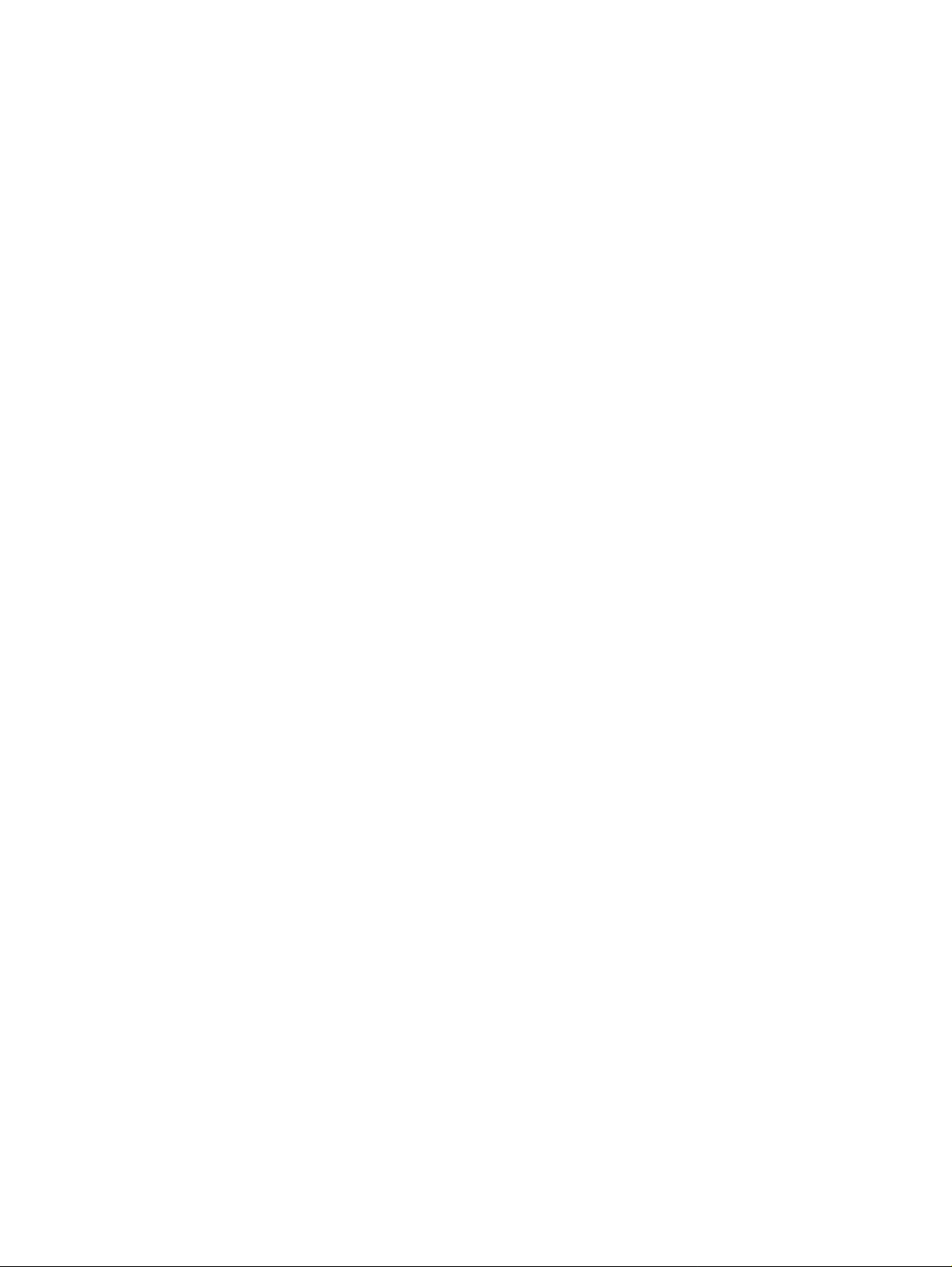
Page 3
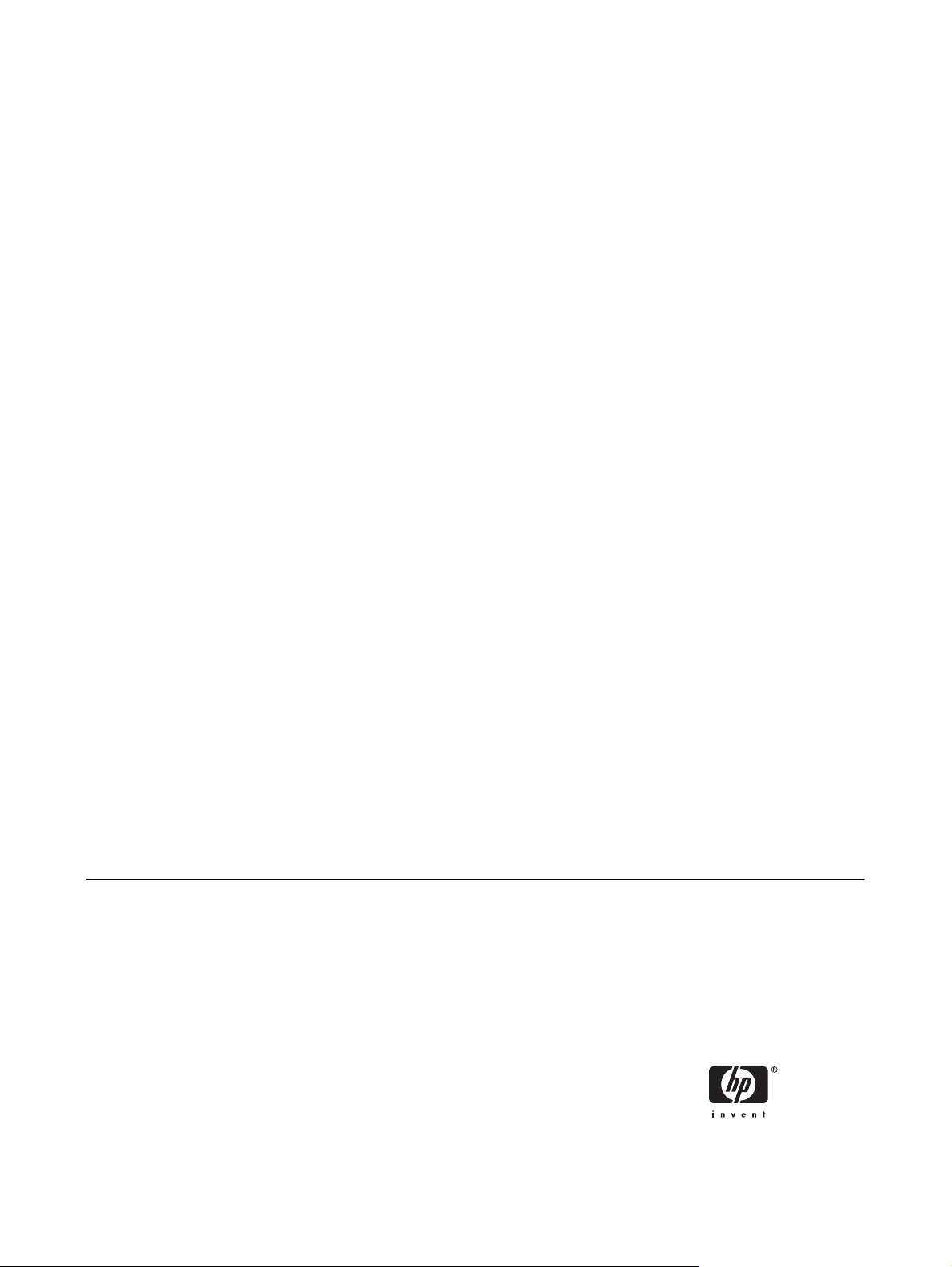
Máy in Bộ sản phẩm HP Color LaserJet
CP1210
Hướng dẫn sử dụng
Page 4
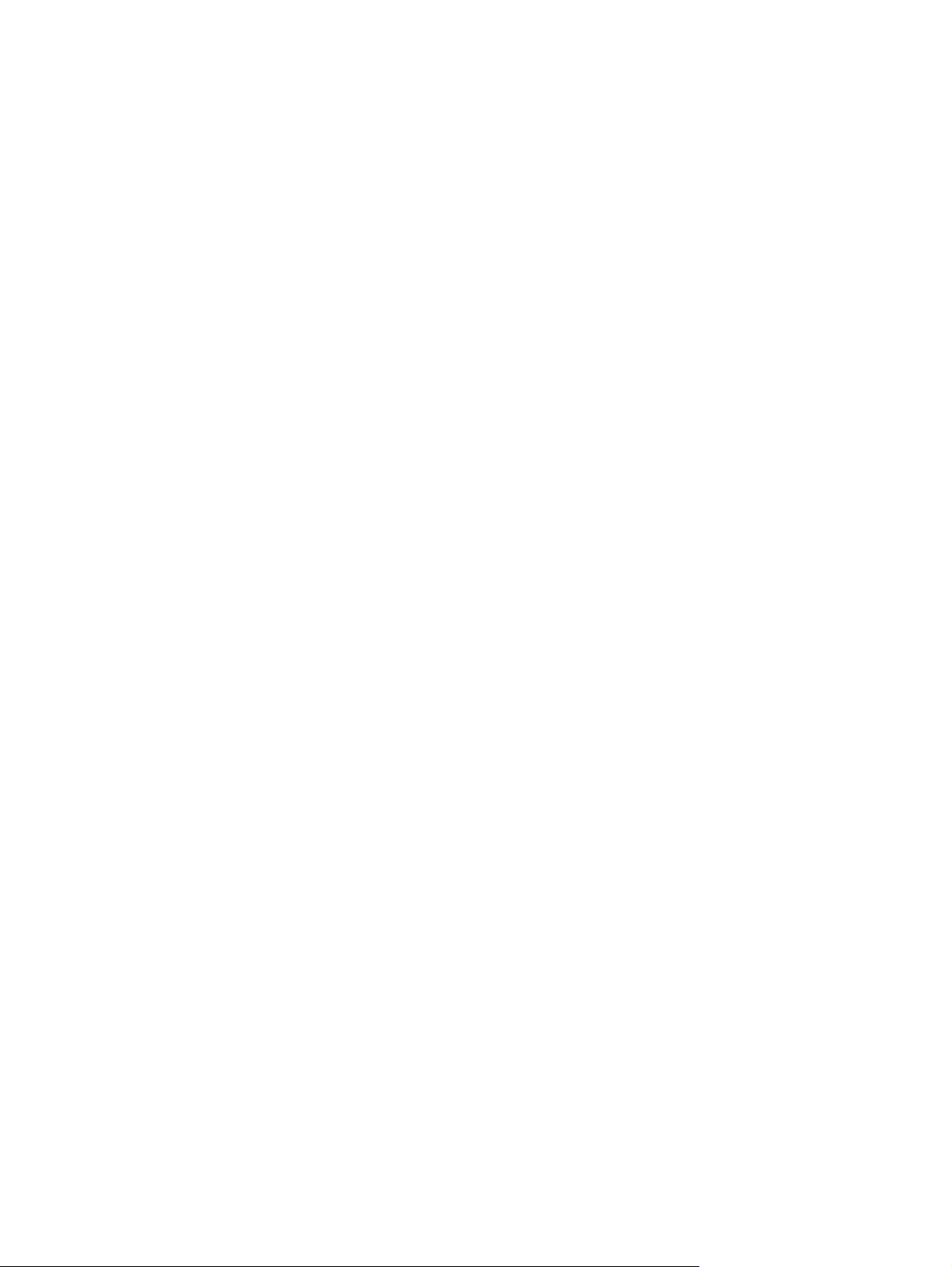
Bản quyền và Li-xăng
Công nhận Nhãn iệu
© 2007 Copyright Hewlett-Packard
Development Company, L.P.
Nghiêm cấm việc sao chép lại, phóng tác
hoặc dịch mà không có sự chấp thuận trước
bằng văn bản, ngoại trừ trường hợp được
luật bản quyền cho phép.
Thông tin có trong tài liệu này có thể được
thay đổi mà không cần phải thông báo.
Các bảo hành duy nhất dành cho các sản
phẩm và dịch vụ HP đều được lập ra ở trên
trong các bản tuyên bố bảo hành rõ ràng đi
cùng với những sản phẩm và
dịch vụ như
thế. Không có gì trong tài liệu này được hiểu
như là sự tạo thành một bảo hành phụ. HP
sẽ không chịu trách nhiệm pháp lý đối với các
lỗi hoặc sai sót kỹ thuật hoặc biên tập ở trong
tài liệu này.
Số bộ phận: CC376-90936
Edition , 10/2007
2
Adobe®, AdobePhotoShop®, và
PostScript® là các nhãn hiệu của Adobe
Systems Incorporated.
®
ENERGY STAR
và logo ENERGY STAR
là các nhãn hiệu đã đăng ký tại Mỹ của
United States Environmental Protection
Agency.
Corel® là nhãn hiệu hoặc nhãn hiệu đã được
đăng ký của Corel Corporation hoặc Corel
Corporation Limited.
Microsoft®, Windows®, và Windows®XP là
các nhãn hiệu của Microsoft Corporation tại
Mỹ.
Windows Vista™ là một nhãn hiệu đã đăng
ký hoặc nhãn hiệu của Microsoft Corporation
ở Mỹ và/hoặc các quốc gia khác.
®
Page 5
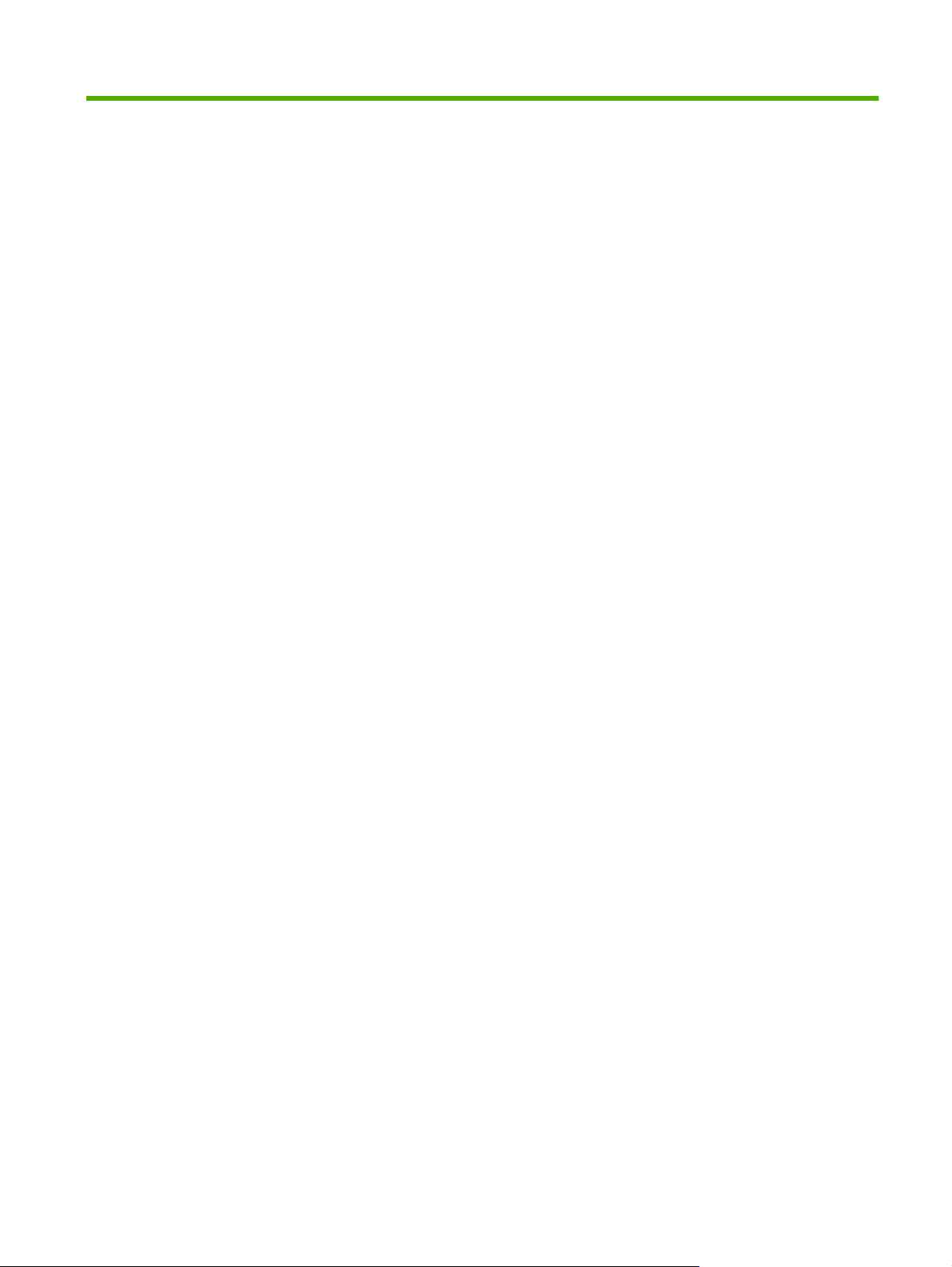
Mục lục
1 Cơ bản
Tính năng của Sản phẩm ..................................................................................................................... 2
Mô tả .................................................................................................................................................... 3
2 Phần mềm
Các hệ điều hành được hỗ trợ ............................................................................................................. 8
Trình điều khiển máy in ........................................................................................................................ 9
Ưu tiên cho cài đặt in ......................................................................................................................... 10
Mở trình điều khiển máy in và thay đổi cài đặt in. .............................................................................. 11
Xóa phần mềm của sản phẩm ..
Các tiện ích ........................................................................................................................................ 13
Mặt trước ............................................................................................................................. 3
Mặt sau và mặt bên ............................................................................................................. 3
Mô tả panen điều khiển ....................................................................................................... 4
Kết nối USB ......................................................................................................................... 4
Số model và sê-ri ................................................................................................................. 5
......................................................................................................... 12
HP Color LaserJet CP1210 Series Toolbox (Hộp Công cụ cho Bộ sản phẩm HP Color
LaserJet CP1210) phần mềm ............................................................................................ 13
Phần mềm Cảnh báo Tình trạng ....................................................................................... 13
3 Giấy và Phương tiện In
Hiểu cách sử dụng giấy và phương tiện in ........................................................................................ 16
Các cỡ giấy và phương tiện in được hỗ trợ ....................................................................................... 17
Các loại giấy và khả năng chứa của khay được hỗ trợ ..................................................................... 19
Các nguyên tắc đối với giấy hay các vật liệu in đặc biệt .................................................................... 20
Nạp giấy và phương tiện i
4 Thao tác in
Thay đổi trình điều khiển máy in cho phù hợp với loại và kích thước giấy ........................................ 24
Trợ giúp của Trình điều khiển Máy in ................................................................................................. 25
Hủy lệnh in ......................................................................................................................................... 26
Tạo và sử dụng các lối tắt in trong Windows ..................................................................................... 27
In sách nhỏ ......................................................................................................................................... 28
Thiết lập chất lượng in ....................................................................................................................... 29
In trên phương tiện đặc biệt ............................................................................................................... 30
Chỉnh lại kích thước tài liệu ................................................................................................................ 31
Đặt hướng in ...................................................................................................................................... 32
Sử dụng hình mờ ............................................................................................................................... 33
VI
WW iii
n ................................................................................................................ 21
Page 6
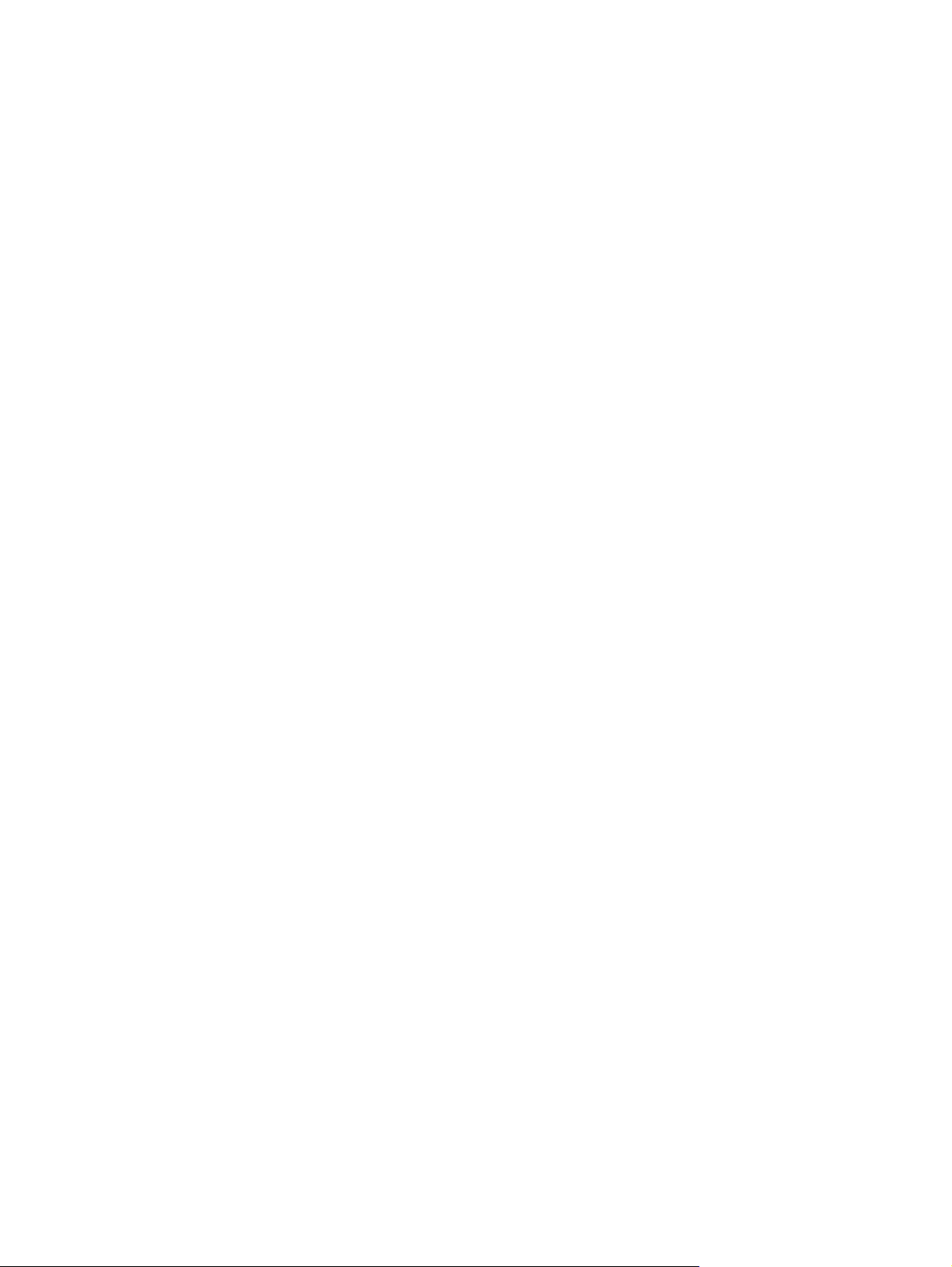
5 Màu
In hai mặt ............................................................................................................................................ 34
In nhiều trang tài liệu trên một trang giấy trong Windows .................................................................. 35
Quản lý màu ....................................................................................................................................... 38
In ở Sắc Độ Xám ............................................................................................................... 38
Điều chỉnh màu tự động hoặc thủ công ............................................................................. 38
Tùy chọn màu thủ công ..................................................................................... 38
Chủ Đề Màu ...................................................................................................... 39
Sử dụng màu nâng cao ...................................................................................................................... 40
HP ImageREt 2400 ............................................................................................................ 40
Lựa chọn phương tiện ....................................................................................................... 40
Các tùy chọn màu .............................................................................................................. 40
Đỏ-xanh lá cây-xanh da trời chuẩn (sRGB) ....................................................................... 40
Khớp màu ........................................................................................................................................... 42
Sử dụng HP Color LaserJet CP1210 Series Toolbox (Hộp Công cụ cho Bộ sản phẩm
HP Color LaserJet CP1210) để in bảng màu của Microsoft Office Basic Colors .............. 42
6 Quản
lý và bảo trì
In trang thông tin ................................................................................................................................ 44
Sử dụng phần mềm HP Color LaserJet CP1210 Series Toolbox (Hộp Công cụ cho Bộ sản phẩm
HP Color LaserJet CP1210) .............................................................................................................. 45
Xem HP Color LaserJet CP1210 Series Toolbox (Hộp Công cụ cho Bộ sản phẩm
HP Color LaserJet CP1210) .............................................................................................. 45
Tình trạng .......................................................................................................................... 46
Nhật ký sự kiện ................................................................................................. 46
Trợ giúp ............................................................................................................................. 46
Cài đặt Thiết bị ................................................................................................................... 46
Quản lý Giấy ..................................................................................................... 47
Chất Lượng In ................................................................................................... 47
Mật độ in ........................................................................................................... 48
Print Modes (Các Chế độ In) ............................................................................. 48
Paper Types (Loại Giấy) ................................................................................... 48
System Setup (Cài đặt Hệ thống) ..................................................................... 49
Set up Status Alerts (Cài đặt Cảnh báo Tình trạng) .......................................... 49
Service (D
Shop for Supplies (Mua Nguồn Cung Cấp) ....................................................................... 49
Other links (Các liên kết khác) ........................................................................................... 49
Quản lý nguồn cung cấp .................................................................................................................... 51
Lưu giữ hộp mực ............................................................................................................... 51
Chính sách của HP về các loại hộp mực in không phải của HP ....................................... 51
Đường dây nóng và trang web về gian lận của HP ........................................................... 51
Cartridge out override (Ghi đè hết hộp mực) ..................................................................... 51
Thay hộp mực .................................................................................................................................... 53
Lau dọn sản phẩm .............................................................................................................................. 56
ịch
vụ) ............................................................................................... 49
7 Khắc phục vấn đề
Danh sách kiểm tra xử lý sự cố cơ bản ............................................................................................. 58
Những yếu tố có thể ảnh
iv VIWW
hưởng đến hiệu suất sản phẩm ................................................ 58
Page 7
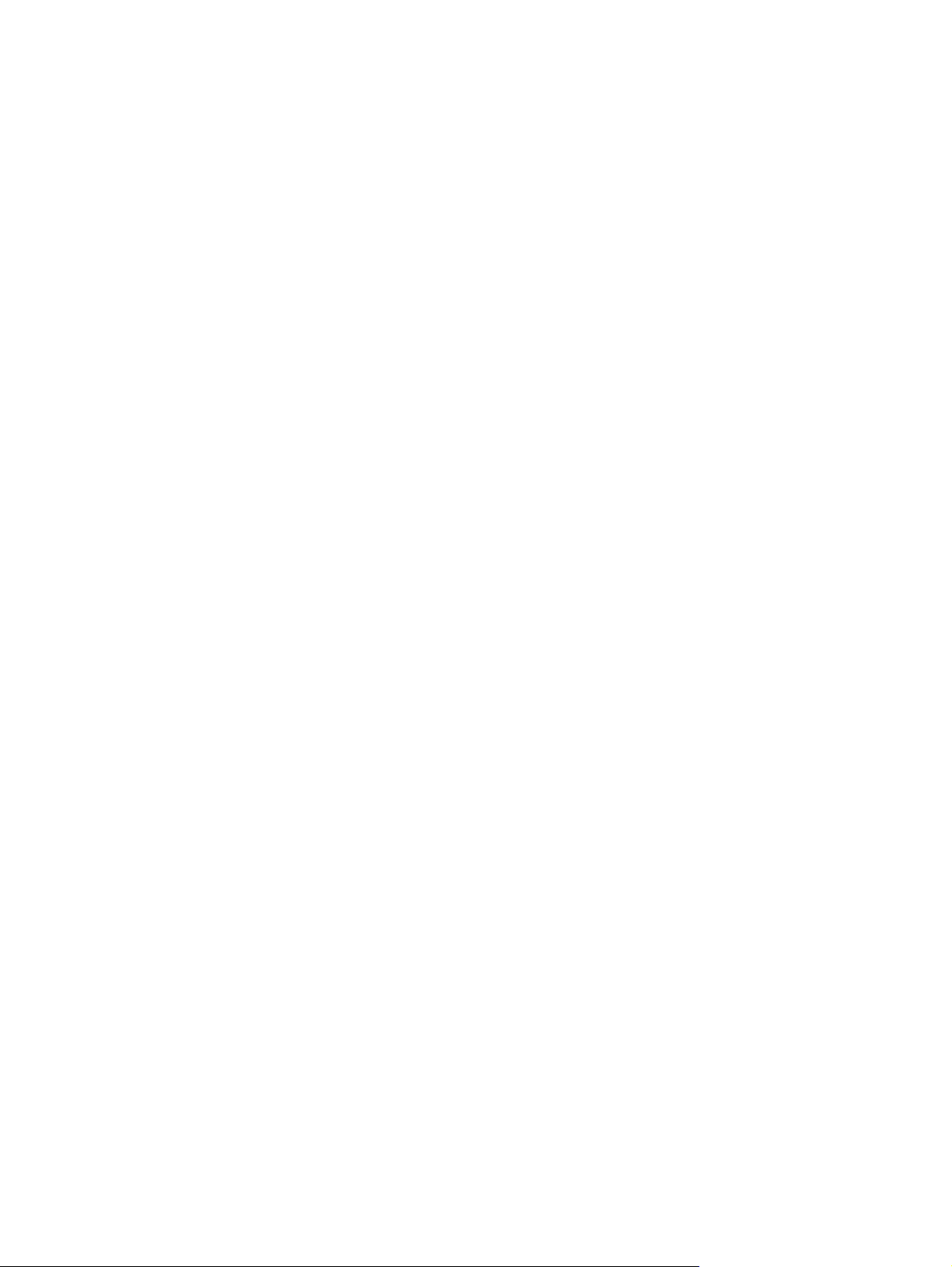
Các kiểu đèn trạng thái ...................................................................................................................... 59
Thông báo cảnh báo tình trạng .......................................................................................................... 63
Kẹt giấy .............................................................................................................................................. 67
Jam recovery (Khôi phục tình trạng kẹt giấy) .................................................................... 67
Những nguyên nhân kẹt giấy thường gặp ......................................................................... 67
Xử lý kẹt giấy ..................................................................................................................... 68
Kẹt giấy trong khay 1 ........................................................................................ 68
Kẹt giấy trong vùng bộ nhiệt áp ........................................................................ 69
Kẹt giấy trong ngăn giấy ra ............................................................................... 70
Vấn đề với chất lượng in .................................................................................................................... 72
Cải thiện chất lượng in ...................................................................................................... 72
Nhận dạng và khắc phục các lỗi in .................................................................................... 72
Dữ liệu kiểm t
Các vấn đề về chất lượng in chung .................................................................. 73
Khắc phục các vấn đề với tài liệu màu ............................................................. 77
Sử dụng HP Color LaserJet CP1210 Series Toolbox (Hộp Công cụ cho Bộ
sản phẩm HP Color LaserJet CP1210) để gỡ sự cố về chất lượng in ............ 78
Hiệu chỉnh sản phẩm ........................................................................................ 79
Các vấn đề về hiệu suất ..................................................................................................................... 80
Các vấn đề về phần mềm của sản phẩm ........................................................................................... 81
ra chất lượng in ........................................................................... 72
Phụ lục
Phụ lục B Dịch vụ và hỗ trợ
A Nguồn cung cấp và phụ kiện
Đặt mua các chi tiết máy, phụ tùng, và mực in .................................................................................. 84
Đặt mua trực tiếp từ HP ..................................................................................................... 84
Đặt mua qua các nhà cung cấp dịch vụ hoặc hỗ trợ ......................................................... 84
Đặt hàng trực tiếp bằng phần mềm HP Color LaserJet CP1210 Series Toolbox (Hộp
Công cụ cho Bộ sản phẩm HP Color LaserJet CP1210) .................................................. 84
Số của bộ phận .................................................................................................................................. 85
Chế độ bảo hành có giới hạn của Hewlett-Packard ........................................................................... 88
Tuyên bố bảo hàn
Chăm sóc Khách hàng HP ................................................................................................................. 91
Các Dịch vụ Trực tuyến ..................................................................................................... 91
Hỗ trợ qua điện thoại ......................................................................................................... 91
Thông tin về các phần mềm tiện ích, trình điều khiển thiết bị, các thiết bị điện tử ............ 91
Đặt mua phụ kiện và mực in trực tiếp từ HP ..................................................................... 91
Thông tin về dịch vụ của HP .............................................................................................. 91
Thỏa thuận về sử dụng dịch vụ HP
HP Color LaserJet CP1210 Series Toolbox (Hộp Công cụ cho Bộ sản phẩm HP Color
LaserJet CP1210) .............................................................................................................. 92
Thỏa thuận về bảo trì của HP ............................................................................................................ 93
Gói dịch vụ bảo trì Care Pack™ Services và Thỏa Thuận Về Sử Dụng Dịch Vụ .............. 93
Bảo hành mở rộng ............................................................................................................. 93
Đóng gói lại sản phẩm ........................................................................................................................ 94
Biểu mẫu thông tin dịch vụ ................................................................................................................. 95
h có giới hạn dành cho hộp mực ........................................................................... 90
................................................................................... 91
Phụ lục C Thông số kỹ thuật
Các đặc điểm kỹ thuật về hình thể ..................................................................................................... 98
VIWW v
Page 8
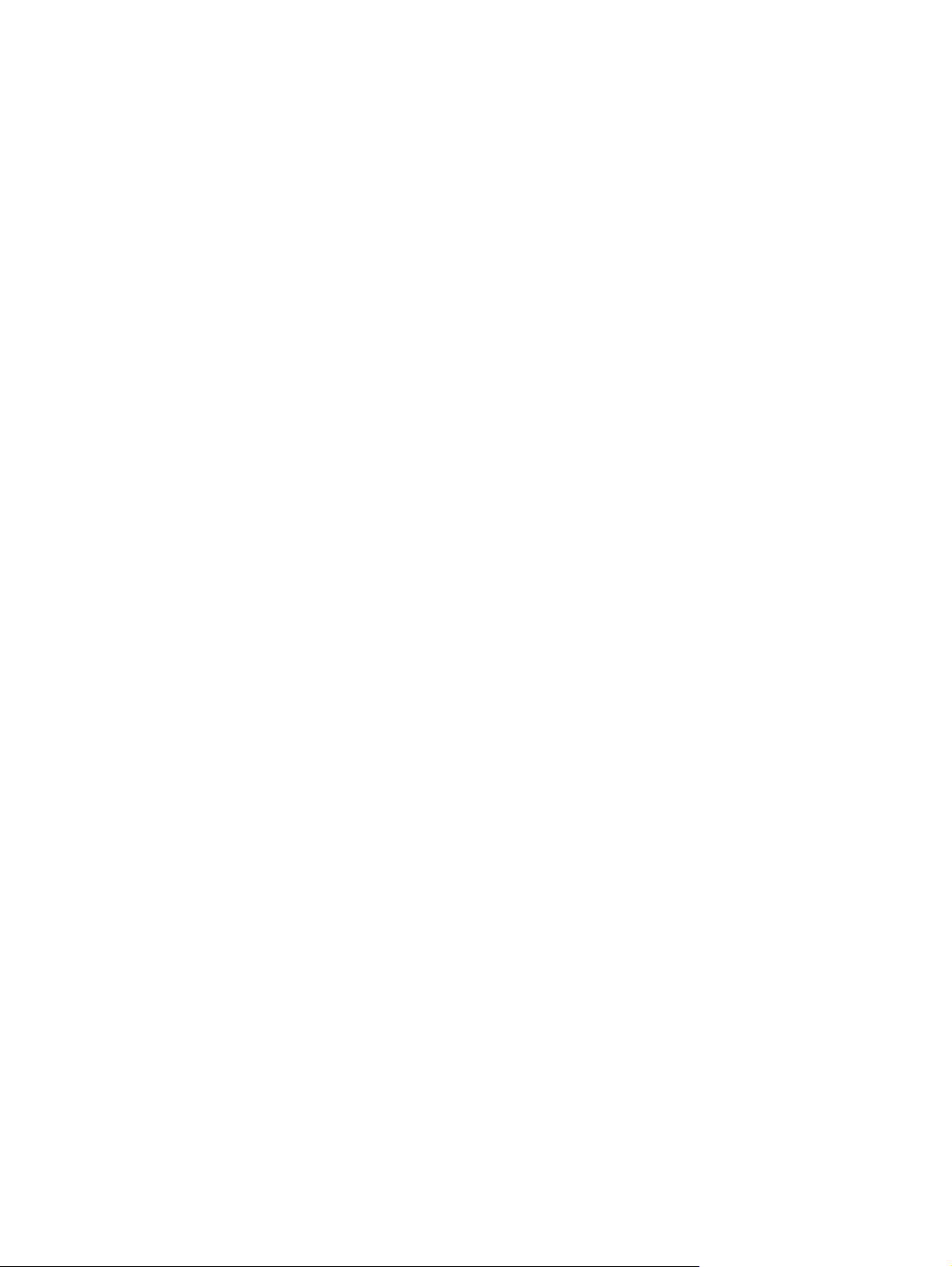
Thông số kỹ thuật về môi trường sử dụng ......................................................................................... 99
Các đặc điểm kỹ thuật về điện ......................................................................................................... 100
Thông số kỹ thuật lượng điện tiêu thụ .............................................................................................. 101
Độ ồn ................................................................................................................................................ 102
Thông số kỹ thuật về giấy và phương tiện in ................................................................................... 103
Thông số kỹ thuật về độ lệch ........................................................................................................... 104
Phụ lục D Thông tin về Tuân thủ Quy định
Các qui định của FCC ...................................................................................................................... 106
Chương trình Quản lý Sản p
Bảo vệ môi trường ........................................................................................................... 107
Sản sinh ra khí ozone ...................................................................................................... 107
Điện năng tiêu thụ ............................................................................................................ 107
Sử dụng giấy ................................................................................................................... 107
Bộ phận làm bằng chất dẻo ............................................................................................. 107
Nguồn cung cấp ............................................................................................................... 107
Hướng dẫn Hoàn trả và Tái chế ...................................................................................... 108
Hợp chủng quốc Hòa Kỳ và Puerto Rico ........................................................ 108
Hoàn trả ngoài lãnh thổ Hoa Kỳ ...................................................................... 108
Giấy
in .............................................................................................................................. 108
Hạn chế về Nguyên liệu ................................................................................................... 108
Vứt bỏ thiết bị thải ra bởi người dùng ở hộ gia đình riêng tại Liên minh Châu Âu .......... 109
Tờ Thông tin An toàn đối với Nguyên Liệu (MSDS) ........................................................ 109
Thông tin thêm ................................................................................................................. 1 09
Tuyên bố về tính thích hợp ............................................................................................................. 110
Tuyên bố về an toàn ......................................................................................................................... 111
An toàn laser .................................................................................................................... 111
Các quy định DOC tại Canada ........................................................................................ 111
Tuyên bố VCCI (Nhật) ..................................................................................................... 111
Tuyên bố về dây dẫn (Nhật) ............................................................................................ 111
Tuyên bố EMI (Hàn Quốc) ............................................................................................... 111
Tuyên bố về laser cho Phần Lan ..................................................................................... 111
Bộ phận Hóa chất (Trung Quốc
hẩm Bảo vệ Môi trường ...................................................................... 107
Hoàn trả Nhiều hộp mực (hai đến tám hộp) ................................... 108
Hoàn trả đơn lẻ ............................................................................... 108
Vận chuyển ..................................................................................... 108
) ...................................................................................... 112
Bảng chú dẫn .................................................................................................................................................. 115
vi VIWW
Page 9

1Cơ bản
Tính năng của Sản phẩm
●
Mô tả
●
VIWW 1
Page 10
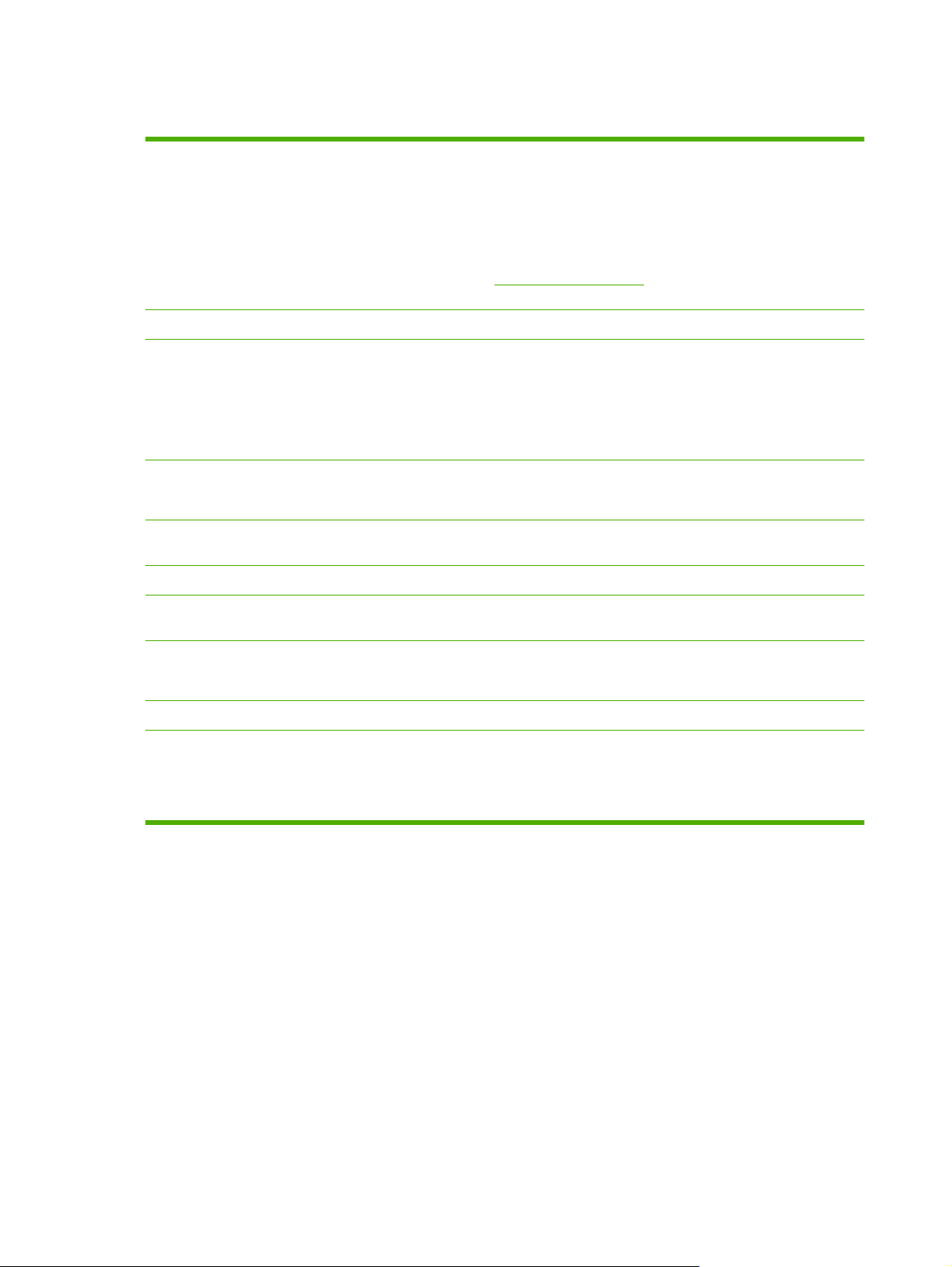
Tính năng của Sản phẩm
In
Bộ nhớ
Các hệ điều hành được hỗ
trợ
Quản lý giấy in
tính năng của trình điều
Các
khiển máy in
Các kết nối giao diện
Các tính năng môi trường
In các trang có kích thước Thư và A4 ở tốc độ tối đa 8 trang trên phút (ppm) khi in màu
●
và 12 ppm khi in đen trắng.
In ở mức chất lượng 600 dpi.
●
Bao gồm các cài đặt có thể điều chỉnh để tối ưu hóa chất lượng in
●
Các hộp mực sử dụng bột mực HP ColorSphere. Để biết thêm thông tin về số trang các
●
hộp mực có thể in, xem
đích sử dụng cụ thể.
Bao gồm 16 MB RAM
●
Windows 2000
●
Windows XP Home/Professional
●
Windows Server 2003 (chỉ 32-bit)
●
Windows Vista
●
Khay 1 chứa được tối đa 150 tờ phương tiện in hoặc 10 phong bì
●
Ngăn giấy ra chứa được tối đa 125 tờ phương tiện in
●
ImageREt 2400 tạo ra chất lượng in 2400 dpi để in nhanh, chất lượng cao dành cho văn
●
bản văn phòng và đồ họa.
Bao gồm một cổng USB 2.0 Tốc độ Cao
●
Để xác định trạng thái được chứng nhận ENERGY STAR® của sản phẩm, xin vui lòng
●
xem Tờ Thông tin
www.hp.com/go/pageyield. Sản lượng thực tế tùy thuộc vào mục
Sản phẩm hoặc Bản Chi tiết Kỹ thuật.
In tiết kiệm
Nguồn cung cấp
Tiện dụng
Cung cấp tính năng in N-up (in nhiều trang trên một trang giấy).
●
Trình điều khiển máy in cung cấp tùy chọn để in hai mặt theo cách thủ công.
●
Sử dụng hộp mực có thiết kế không lắc
●
Hướng dẫn sử dụng trực tuyến tương thích với các trình đọc văn bản trên màn hình.
●
Có thể lắp và tháo các hộp mực in bằng một tay.
●
Có thể mở tất cả cửa và nắp bằng một tay.
●
2Chương 1 Cơ bản VIWW
Page 11
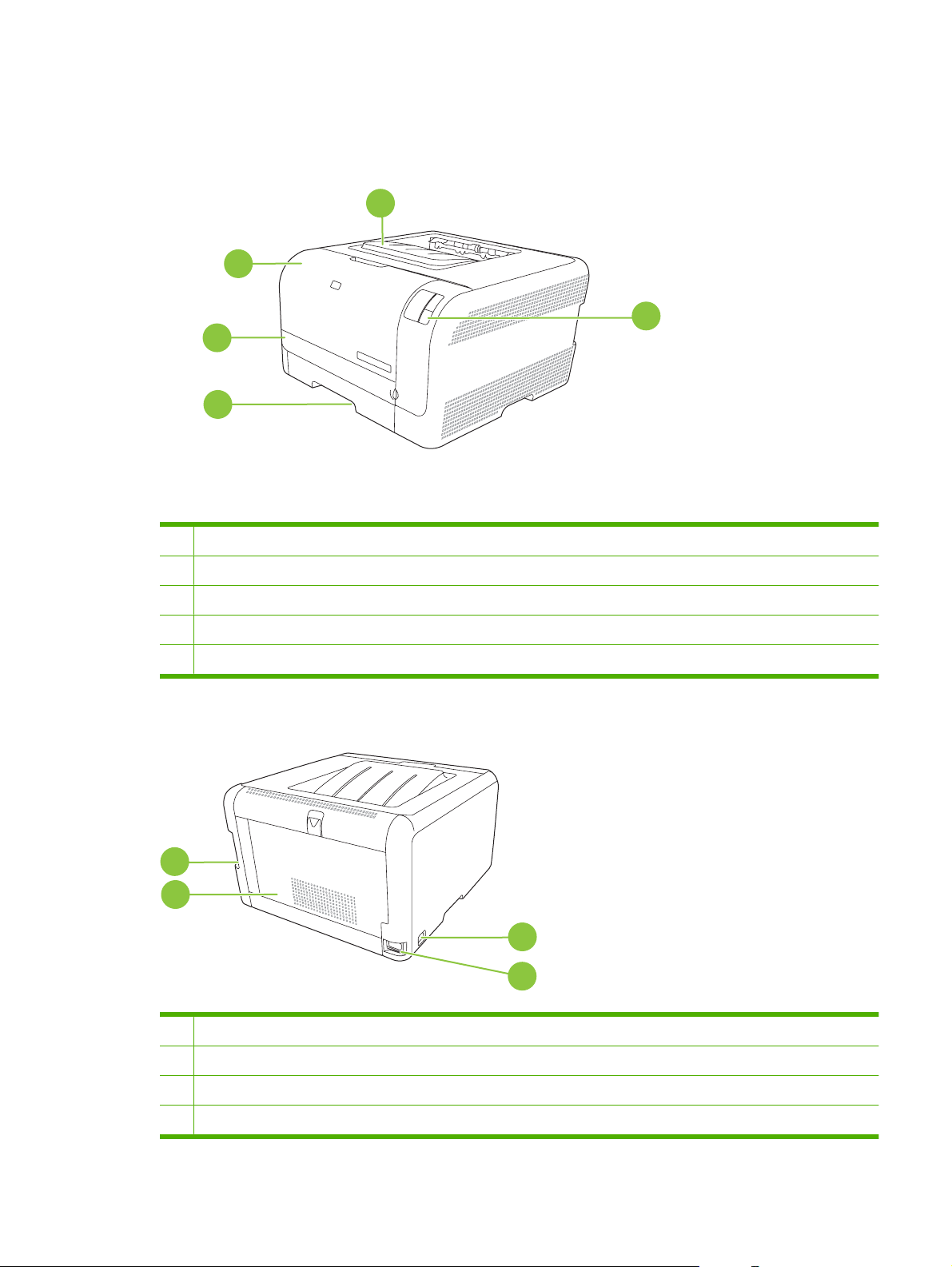
Mô tả
Mặt trước
1 Ngăn giấy ra (giữ được 125 trang giấy thường)
2 Cửa trước (cung cấp truy cập vào các hộp mực)
1
2
5
3
4
3 Cửa truy cập kẹt giấy
4 Khay 1 (giữ được 150 trang giấy thường)
5 Bảng điều khiển
Mặt sau và mặt bên
1
2
1 Cổng USB 2.0 Tốc độ Cao
2 Cửa sau (sử dụng khi kẹt giấy)
3
4
3 Công tắc nguồn
4 Kết nối nguồn
VIWW Mô tả 3
Page 12
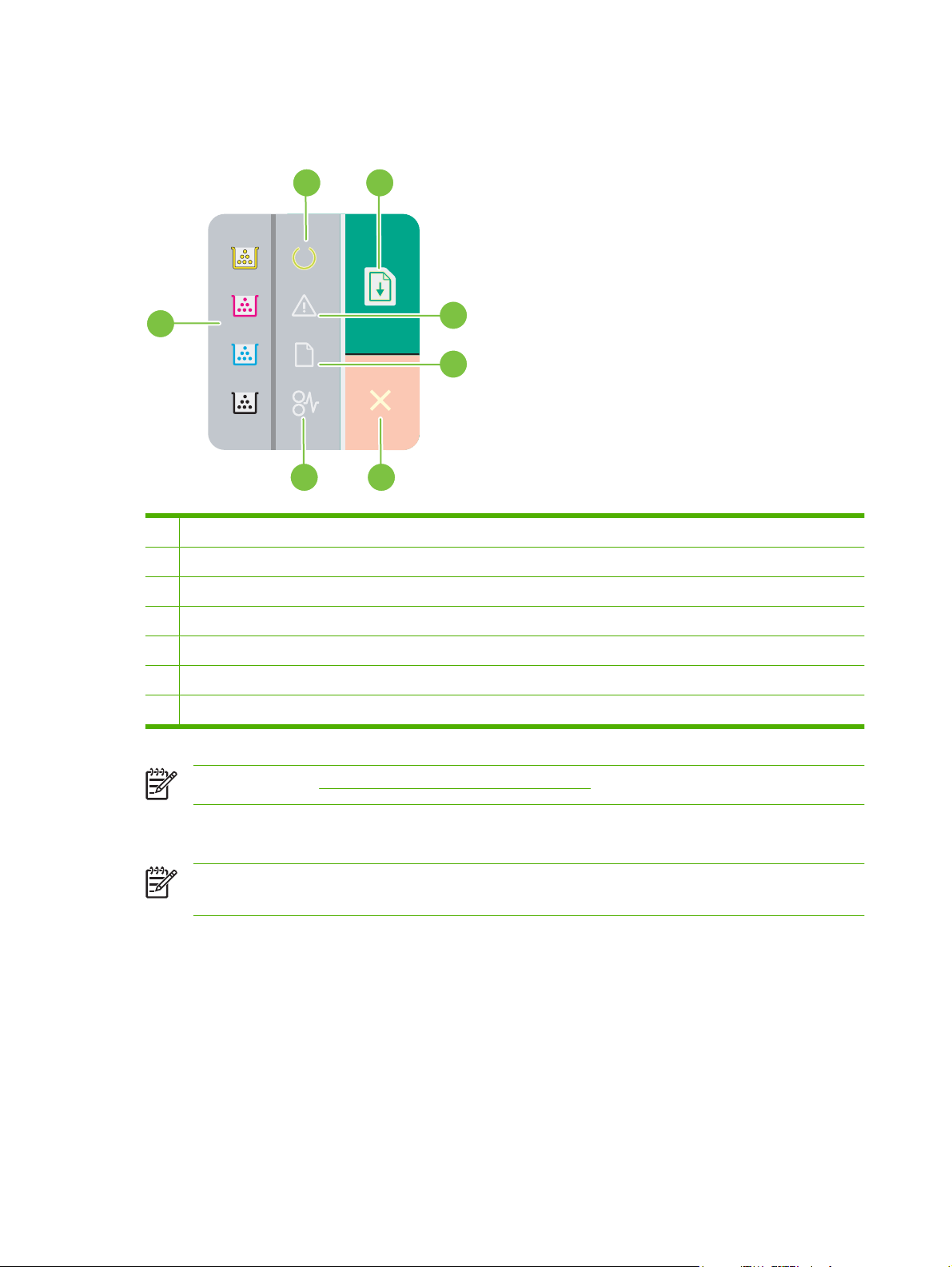
Mô tả panen điều khiển
Sản phẩm này có các đèn và nút sau đây trên panen điều khiển:
2
1
3
4
5
7
1 Đèn bột mực: Cho biết hộp mực cần thay. Khi một hộp mực hết mực, đèn báo tương ứng sẽ nháy.
2 Đèn sẵn sàng: Cho biết sản phẩm sẵn sàng để in.
3 Nút và đèn tiếp tục: Cho biết có một nhiệm vụ bị tạm dừng. Nhấn nút này để tiếp tục in nhiệm vụ hiện thời.
4 Đèn lưu ý: Cho biết cửa đang mở hoặc có lỗi khác.
6
5 Đèn
6 Nút hủy: Để hủ
7 Đèn báo kẹt giấy: Cho biết có giấy kẹt trong máy in.
Kết nối USB
Sản phẩm này hỗ trợ kết nối USB 2.0. Bạn phải sử dụng cáp USB loại A-B để in.
báo hết giấy
GHI CHÚ: Xem Các kiểu đèn trạng thái thuộc trang 59 để có mô tả về các kiểu đèn báo.
GHI CHÚ: Không cắm cáp USB vào trước khi cài đặt phần mềm. Chương trình cài đặt sẽ thông
báo với bạn khi có thể kết nối cáp USB.
: Cho biết sản phẩm hết giấy.
y lệnh in hiện tại, nhấn nút Hủy
.
4Chương 1 Cơ bản VIWW
Page 13
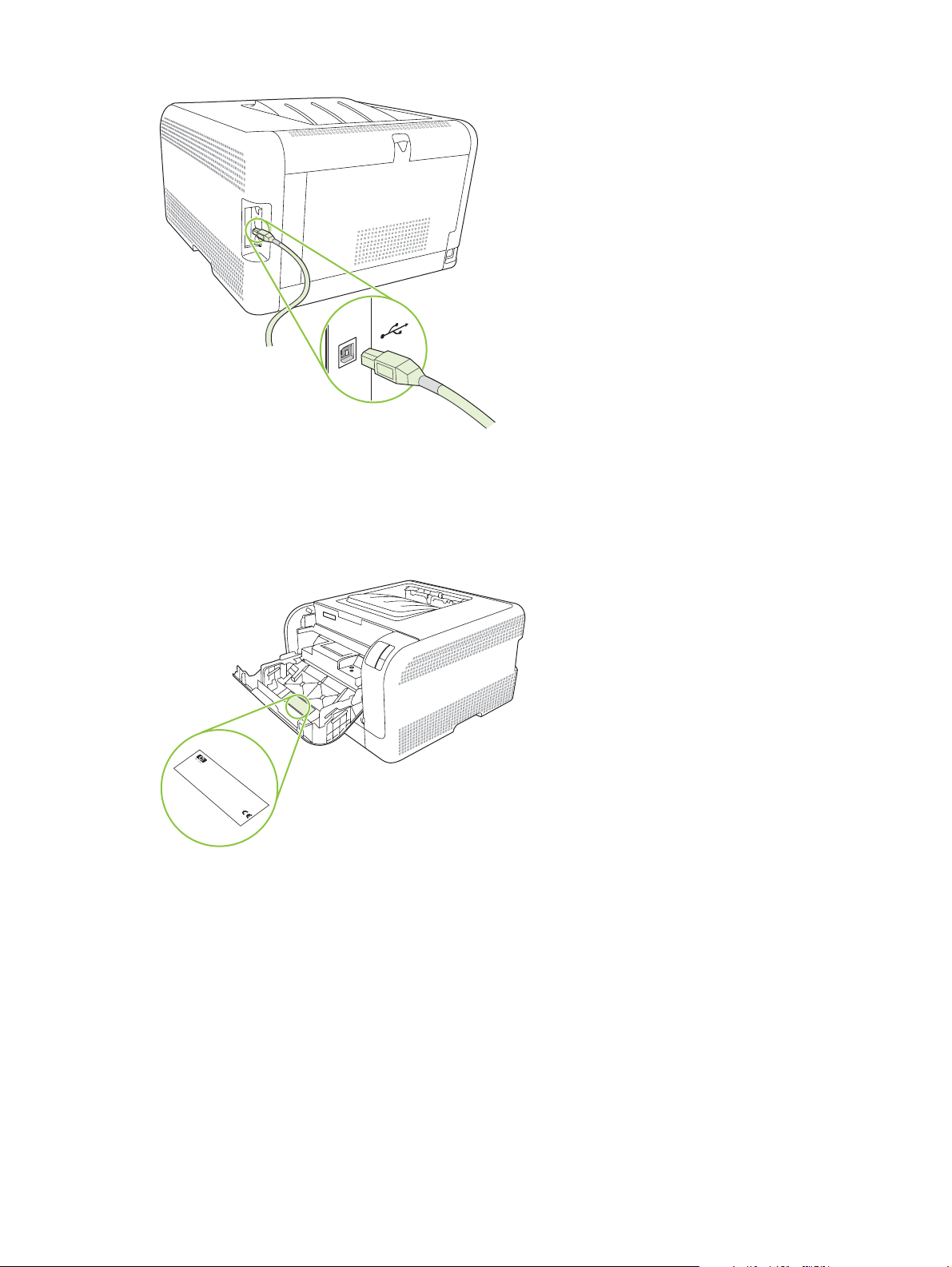
Số model và sê-ri
Số model và sê-ri được ghi trên nhãn nhận dạng ở cửa trước.
Nhãn này bao gồm thông tin về nước/vùng xuất xứ, cấp sửa đổi, ngày sản xuất, mã sản xuất, và số
sản xuất của sản phẩm. Nhãn này còn có thông tin về nguồn điện.
Product No
C
HEWLETT
C
N
11311 CHINDEN BL
N
B
B
R
BOISE, ID
Serial No.
R
2
USA
2
1
CNBR212347
.
1
2
CNBR212347
Q3948M
2
3
-PA
Product of Japan
3
4
Produit du Japon
4
7
AHO 83714
CKARD
CN
7
BB
123456
VD.
220- 240V ~A
50/60 Hz, 2.5A (2,5A)
Manufactured
Jan
uary 3, 2007
C
N
u
R
m
e
g
e
é
u
ro
T
la
h
R
re
is
to
u
é
c
d
o
le
g
ry
in
n
e
le
s
M
d
v
te
in
.
m
O
ic
itio
rfe
m
te
o
e
e
p
a
rfe
c
d
n
n
e
re
y
s
e
ta
ra
o
T
c
:
re
n
l N
m
(1
h
ra
ire
tio
c
a
n
is
e
p
u
C
d
c
u
)
n
, a
lie
p
d
s
ia
e
m
T
F
is
e
ro
re
s
u
h
R
tio
n
u
b
w
s
is
m
d
d
c
e
n
c
n
(2
u
u
d
ith
e
r B
h
d
p
c
o
b
iv
a
e
e
t c
)
je
d
e
P
p
s
v
e
O
T
e
rfo
é
ir
ic
c
te
d
o
a
le
h
t to
a
IS
, in
e
n
rt 1
r 1
r
is
b
m
f
m
o
le
B
d
th
, s
c
rm
a
5
-0
a
o
lu
e
n
o
y
e
u
v
p
s
d
c
4
n
ic
b
f th
e
w
e
fo
i
0
n
-c
o
e
r
s
5
g
l
a
t c
ith
m
lo
h
e
-
ta
in
tio
0
a
w
a
C
F
u
n
0
p
te
n
in
u
s
C
d
te
.
D
s
t a
rfe
a
g
C
e
r J
R
rd
tw
h
c
re
H
2
.
c
a
o
n
e
1
rm
c
p
e
t a
fu
th
n
l
a
y
t
SITE:B
O
I
>PET<
VIWW Mô tả 5
Page 14
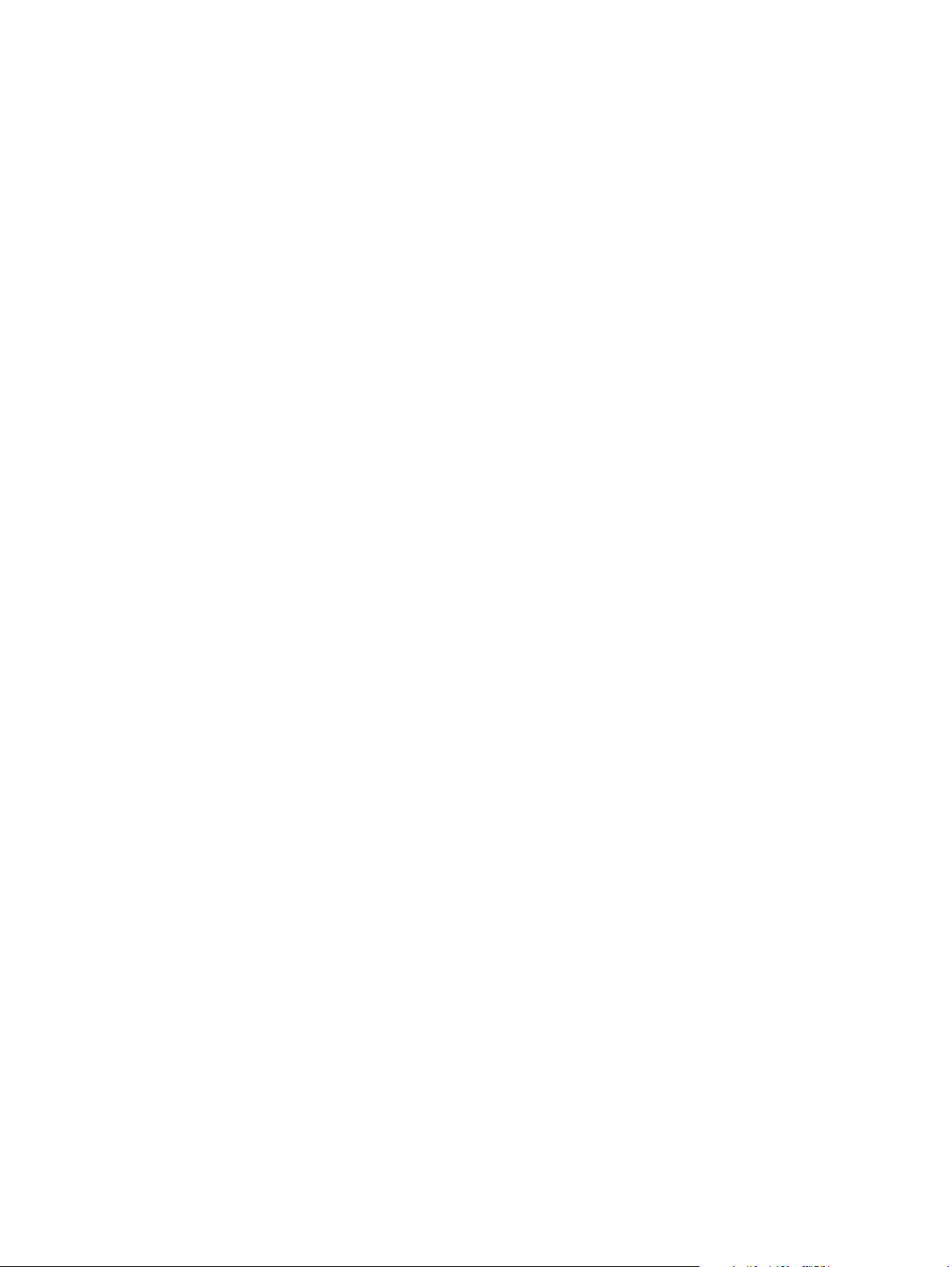
6Chương 1 Cơ bản VIWW
Page 15
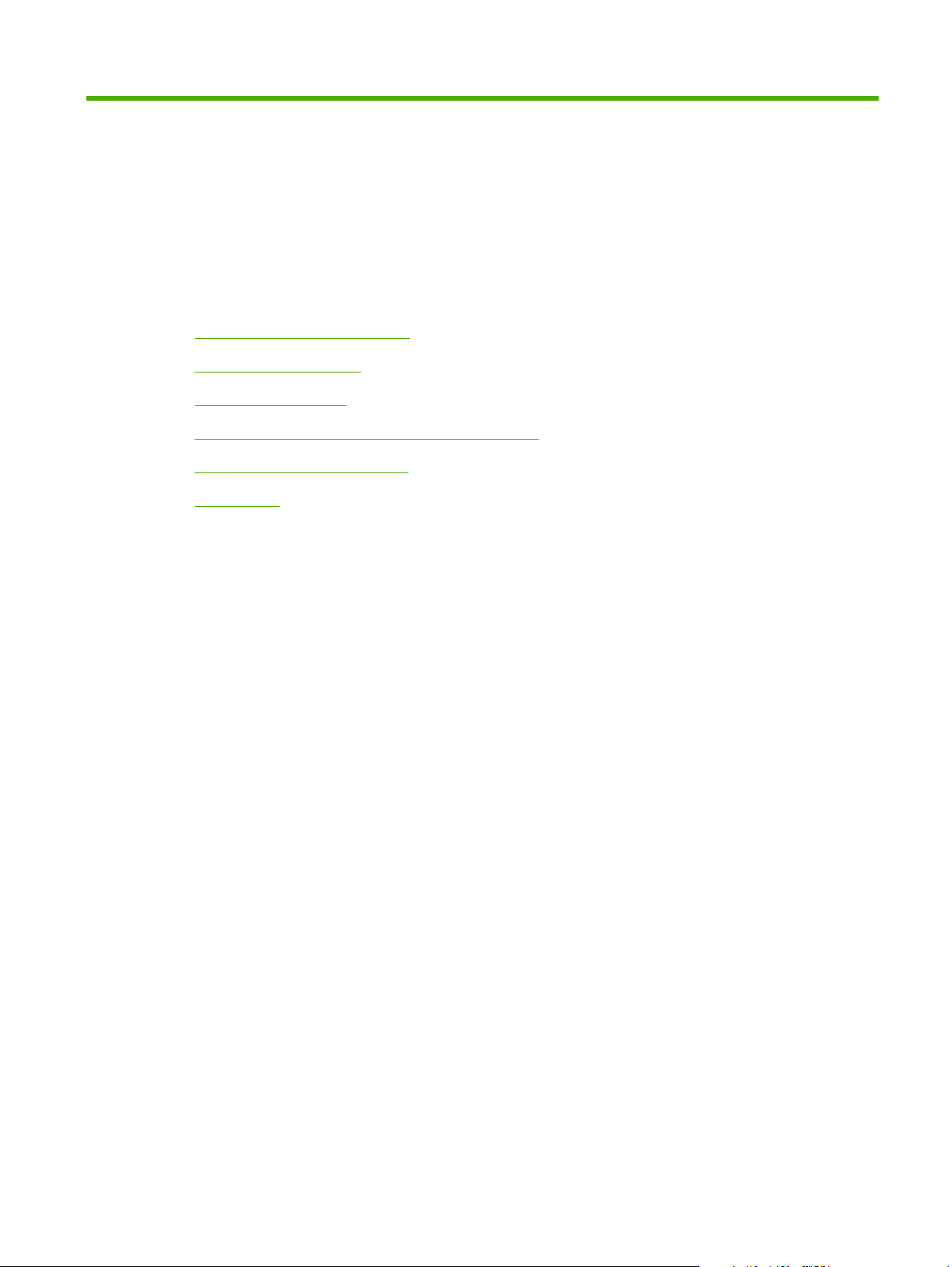
2Phần mềm
Các hệ điều hành được hỗ trợ
●
Trình điều khiển máy in
●
Ưu tiên cho cài đặt in
●
Mở trình điều khiển máy in và thay đổi cài đặt in.
●
Xóa phần mềm của sản phẩm
●
Các tiện ích
●
VIWW 7
Page 16
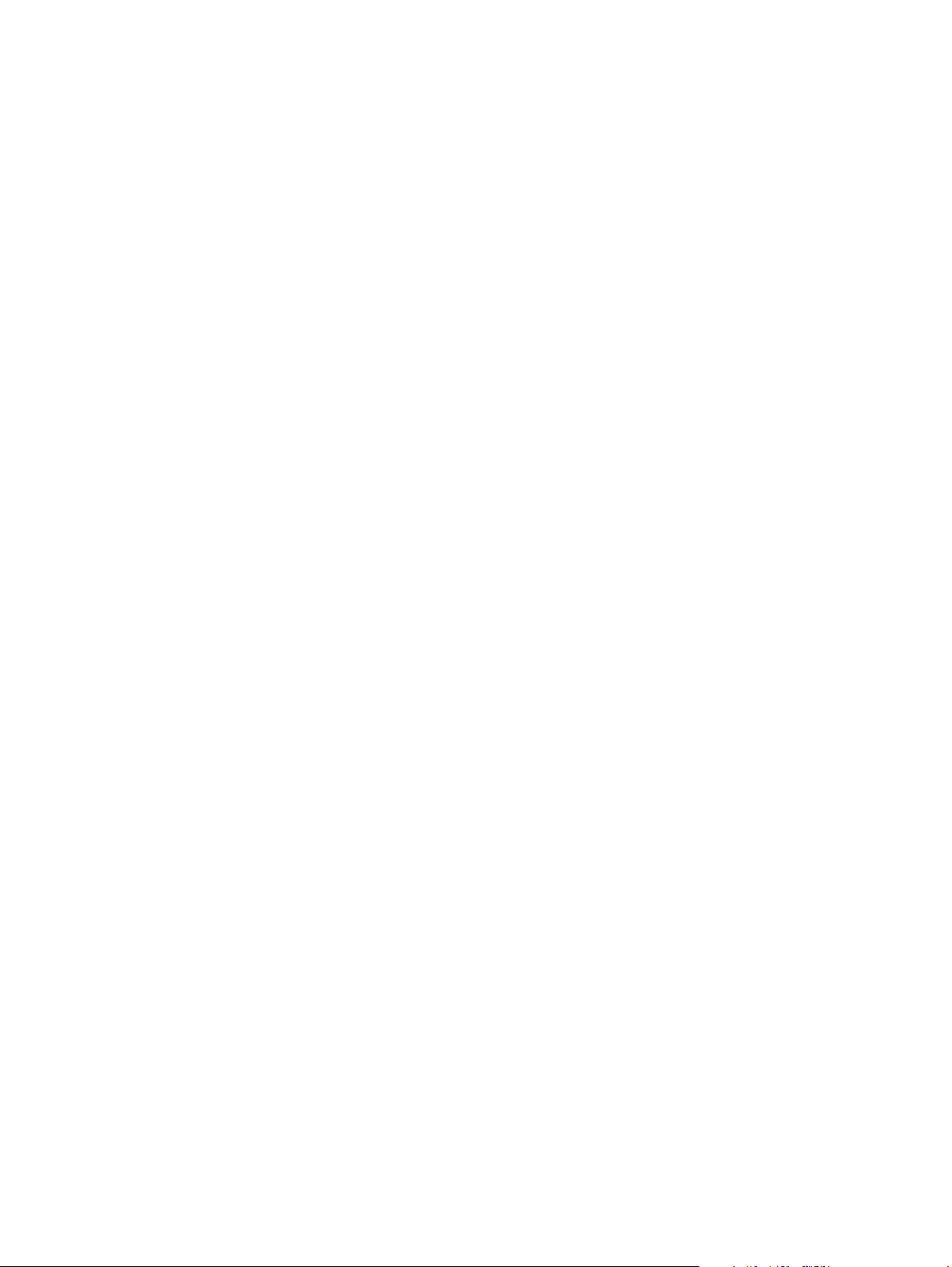
Các hệ điều hành được hỗ trợ
Sản phẩm này hỗ trợ các hệ điều hành sau:
Windows 2000
●
Windows XP Home/Professional
●
Windows Server 2003 (chỉ 32-bit)
●
Windows Vista
●
8Chương 2 Phần mềm VIWW
Page 17
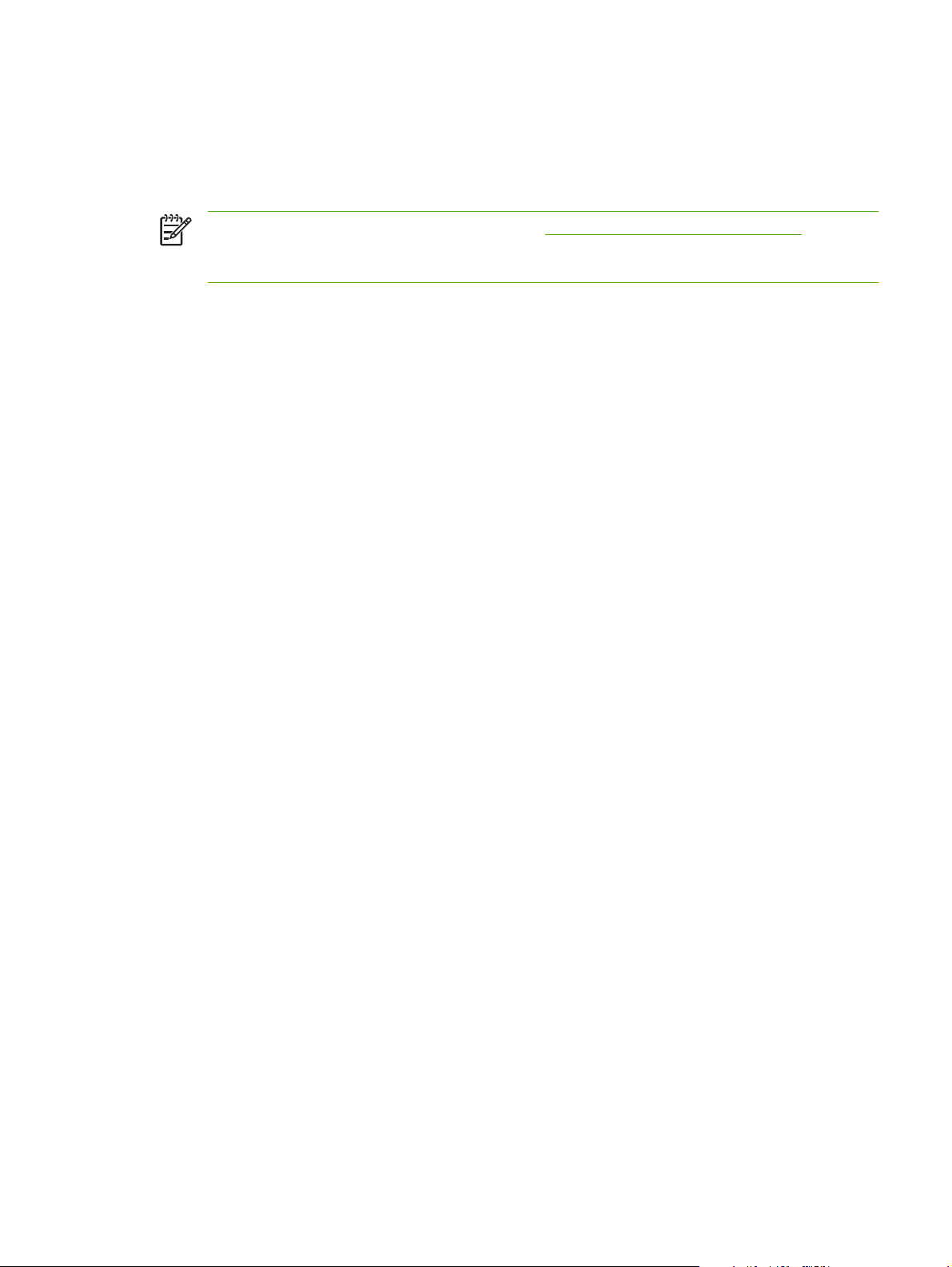
Trình điều khiển máy in
Sản phẩm này đi kèm với phần mềm cho Windows cho phép máy in giao tiếp với sản phẩm. Phần mềm
này được gọi là trình điều khiển máy in. Trình điều khiển máy in cung cấp truy cập vào các tính năng
của sản phẩm, như là in trên giấy có kích thước tùy chỉnh, chỉnh lại kích thước giấy, và thêm hình mờ.
GHI CHÚ: Các trình điều khiển mới nhất có tại www.hp.com/support/ljcp1210series. Tùy thuộc
vào cấu hình của các máy tính sử dụng Windows, chương trình cài đặt cho phần mềm của sản
phẩm sẽ tự động kiểm tra để có truy cập Internet để lấy được các trình điều khiển mới nhất.
VIWW Trình điều khiển máy in 9
Page 18
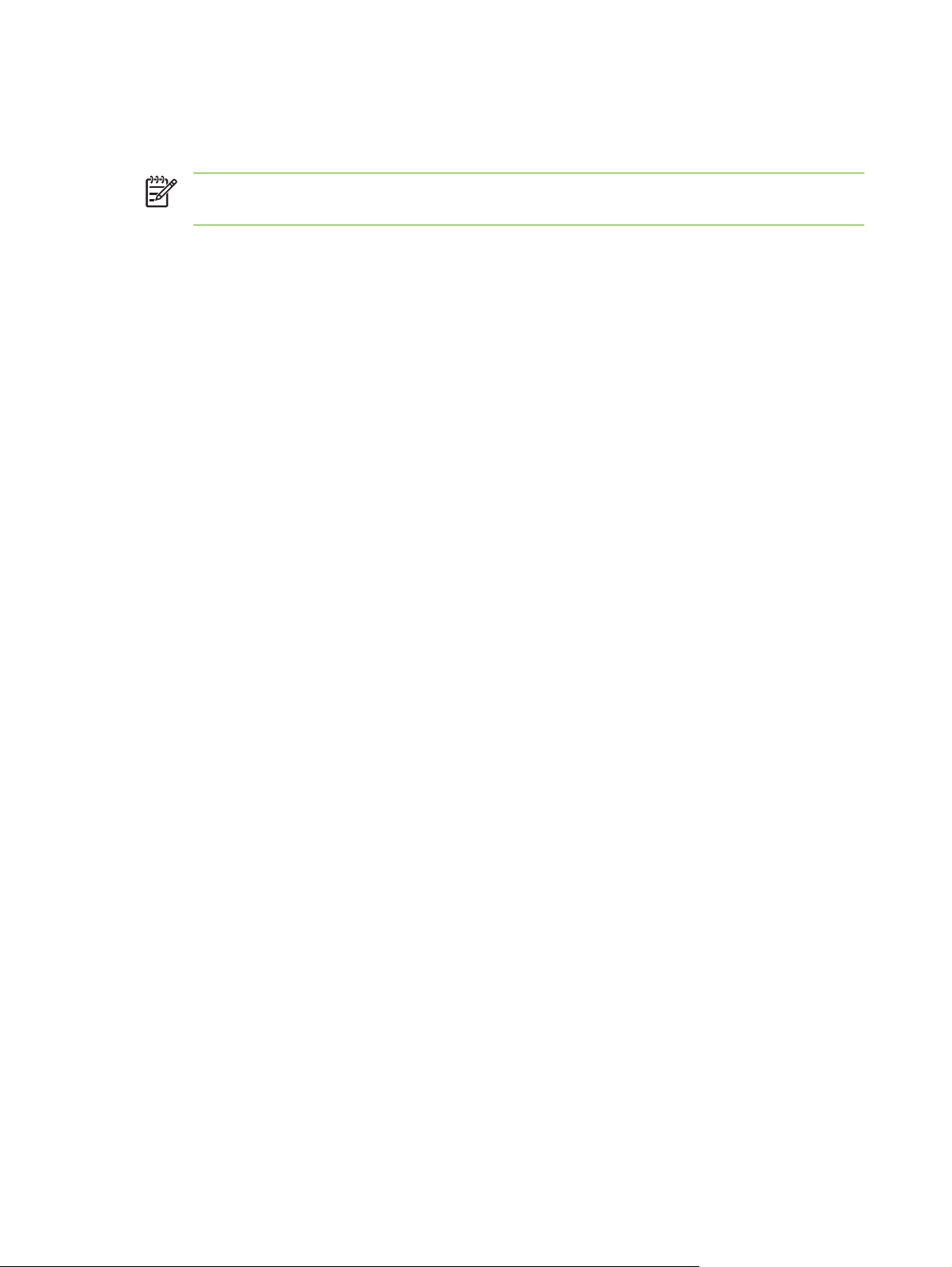
Ưu tiên cho cài đặt in
Các thay đổi cho cài đặt in được đặt ưu tiên tùy theo nơi thực hiện thay đổi:
GHI CHÚ: Các tên của các lệnh và các hộp thoại có thể khác nhau tùy theo chương trình phần
mềm.
Hộp thoại Page Setup (Cài đặt Trang): Nhấp vào Page Setup (Cài đặt Trang) hoặc lệnh tương
●
tự trên menu File (Tệp) của chương trình bạn đang làm việc để mở hộp thoại này. Cài đặt được
thay đổi ở đây sẽ ghi đèn cài đặt được thay đổi ở mọi nơi khác.
Hộp thoại Print (In): Nhấp vào Print (In), Print Setup (Cài đặt In) hoặc lệnh tương tự trên menu
●
File (Tệp) của chương
hộp thoại Print (In) có mức ưu tiên thấp hơn và không ghi đè các thay đổi được thực hiện trong
hộp thoại Page Setup (Cài đặt Trang).
Hộp thoại Printer Properties (Đặc tính Máy in) (trình điều khiển máy in): Nhấp vào
●
Properties (Đặc tính) trong hộp thoại Print (In) để mở trình điều khiển máy in. Cài đặt được thay
đổi trong hộp t
khác trong phần mềm in.
Cài đặt trình điều khiển máy in mặc định: Cài đặt trình điều khiển máy in mặc định xác định cài
●
đặt được sử dụng trong tất cả các nhiệm vụ in, trừ khi cài đặt được thay đổi trong hộp thoại Page
Setup (Cài đặt Trang), Print (In), hoặc Printer Properties (Đặc tính Máy in).
hoại Printer Properties (Đặc tính Máy in) không ghi đè cài đặt ở bất kỳ nơi nào
trình bạn đang làm việc để mở hộp thoại này. Cài đặt được thay đổi trong
10 Chương 2 Phần mềm VI
WW
Page 19
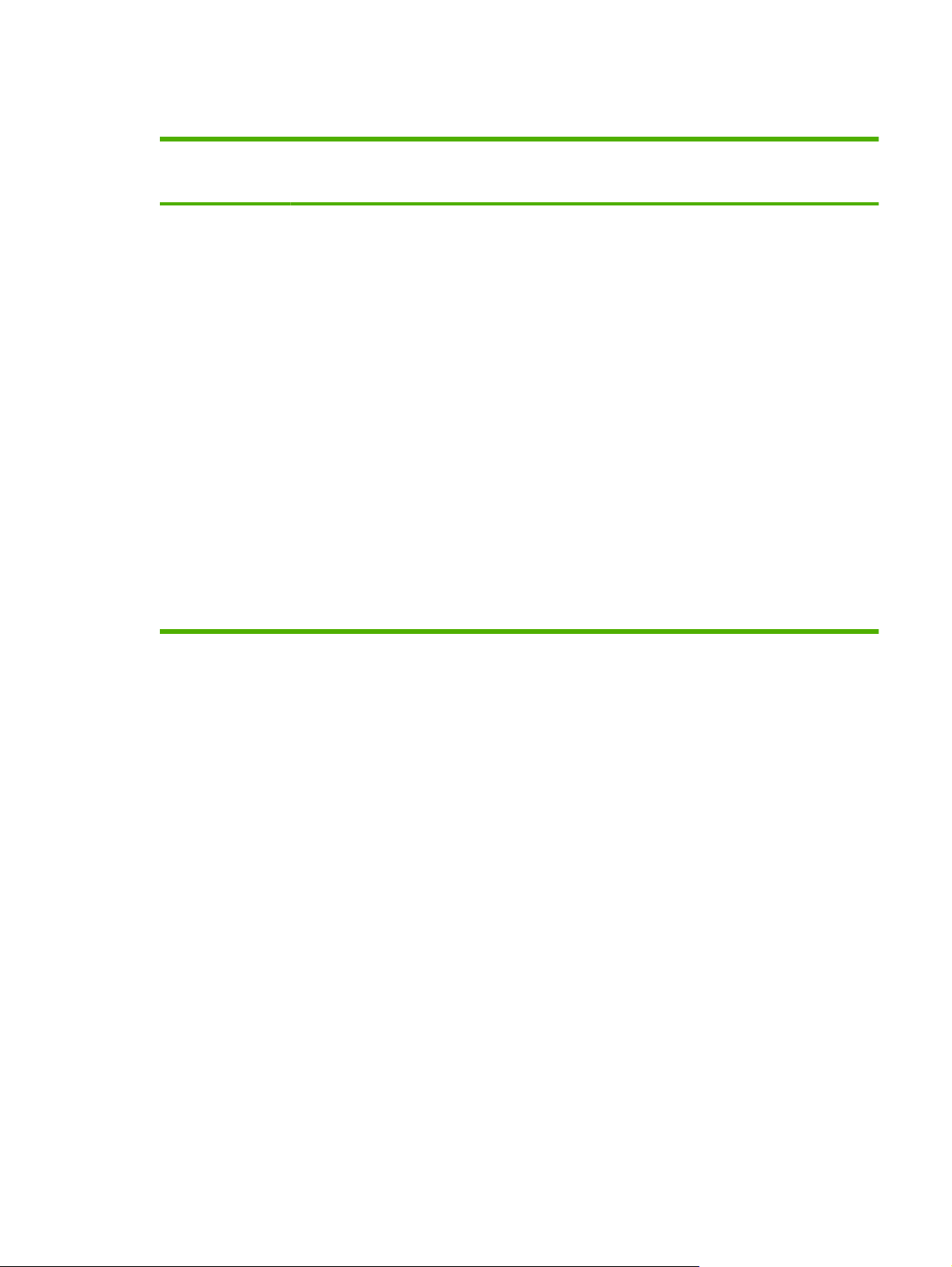
Mở trình điều khiển máy in và thay đổi cài đặt in.
Hệ Điều Hành Để thay đổi cài đặt cho tất cả
Windows 2000, XP,
Server 2003, và
Vista
các lệnh in cho tới khi chương
trình phần mềm được đóng.
1. Trên menu File (Tập tin)
trong chương trình phần
mềm, bấm Print (In).
2. Chọn trình điều khiển, và
sau đó bấm Properties
(Đặc Tính) hoặc
Preferences (Sở Thích).
Các bước có thể khác nhau; quá
trình này này là phổ biến nhất.
Để thay đổi cài đặt mặc định
cho tất cả các lệnh in
1. Bấm Start (Bắt đầu) bấm
Settings (Cài đặt), và sau
đó bấm Printers (Máy in)
(Windows 2000) hoặc
Printers and Faxes (Máy
In và Fax) (Windows XP
Professional và Server
2003) hoặc Printers and
Other Hardware Devices
(Máy In và Các Thiết Bị
Phần Cứng Khác)
(Windows XP Home).
Đối với Windows
bấm Start (Bắt đầu), bấm
Control Panel (Panen Điều
Khiển) và sau đó bấm
Printer (Máy in).
2. Bấm chuột phải vào biểu
tượng trình điều khiển, và
sau đó chọn Printing
Preferences (Sở Thích In).
Vista,
Để thay đổi cài đặt cấu hình
thiết bị
1. Bấm Start (Bắt đầu) bấm
Settings (Cài đặt), và sau
đó bấm Printers (Máy in)
(Windows 2000) hoặc
Printers and Faxes (Máy
In và Fax) (Windows XP
Professional và Server
2003) hoặc Printers and
Other Hardware Devices
(Máy In và Các Thiết Bị
Phần Cứng Khác)
(Windows XP Home).
Đối với Windows
bấm Start (Bắt đầu), bấm
Control Panel (Panen Điều
Khiển) và sau đó bấm
Printer (Máy in).
2. Bấm chuột phải vào biểu
tượng trình điều khiển, và
sau đó chọn Properties
(Đặc Tính).
3. Nhấp vào tab Configure
(Cấu hình).
Vista,
VIWW Mở trình điều khiển máy in và thay đổi cài đặt in. 11
Page 20
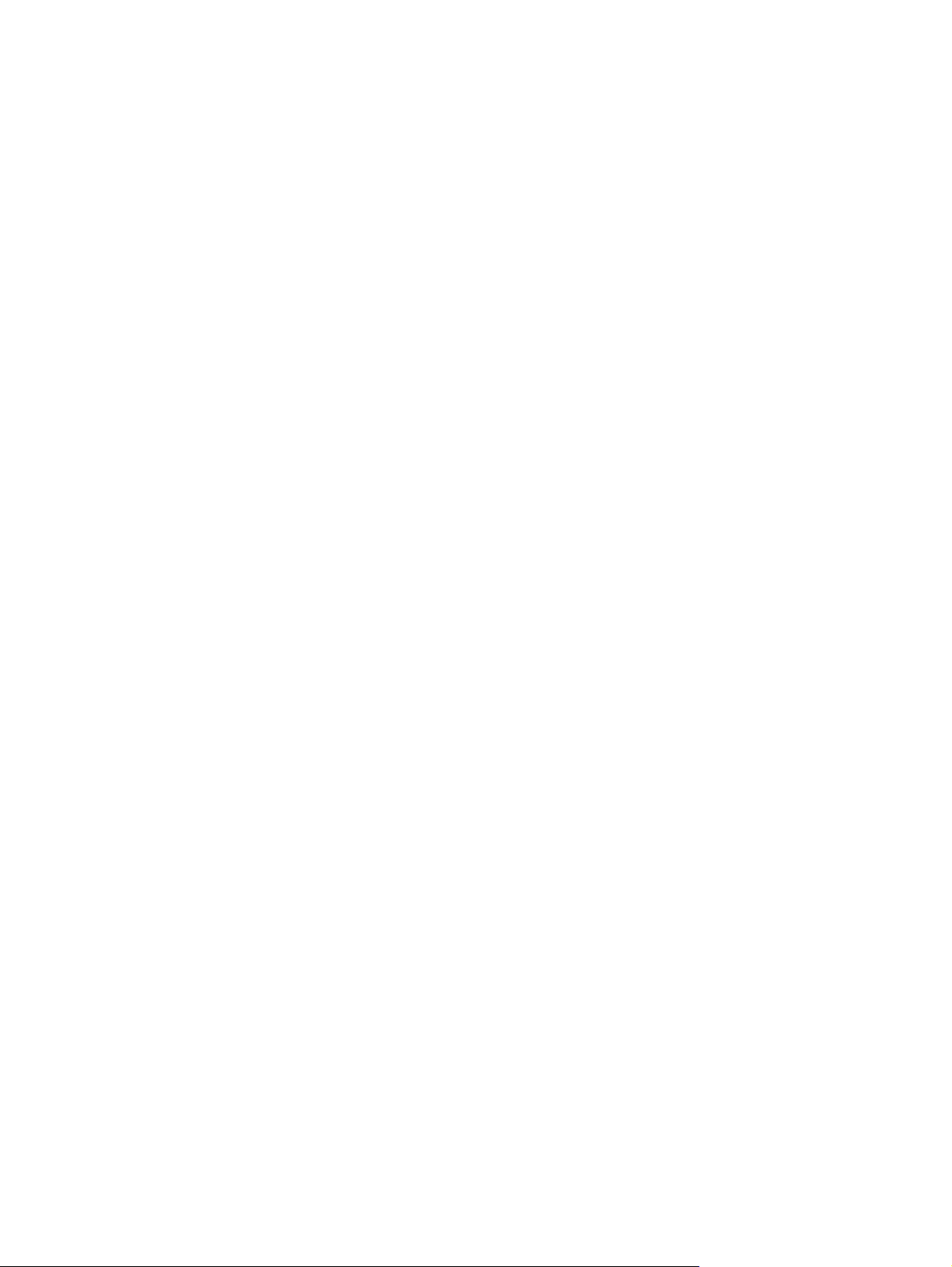
Xóa phần mềm của sản phẩm
1. Nhấp Start, và sau đó nhấp All Programs.
2. Nhấp HP, và sau đó nhấp Bộ sản phẩm HP Color LaserJet CP1210.
3. Nhấp Uninstall, và sau đó thực hiện theo các hướng dẫn trên màn hình để xóa phần mềm.
12 Chương 2 Phần mềm VIWW
Page 21
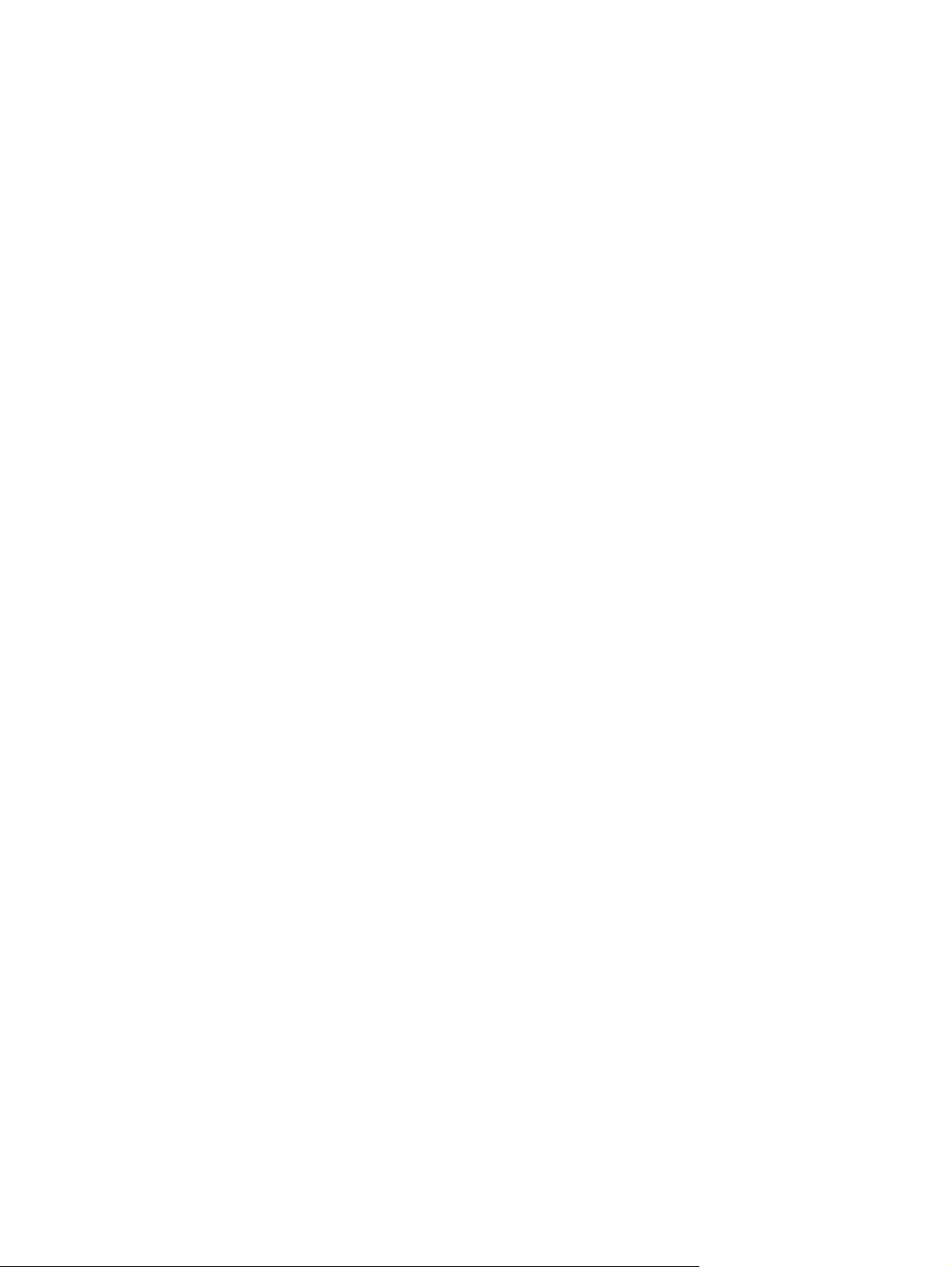
Các tiện ích
HP Color LaserJet CP1210 Series Toolbox (Hộp Công cụ cho Bộ sản phẩm
HP Color LaserJet CP1210) phần mềm
HP Color LaserJet CP1210 Series Toolbox (Hộp Công cụ cho Bộ sản phẩm HP Color LaserJet CP1210)
là chương trình phần mềm bạn có thể sử dụng cho các tác vụ sau:
Kiểm tra tình trạng của sản phẩm.
●
Cấu hình cài đặt sản phẩm.
●
Cấu hình các thông báo pop-up.
●
Xem thông tin gỡ sự cố.
●
Xem tài liệu trực tuyến.
●
Phần mềm Cảnh báo Tình trạng
Phần mềm Cảnh báo Tình trạng cung cấp thông tin về tình trạng hiện thời của sản phẩm.
Phần mềm này còn cung cấp các cảnh báo pop-up khi xuất hiện những sự kiện nhất định, như là hết
giấy hoặc khi có vấn đề với sản phẩm. Cảnh báo bao gồm thông tin về cách khắc phục vấn đề.
VIWW Các tiện ích 13
Page 22
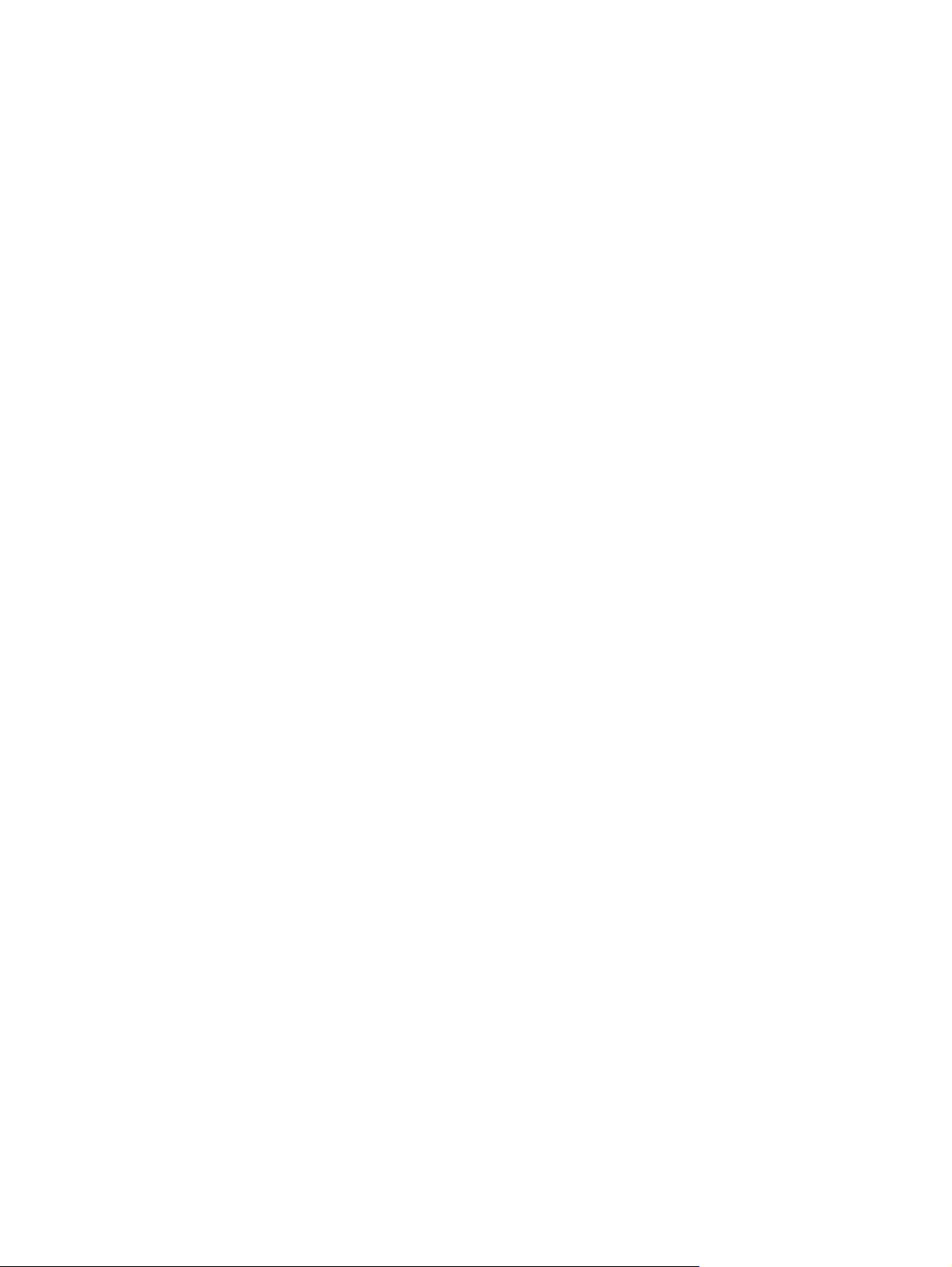
14 Chương 2 Phần mềm VIWW
Page 23
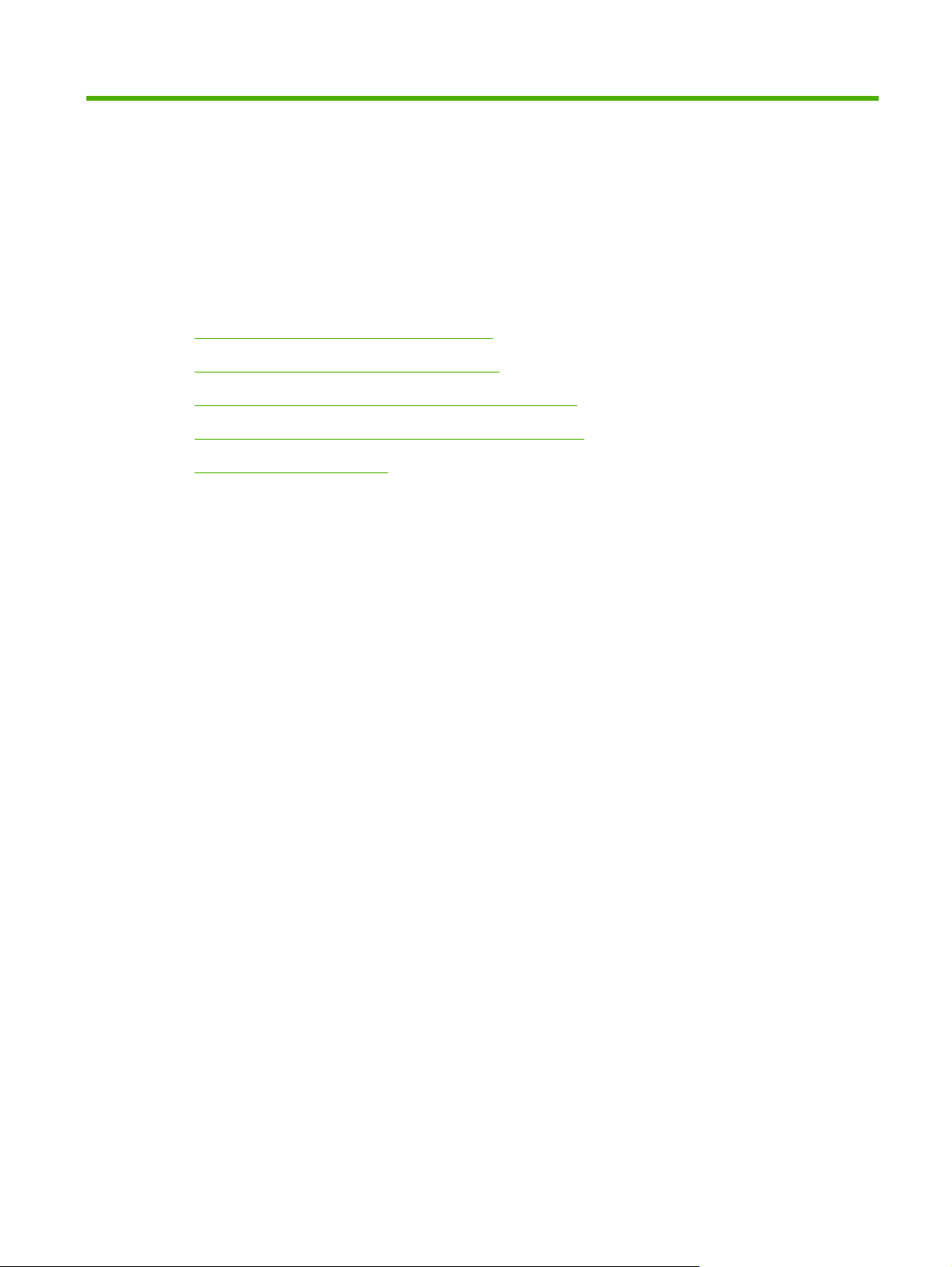
3Giấy và Phương tiện In
Hiểu cách sử dụng giấy và phương tiện in
●
Các cỡ giấy và phương tiện in được hỗ trợ
●
Các loại giấy và khả năng chứa của khay được hỗ trợ
●
Các nguyên tắc đối với giấy hay các vật liệu in đặc biệt
●
Nạp giấy và phương tiện in
●
VIWW 15
Page 24
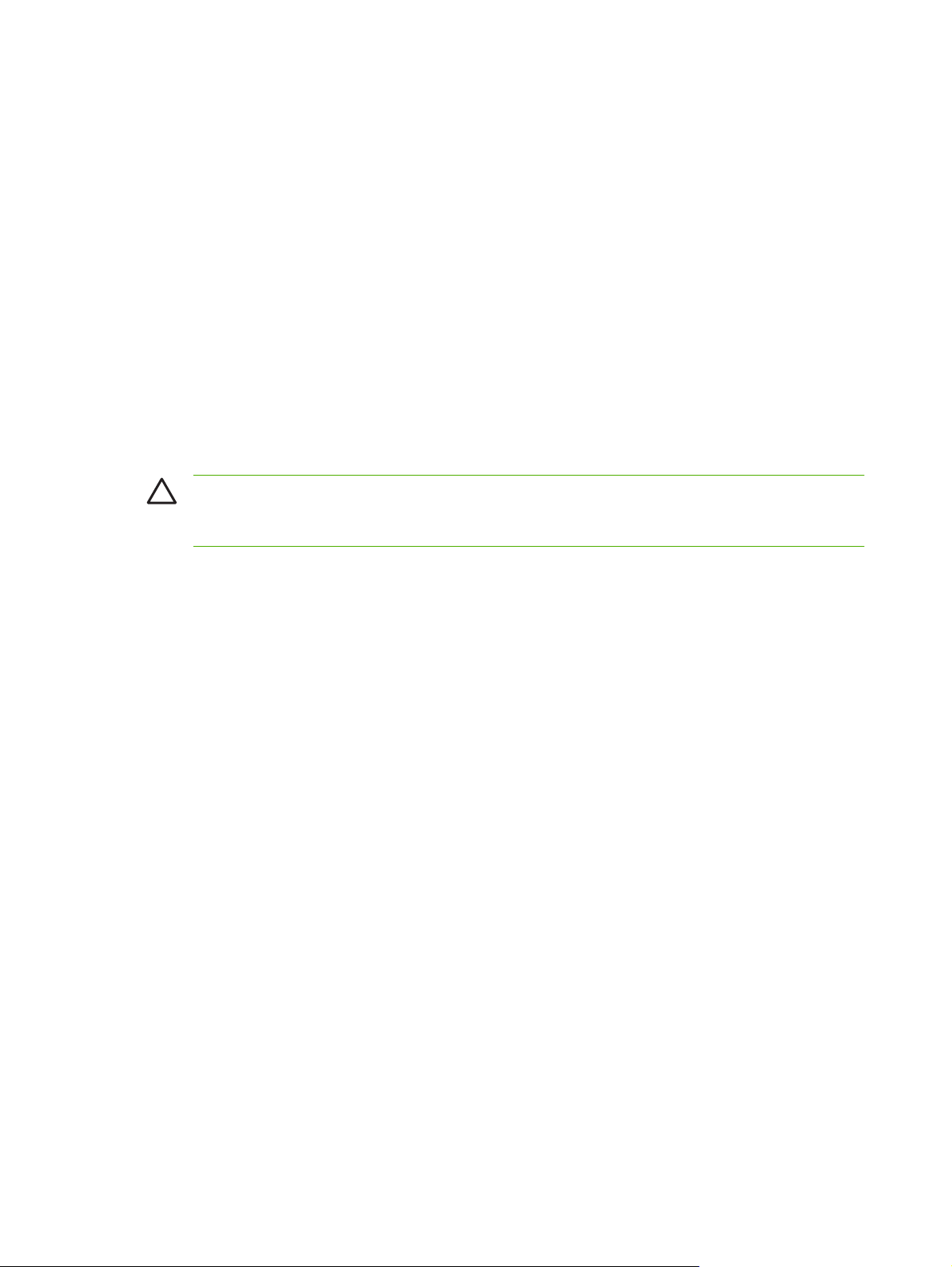
Hiểu cách sử dụng giấy và phương tiện in
Sản phẩm này hỗ trợ nhiều loại giấy và các phương tiện khác phù hợp với nguyên tắc sử dụng được
nêu ở đây. Giấy hay phương tiện in không đáp ứng các nguyên tắc này có thể gây ra những vấn đề
sau:
Chất lượng in kém
●
Hay kẹt giấy
●
Máy bị mòn sớm, cần sửa chữa
●
Để có được kết quả tốt nhất, chỉ sử dụng giấy và phương tiện in có
các máy in laser hoặc đa dụng. Không sử dụng phương tiện in dành cho các máy in inkjet. Công ty
Hewlett-Packard khuyên bạn không nên sử dụng phương tiện của các thương hiệu khác vì HP không
thể kiểm soát chất lượng của chúng.
Vẫn có khả năng là giấy đáp ứng tất cả nguyên tắc hướng dẫn sử dụng mà vẫn không thể cho kết quả
đáng hài lòng. Đây có thể là hậu quả của việc xử lý
chấp nhận, hay các thay đổi mà Hewlett-Packard không kiểm soát được.
THẬN TRỌNG: Sử dụng giấy hay phương tiện in không đáp ứng đặc điểm kỹ thuật của
Hewlett-Packard có thể gây ra các vấn đề về sản phẩm, cần sửa chữa. Việc sửa chữa này không
nằm trong thỏa thuận bảo hành hay dịch vụ của Hewlett-Packard.
không thích đáng, nhiệt độ và/hay độ ẩm không thể
nhãn hiệu HP được thiết kế cho
16 Chương 3 Giấy và Phương tiện In VIWW
Page 25
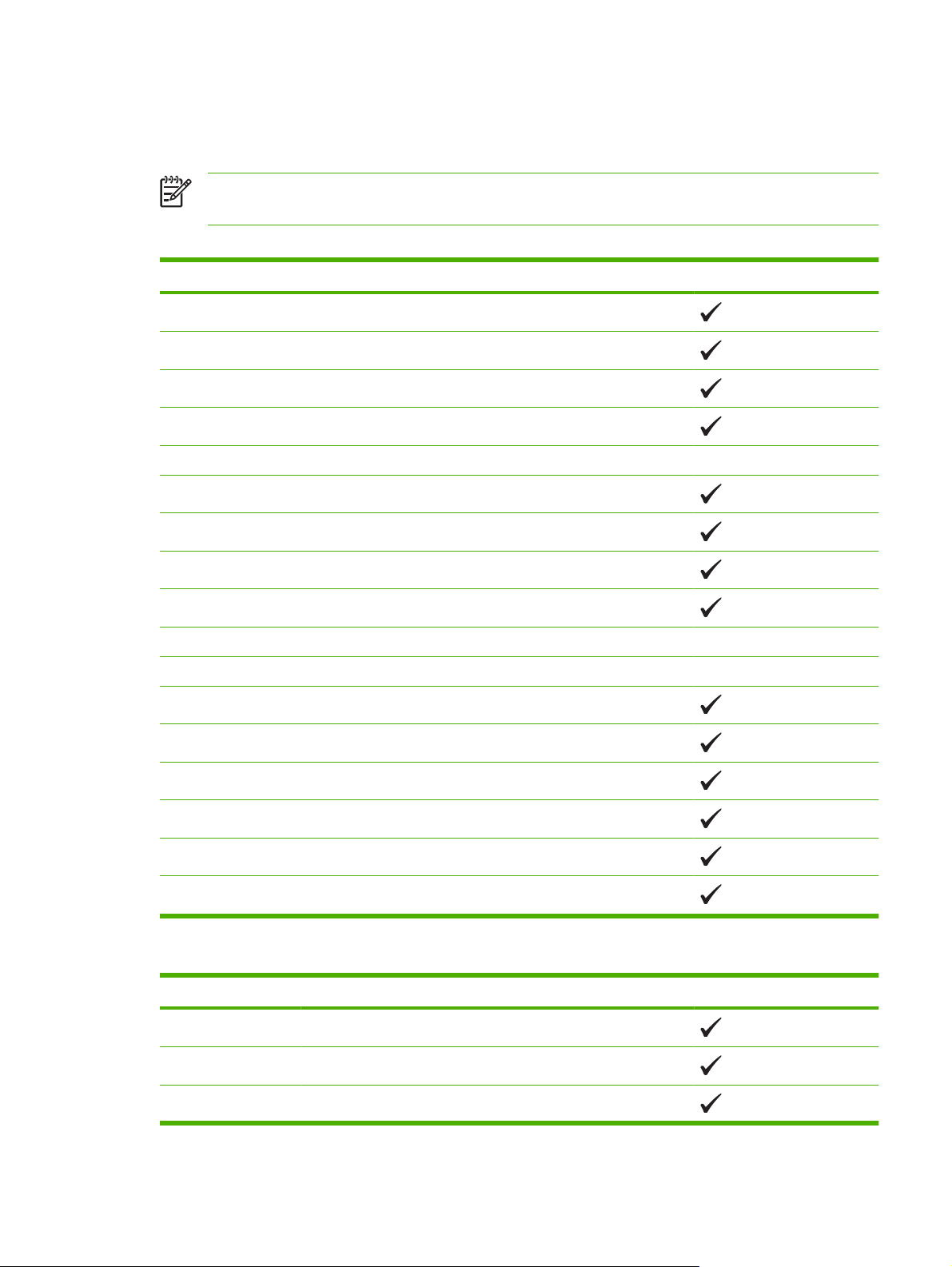
Các cỡ giấy và phương tiện in được hỗ trợ
Sản phẩm này hỗ trợ một số kích thước giấy, và nó thích hợp với nhiều loại phương tiện in.
GHI CHÚ: Để có kết quả in tốt nhất, hãy chọn đúng kích thước giấy và loại giấy trong trình điều
khiển in trước khi in.
Bảng 3-1 Các cỡ giấy và phương tiện in được hỗ trợ
Kích thước Kích thước Khay 1
Letter (Thư) 216 x 279 mm
Legal (Pháp lý) 216 x 356 mm
A4 210 x 297 mm
Executive (Điều hành) 184 x 267 mm
A3 297 x 420 mm
A5 148 x 210 mm
A6 105 x 148 mm
B4 (JIS) 257 x 364 mm
B5 (JIS) 182 x 257 mm
B5 (ISO) 176 x 250 mm
B6 (ISO) 125 x 176 mm
16k 197 x 273 mm
8,5 x 13 216 x 330 mm
4 x 6 107 x 152 mm
5 x 8 127 x 203 mm
10 x 15 cm 100 x 150 mm
Tùy chỉnh (76 - 216) x (127 - 356) mm
Bảng 3-2 Các loại phong bì và bưu thiếp được hỗ trợ
Kích thước Kích thước Khay 1
Phong bì #10 105 x 241 mm
Phong bì DL 110 x 220 mm
Phong bì C5 162 x 229 mm
VIWW Các cỡ giấy và phương tiện in được hỗ trợ 17
Page 26
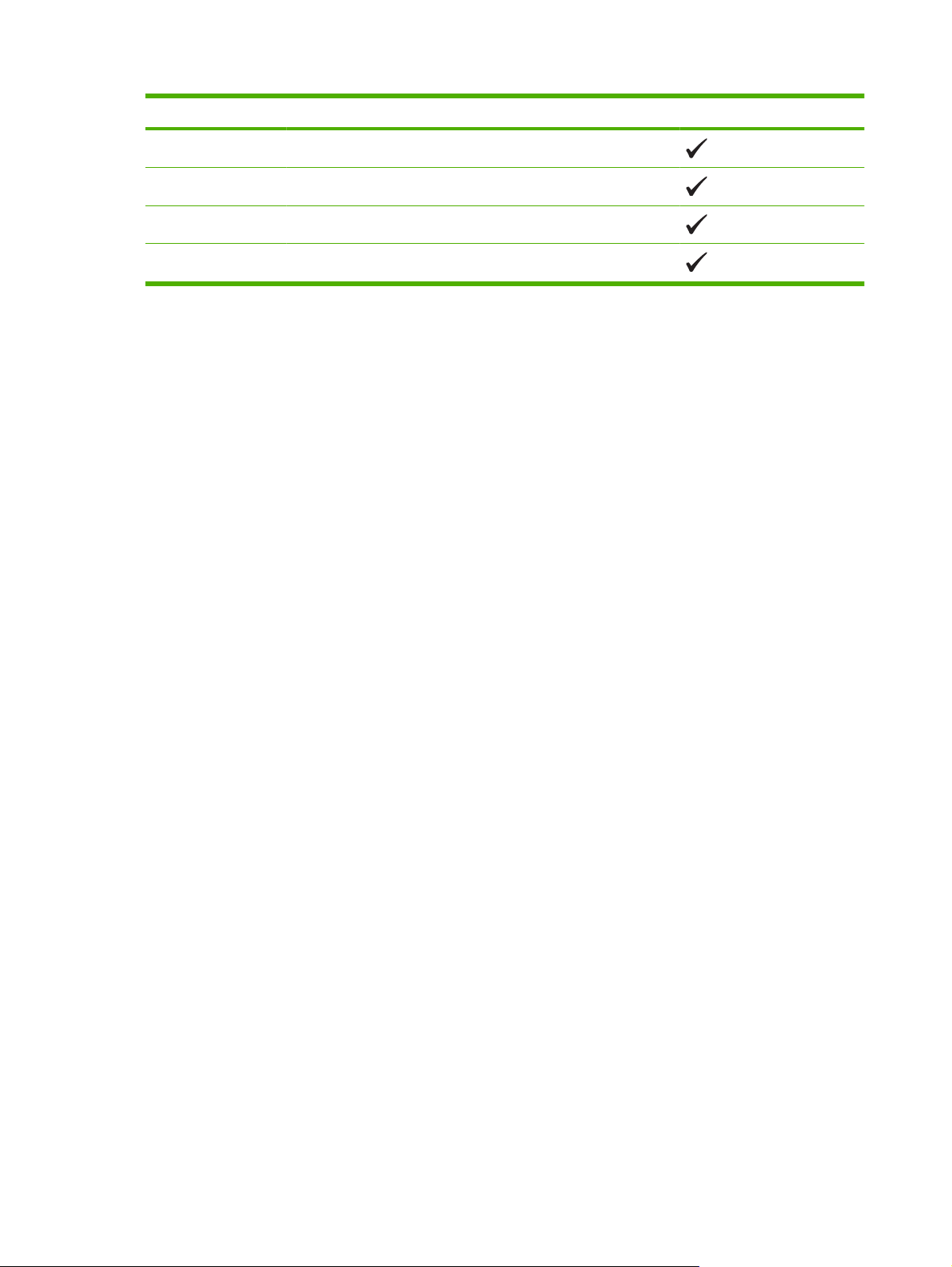
Bảng 3-2 Các loại phong bì và bưu thiếp được hỗ trợ (còn tiếp)
Kích thước Kích thước Khay 1
Phong bì B5 176 x 250 mm
Phong bì Monarch 98 x 191 mm
Bưu thiếp 100 x 148 mm
Bưu thiếp khổ kép 148 x 200 mm
18 Chương 3 Giấy và Phương tiện In VIWW
Page 27
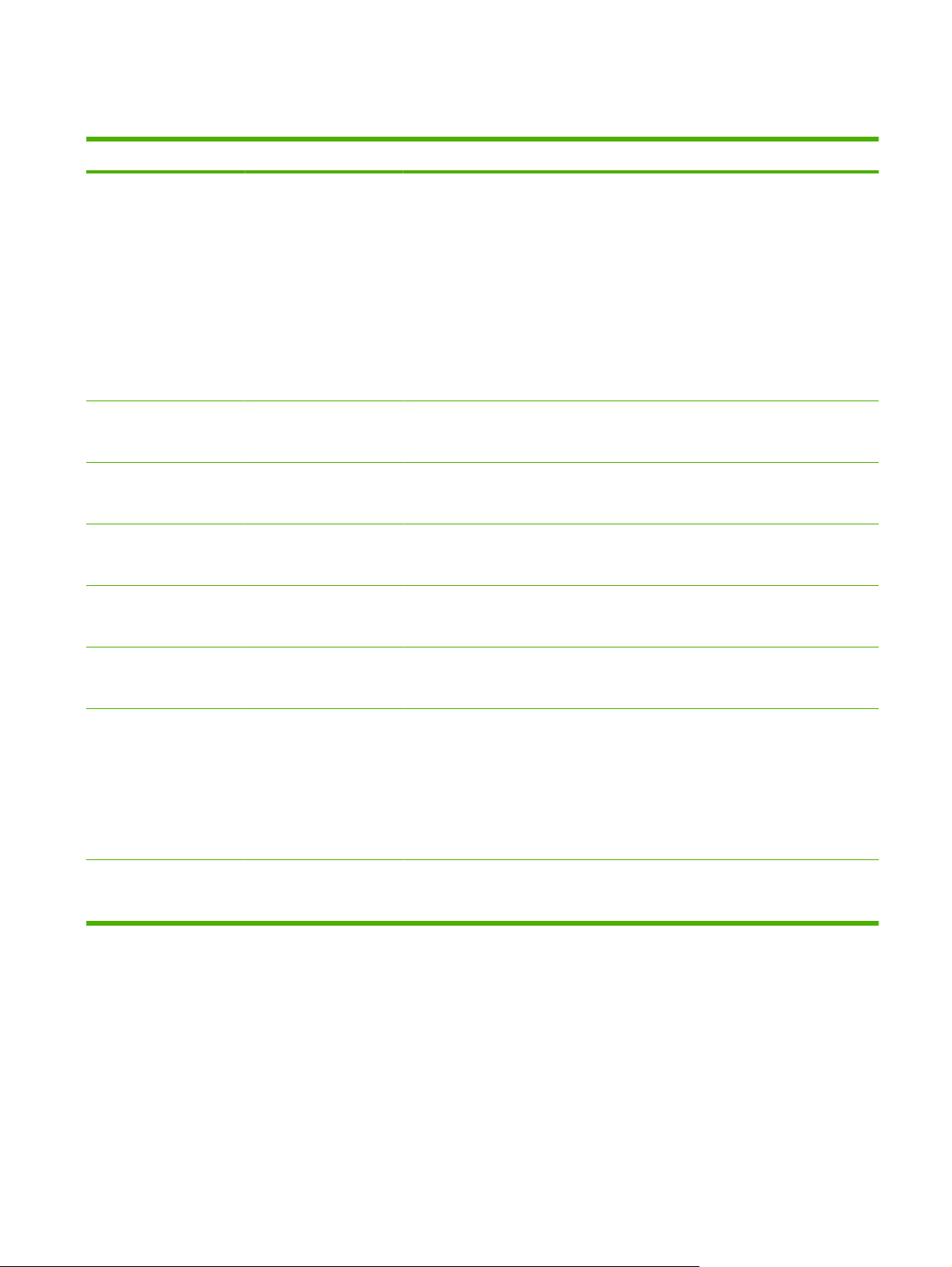
Các loại giấy và khả năng chứa của khay được hỗ trợ
i phương tiện
Loạ
Giấy, bao gồm các loại
sau:
ng
Thườ
●
ch thước
Kí
Tối thiểu: 76 x 127 mm
(3 x 5 inch)
Tối đa: 216
1
x 356 mm
ặng
N
60 to 90 g/m2 (16 to 24 lb)
(8,5 x 14 inch)
Tiêu đề đầu trang
●
Màu
●
In sẵn
●
Dập lỗ trước
●
ế
Tái ch
●
Giấy dầy Giống như giấy
Giấy bìa Giống như giấy
Giấy bóng Giống như giấy
Tối đa 200 g/m2 (53 lb)
Tối đa 200 g/m2 (53 lb)
Tối đa 220 g/m2 (59 lb)
Trong suốt A4 hoặc Thư Độ dầy: 0,12 đến 0,13 mm
(4,7 đến 5,1 mil)
3
Nhãn
A4 hoặc Thư Độ dầy: Tối đa 0,23 mm
(9 mil)
Khả năng chứa giấy
2
Tối đa 150 tờ
2
(20 lb bond)
75 g/m
Tối đa 15 mm (0,6 inch) độ
cao của xếp
ng giấy
Hướ
Cho mặt sẽ được in quay
lên, với cạnh trên cùng
hướng về phía sau khay.
Cho mặt sẽ được in quay
lên, với cạnh trên cùng
hướng về phía sau khay.
Tối đa 15 mm (0,6 inch) độ
cao của xếp
Cho mặt sẽ được in quay
lên, với cạnh trên cùng
hướng về phía sau khay.
Tối đa 15 mm (0,6 inch) độ
cao của xếp
Cho mặt sẽ được in quay
lên, với cạnh trên cùng
hướng về phía sau khay.
Tối đa 50 tờ Cho mặt sẽ được in quay
lên, với cạnh trên cùng
hướng về phía sau khay.
Tối đa 50 tờ Cho mặt sẽ được in quay
lên, với cạnh trên cùng
hướng về phía sau khay.
Phong bì
Bưu thiếp hoặc thẻ mục
lục
1
Sản phẩm này hỗ trợ nhiều kích thước phương tiện in chuẩn và tùy chỉnh. Kiểm tra trình điều khiển máy in để biết các kích
thước được hỗ trợ.
2
Khả năng chứa giấy tùy thuộc vào trọng lượng và độ dầy của giấy, và điều kiện môi trường.
3
Độ mịn: 100 đến 250 (Sheffield)
COM 10
●
Monarch
●
DL
●
C5
●
B5
●
100 x 148 mm
(3,9 x 5,8 inch)
Tối đa 90 g/m2 (24 lb)
Tối đa 10 phong bì Cho mặt sẽ được in quay
lên, với cạnh dán tem
hướng về phía sau khay.
Tối đa 50 tờ Cho mặt sẽ được in quay
lên, với cạnh trên cùng
hướng về phía sau khay.
VIWW Các loại giấy và khả năng chứa của khay được hỗ trợ 19
Page 28
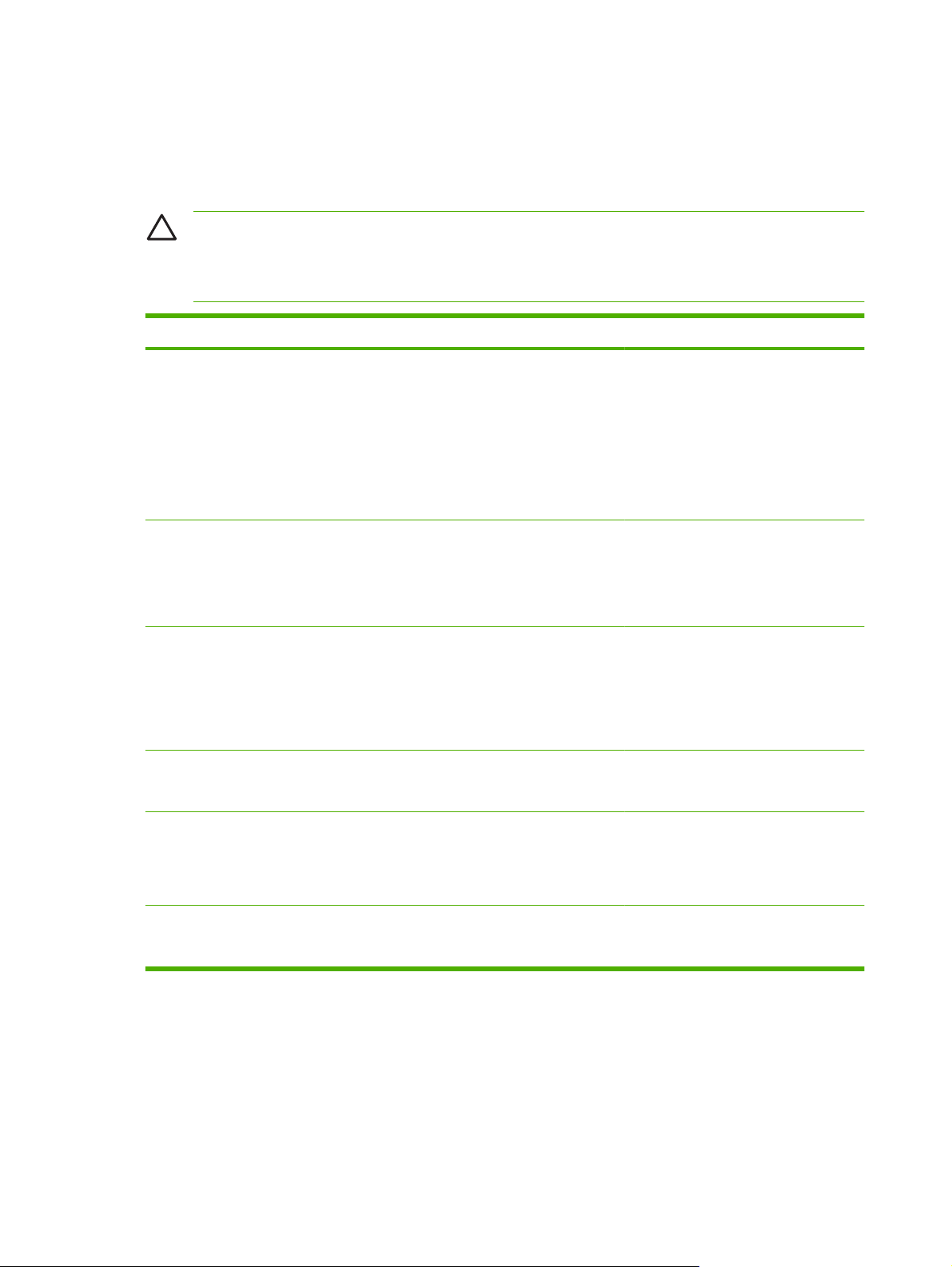
Các nguyên tắc đối với giấy hay các vật liệu in đặc biệt
Sản phẩm này hỗ trợ in trên các vật liệu đặc biệt. Sử dụng các nguyên tắc sau để có kết quả như ý.
Khi sử dụng giấy hay vật liệu in đặc biệt, nhớ cài loại và cỡ trong chương trình điều khiển in để có kết
quả in tốt nhất.
THẬN TRỌNG: Các máy in HP LaserJet sử dụng bộ phận làm nóng chảy để làm dính các hạt
mực khô lên giấy ở các điểm rất chính xác. Giấy in la-de của HP được thiết kế để chịu được
nhiệt độ cực cao này. Sử dụng giấy dành cho máy in phun không được thiết kế cho công nghệ
này có thể làm hư máy in của bạn.
Loại vật liệu Nên Không nên
Các phong bì
Các nhãn
Phim đèn chiếu
Đầu đề trang hay các mẫu in sẵn
Giấy dày
Ngăn chứa phong bì.
●
Sử dụng các phong bì có đường nối
●
kéo dài đến góc của phong bì.
Sử dụng các loại băng dính lột ra để
●
dán được chấp nhận sử dụng cho
các máy in la-de.
Chỉ sử dụng các nhãn không có
●
phần lưng phơi ra giữa chúng.
Sử dụng các Nhãn nằm thật sát.
●
Chỉ sử dụng các tờ có đầy nhãn.
●
Chỉ sử dụng các phim đèn chiếu
●
được chấp nhận sử dụng trong các
máy in la-de.
Đặt phim đèn chiếu lên một mặt
●
phẳng sau khi lấy chúng ra khỏi
máy.
Chỉ sử dụng đầu đề trang hay các
●
mẫu được chấp nhận sử dụng cho
máy in la-de.
Chỉ sử dụng giấy dày được chấp
●
nhận sử dụng trong máy in la-de
đáp ứng các đặc điểm về trọng
lượng của máy in này.
Không sử dụng các phong bì nhăn
●
nheo, bị cắt, bị dính với nhau, hay
các dạng hư hỏng khác.
Không sử dụng các phong bì có
●
móc cài, khóa, cửa sổ, hay phủ các
lớp lót.
Đừng sử d ụng các băng tự dính hay
●
các vật liệu tổng hợp khác.
Đừng sử dụng các nhãn bị nhăn
●
hay có chỗ phồng, hay bị hư hỏng.
Đừng in từng phần các tờ chứa
●
nhãn.
Đừng sử dụng các tấm phim đèn
●
chiếu không được chấp nhận cho
các máy in la-de.
Đừng sử dụng các đầu đề trang nổi
●
lên hay có kim loại.
Đừng sử dụng giấy nặng hơn đặc
●
điểm kỹ thuật được đề nghị cho
máy, trừ khi nó là giấy HP được
chấp nhận sử dụng trong máy in
này.
Giấy láng hay có phủ
Chỉ sử dụng giấy láng hay có phủ
●
được chấp nhận sử dụng cho máy
in la-de.
Đừng sử dụng giấy láng hay có phủ
●
được thiết kế để sử dụng trong máy
in phun.
20 Chương 3 Giấy và Phương tiện In VIWW
Page 29
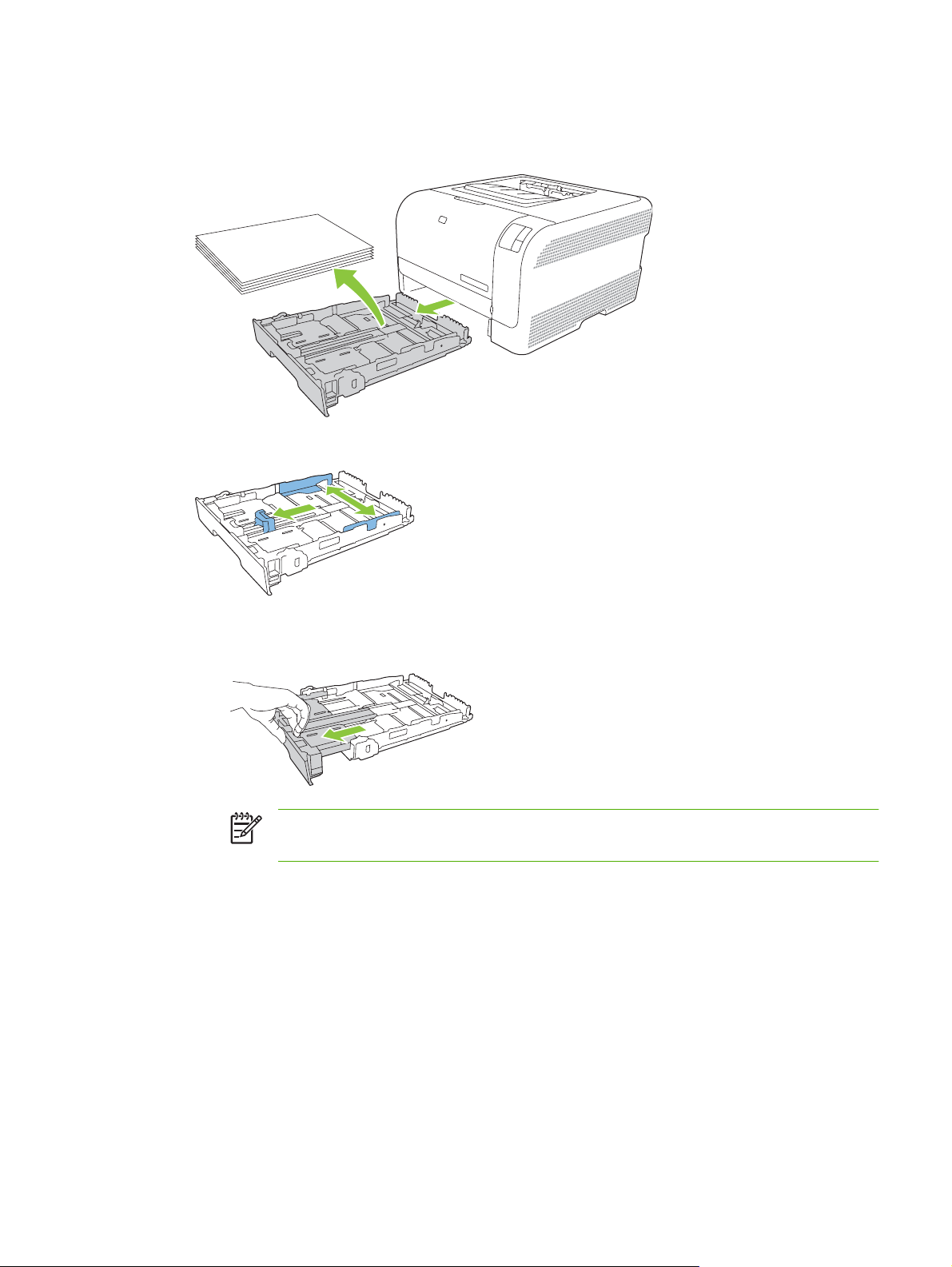
Nạp giấy và phương tiện in
1. Kéo khay ra khỏi máy in và lấy hết giấy ra.
2. Trượt để mở rộng các thanh dẫn dọc và ngang.
Để nạp giấy có kích thước Pháp lý, kéo dài khay bằng cách nhấn và giữ vấu kéo dài trong
●
khi kéo mặt trước của khay ra ngoài.
GHI CHÚ: Khi nạp giấy có kích thước Pháp lý vào khay này, khay sẽ kéo dài thêm
khoảng 51 mm (2 inch) từ mặt trước.
VIWW Nạp giấy và phương tiện in 21
Page 30
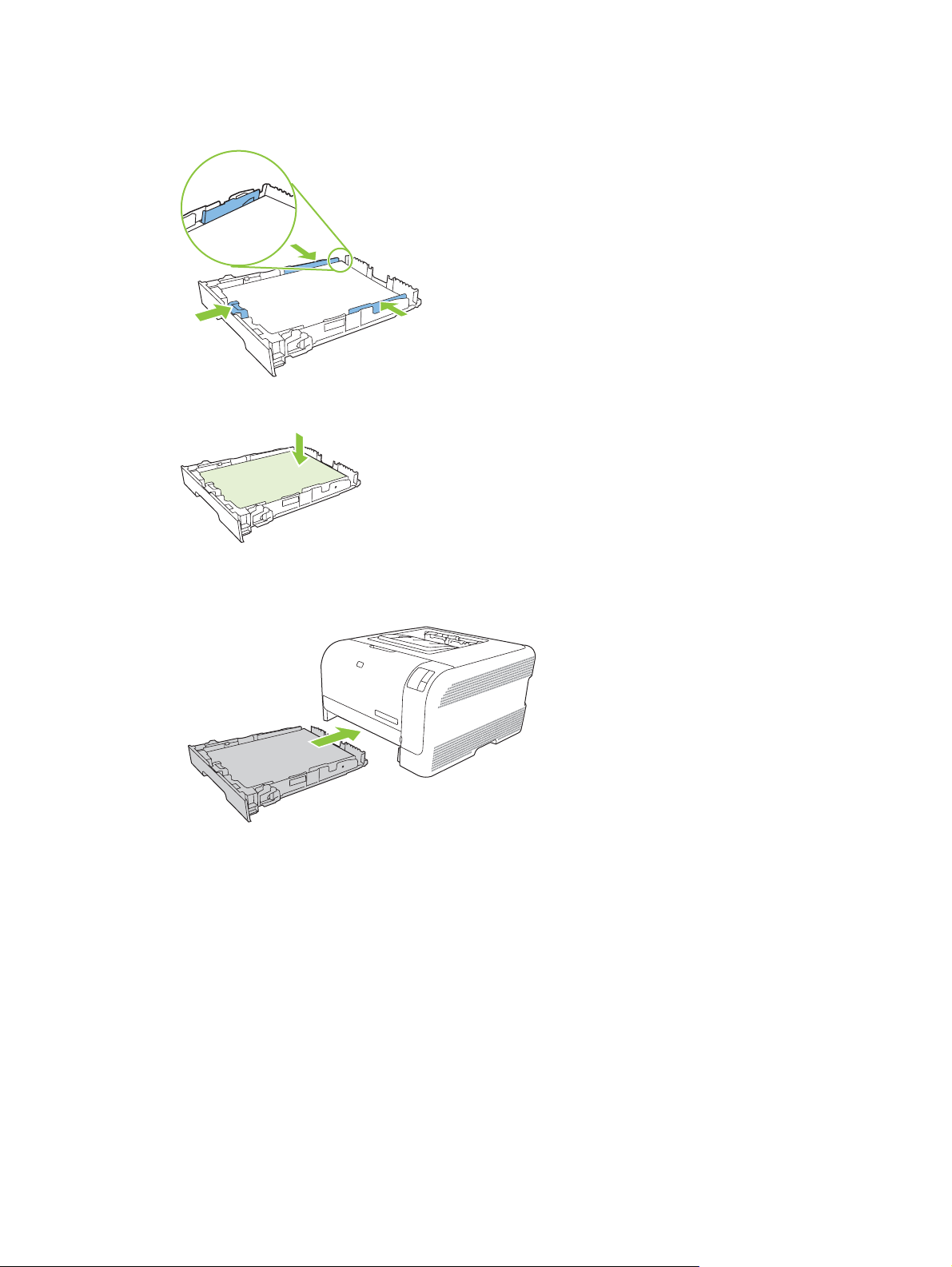
3. Cho giấy vào khay và nhớ để giấy thật phẳng ở tất cả các góc. Trượt các thanh dẫn dọc và ngang
sao cho chúng sát với chồng giấy.
4. Ấn xuống giấy để đảm bảo chồng giấy nằm ở dưới các vấu giới hạn bên cạnh khay giấy.
5. Trượt khay giấy vào máy in.
22 Chương 3 Giấy và Phương tiện In VIWW
Page 31

4 Thao tác in
Thay đổi trình điều khiển máy in cho phù hợp với loại và kích thước giấy
●
Trợ giúp của Trình điều khiển Máy in
●
Hủy lệnh in
●
Tạo và sử dụng các lối tắt in trong Windows
●
In sách nhỏ
●
Thiết lập chất lượng in
●
In trên phương tiện đặc biệt
●
Chỉnh lại kích thước tài liệu
●
Đặt hướng in
●
Sử dụng hình mờ
●
In hai mặt
●
In nhiều trang tài liệu trên một trang giấy trong Windows
●
VIWW 23
Page 32

Thay đổi trình điều khiển máy in cho phù hợp với loại và kích thước giấy
Chọn phương tiện theo loại và kích thước sẽ tạo ra chất lượng in tốt hơn đáng kể cho giấy nặng, giấy
bóng, và phim trong suốt. Sử dụng sai cài đặt có thể dẫn đến chất lượng in không tốt. Luôn in theo
Type (Loại) đối với các phương tiện in đặc biệt, như là nhãn hoặc phim trong suốt. Luôn in theo Size
(Kích thước) đối với phong bì.
1. Trên menu File (Tập tin) trong chương trình phần mềm, bấm Print (In).
2. Chọn
3. Bấm vào tab Paper/Quality (Giấy/Chất Lượng).
4. Trong hộp danh sách Type is (Loại là) hoặc Size is (Kích thước là), chọn đúng loại hoặc kích
5. Bấm OK.
trình điều khiển, và sau đó bấm Properties (Đặc Tính) hoặc Preferences (Sở Thích).
thước phương tiện.
24 Chương 4 Thao tác in VIWW
Page 33

Trợ giúp của Trình điều khiển Máy in
Trợ giúp của trình điều khiển máy in khác với Trợ giúp của chương trình. Trợ giúp của trình điều khiển
máy in cung cấp các giải thích về các nút, các hộp chọn, và danh sách thả xuống có trong trình điều
khiển máy in. Nó còn bao gồm các hướng dẫn để thực hiện những lệnh in phổ biến, như là in hai mặt,
in nhiều trang trên một trang giấy, và in trang đầu tiên hoặc bìa trên một loại giấy khác.
Kích hoạt các màn hình Trợ giúp của trình điều k
Trong hộp thoại Properties (Đặc tính) của trình điều khiển máy in, nhấp vào nút Help (Trợ giúp).
●
Nhấn phím F1 trên bàn phím máy tính.
●
Nhấp vào dấu hỏi trên góc trên cùng bên phải của trình điều khiển máy in.
●
Nhấp chuột phải vào mục bất kỳ trong trình điều khiển, và sau đó nhấp What's This? (Đây là Gì?).
●
hiển máy in theo một trong các cách sau:
VIWW Trợ giúp của Trình điều khiển Máy in 25
Page 34

Hủy lệnh in
Bạn có thể hủy bỏ một lệnh in từ các vị trí sau:
Product control panel (Panen điều khiển của sản phẩm): Để hủy lệnh in, hãy nhấn và thả nút
●
Cancel (Hủy) trên bảng điều khiển máy in.
Ứng dụng phần mềm: Thông thường, một hộp thoại sẽ xuất hiện ngắn gọn trên màn hình, cho
●
phép bạn hủy lệnh in.
Xếp in của Windows: Nếu một lệnh in đa
●
trong spooler (bộ in nền), hãy xóa lệnh in tại đó.
Bấm Start (Bắt đầu) bấm Settings (Cài đặt), và sau đó bấm Printers (Máy in) (Windows
●
2000) hoặc Printers and Faxes (Máy In và Fax) (Windows XP Professional và Server 2003)
hoặc Printers and Other Hardware Devices (Máy In và Các Thiết Bị Phần Cứng Khác)
(Windows XP Home).
Đối với Windows Vista, bấm Start (Bắt đầu), bấm Control Panel (Panen Điều Khiển) và sau
●
đó bấm Printer (Máy in).
Nhấp đúp vào biểu tượng
vụ in, và nhấp Delete (Xóa).
Nếu đèn trạng thái trên bảng điều khiển vẫn tiếp tục nhấp, thì máy tính vẫn đang gửi lệnh ra máy in.
Hãy xóa lệnh in từ danh sách chờ in hoặc là đợi đến khi máy tính hoàn tất việc gửi dữ liệu. Máy in sẽ
quay về trạng thái Sẵn Sàng.
Bộ sản phẩm HP Color LaserJet CP1210 để mở cửa sổ, chọn nhiệm
ng xếp hàng trong dãy lệnh in (bộ nhớ máy tính) hoặc
26 Chương 4 Thao tác in VIWW
Page 35

Tạo và sử dụng các lối tắt in trong Windows
Sử dụng các lối tắt in để lưu cài đặt trình điều khiển hiện thời để sử dụng lại.
Tạo lối tắt in
1. Trên menu File (Tập tin) trong chương trình phần mềm, bấm Print (In).
2. Chọn trình điều khiển, và sau đó bấm Properties (Đặc Tính) hoặc Preferences (Sở Thích).
3. Nhấp vào tab Printing Shortcuts (Lối tắt In).
4. Chọn cài đặt in bạn muốn sử dụng. Bấm S
5. Trong hộp Printing Shortcuts (Lối Tắt In), và nhập tên cho lối tắt này.
6. Bấm OK.
Sử dụng các lối tắt in
1. Trên menu File (Tập tin) trong chương trình phần mềm, bấm Print (In).
2. Chọn trình điều khiển, và sau đó bấm Properties (Đặc Tính) hoặc Preferences (Sở Thích).
3. Nhấp vào tab Printing Shortcuts (Lối tắt In).
4. Chọn lối tắt bạn muốn sử dụng
5. Bấm OK.
GHI CHÚ: Để sử dụng cài đặt trình điều khiển máy in mặc định, chọn Factory Default (Mặc
Định của Nhà Máy).
ave As (Lưu Làm).
từ hộp Printing Shortcuts (Lối Tắt In).
VIWW Tạo và sử dụng các lối tắt in trong Windows 27
Page 36

In sách nhỏ
Bạn có thể in sách nhỏ trên giấy khổ letter (thư), legal (pháp lý) hoặc A4.
1. Nạp giấy vào khay.
2. Trên menu File (Tập tin) trong chương trình phần mềm, bấm Print (In).
3. Chọn trình điều khiển, và sau đó bấm Properties (Đặc Tính) hoặc Preferences (Sở Thích).
4. Nhấp vào tab Finishing (Kết Thúc).
5. Chọn hộp kiểm Print On Both Sides (Manually) (In Hai mặt (Thủ công)).
6. Từ danh sách thả xuống Booklet Layout (Bố cục Sách nhỏ), chọn Left Binding (Đón
Right Binding (Đóng Phải).
7. Nhấp OK.
8. In tài liệu.
Trình điều khiển in sẽ nhắc bạn nạp lại giấy để in mặt thứ hai.
9. Gập và đóng các trang.
g Trái) hoặc
28 Chương 4 Thao tác in VIWW
Page 37

Thiết lập chất lượng in
Việc thiết lập chất lượng in có ảnh hưởng đến độ phân giải và lượng mực sử dụng.
1. Trên menu File (Tập tin) trong chương trình phần mềm, bấm Print (In).
2. Chọn trình điều khiển, và sau đó bấm Properties (Đặc Tính) hoặc Preferences (Sở Thích).
3. Trên tab Paper/Quality (Giấy/Chất lượng), chọn cài đặt chất lượng in bạn muốn sử dụng.
Chọn Print all Text as Black (In Tất cả Chữ thàn
phẩm này chỉ sử dụng hộp mực đen để in văn bản đen trắng thay vì sử dụng kết hợp bốn màu để
tạo văn bản đen.
h Đen trắng) để bảo tồn các hộp mực màu. Sản
VIWW Thiết lập chất lượng in 29
Page 38

In trên phương tiện đặc biệt
Chỉ sử dụng phương tiện được khuyên dùng cho sản phẩm này. Xem Giấy và Phương tiện In
thuộc trang 15 để biết thêm thông tin.
THẬN TRỌNG: Nhớ đặt đúng loại phương tiện trong trình điều khiển máy in. Sản phẩm sẽ
điều chỉnh nhiệt độ bộ nhiệt áp theo cài đặt loại phương tiện. Khi in trên phương tiện đặc biệt,
sự điều chỉnh này sẽ ngăn không cho bộ nhiệt áp làm hư phương tiện khi nó đi qua sản phẩm.
1. Nạp phương tiện vào khay.
Nạp phong bì với mặt trước quay lên và đầu dán tem quay vào trong khay.
●
Nạp tất cả các loại giấy và phương tiện in khác với mặt trước quay lên và đầu trên cùng quay
●
vào trong khay.
Khi in hai mặt, nạp giấy với mặt trước quay xuống và đầu trên cùng của trang quay vào trong
●
khay.
2. Điều chỉnh các thanh dẫn dọc và ngang theo kích thước phương tiện.
3. Trên menu File (Tập tin) trong chương trình phần mềm, bấm Print (In).
4. Chọn
5. Trên tab Paper/Quality (Giấy/Chất lượng), chọn loại phương tiện thích hợp. Hoặc, chọn một tùy
6. In tài liệu.
trình điều khiển, và sau đó bấm Properties (Đặc Tính) hoặc Preferences (Sở Thích).
chọn thích hợp trên tab Printing Shortcuts (Lối tắt In).
30 Chương 4 Thao tác in VIWW
Page 39

Chỉnh lại kích thước tài liệu
Sử dụng tùy chọn chỉnh lại kích thước tài liệu để co dãn tài liệu theo phần trăm của kích thước bình
thường của tài liệu này. Bạn cũng có thể chọn in một tài liệu trên giấy có kích thước khác, có hoặc
không co dãn.
Thu nhỏ hoặc phóng to tài liệu.
1. Trên menu File (Tập tin) trong chương trình phần mềm, bấm Print (In).
2. Chọn trình điều khiển, và sau đó bấm Properties (Đặc Tính) hoặc Preferences (Sở Thích).
3. Trên tab Ef
trăm bạn muốn thu nhỏ hoặc phóng to tài liệu.
Bạn cũng có thể sử dụng thanh di chuyển để điều chỉnh phần trăm.
4. Bấm OK.
In tài liệu trên một kích thước giấy khác.
1. Trên menu File (Tập tin) trong chương trình phần mềm, bấm Print (In).
2. Chọn trình điều khiển, và sau đó bấm Pr
3. Chọn tab Effects (Hiệu ứng), bấm vào Print Document On (In Tài Liệu Trên).
4. Chọn kích thước giấy sẽ in trên đó.
5. Để in tài liệu mà không co dãn nó cho vừa, đảm bảo rằng tùy chọn Scale to Fit (Co Dãn Cho Vừa)
không được chọn.
6. Bấm OK.
fects (Hiệu Ứng), cạnh % of Actual Size (% của Kích Thước Thực), nhập phần phần
operties (Đặc Tính) hoặc Preferences (Sở Thích).
VIWW Chỉnh lại kích thước tài liệu31
Page 40

Đặt hướng in
1. Trên menu File (Tập tin) trong chương trình phần mềm, bấm Print (In).
2. Trên tab Finishing (Kết thúc), chọn Portrait (Đứng) hoặc Landscape (Ngang) trong mục
Orientation (Định hướng).
3. Nhấn OK.
32 Chương 4 Thao tác in VIWW
Page 41

Sử dụng hình mờ
Hình mờ là một thông báo, chẳng hạn như "Bí Mật," được in trên nền mỗi trang tài liệu.
1. Trên menu File (Tệp) của chương trình phần mềm, nhấp vào Print (In).
2. Chọn trình điều khiển, và sau đó nhấp vào Properties (Đặc Tính) hoặc Preferences (Sở Thích).
3. Từ tab Effects (Hiệu ứng), nhấp vào danh sách thả xuống Watermarks (Hình mờ).
4. Nhấp vào hình mờ bạn muốn sử dụng. Để tạo hình mờ mới,
5. Nếu bạn muốn hình mờ chỉ xuất hiện trên trang đầu tiên của tài liệu, hãy nhấp vào First Page
Only (Chỉ Trang Đầu).
6. Nhấn OK.
Để xóa hình mờ, nhấp (none) (không) trong danh sách thả xuống Watermarks (Hình mờ).
nhấp Edit (Sửa đổi).
VIWW Sử dụng hình mờ 33
Page 42

In hai mặt
Để in trên cả hai mặt giấy, bạn phải in mặt đầu tiên trước, lật ngược giấy và nạp lại nó vào khay, và
sau đó in mặt thứ hai.
1. Từ Windows desktop, nhấp vào Start, Settings, và sau đó nhấp vào Printers (hoặc Printers and
Faxes đối với một số phiên bản Windows).
2. Nhấp chuột phải vào Bộ sản phẩm HP Color LaserJet CP1210, và chọn Properties (Đặc tính).
3. Nhấp vào tab Configure (Cấu hình).
4. Trong mục Paper Handling (Quản lý Giấy)
Thủ công).
5. Nhấp OK.
6. Mở hộp thoại Print (In) trong chương trình phần mềm bạn đang in. Trong hầu hết các chương
trình, bước này được thực hiện bằng cách nhấp vào File (Tệp) và sau đó chọn Print (In).
7. Chọn Bộ sản phẩm HP Color LaserJet CP1210.
8. Nhấp vào Properties (Đặc tính) hoặc Preferences (Sở thích). Tên tùy chọn chính xác phụ thuộc
vào chương trình phần mềm đư
9. Nhấp vào tab Finishing (Kết Thúc).
10. Chọn hộp kiểm Print On Both Sides (Manually) (In Hai mặt (Thủ công)).
11. Nhấp OK.
12. In một mặt của tài liệu.
13. Sau khi đã in một mặt, nhấc tất cả giấy còn lại ra khỏi khay, để sang một bên cho đến khi bạn hoàn
thành việc in hai mặt thủ công.
14. Gom các tờ đã in, vuốt thẳng cả tập.
15. Nạp chồng giấy t
rở lại khay với mặt đã in quay xuống và cạnh trên cùng quay vào trong khay.
ợc sử dụng để in.
, chọn Allow Manual Duplexing (Cho phép In hai mặt
16. Nhấp vào nút Resume (Tiếp tục) để in mặt thứ hai.
34 Chương 4 Thao tác in VIWW
Page 43

In nhiều trang tài liệu trên một trang giấy trong Windows
Bạn có thể in nhiều trang tài liệu trên một trang giấy.
1. Trên menu File (Tập tin) trong chương trình phần mềm, bấm Print (In).
2. Chọn trình điều khiển, và sau đó bấm Properties (Đặc Tính) hoặc Preferences (Sở Thích).
3. Bấm tab Finishing (Kết Thúc).
4. Trong mục cho Document Options (Tùy Chọn Tài Liệu), chọn số trang tài liệu bạn muốn in trên
mỗi trang giấy (1, 2, 4, 6, 9, hoặc 16).
5. Nếu số trang lớn hơn 1, chọn tùy chọn chính xác cho Print Page Borders (In Đường Viền Trang)
và Page Order (Thứ Tự Trang).
Nếu cần th
●
6. Bấm OK. Sản phẩm bây giờ đã được đặt để in số trang bạn đã chọn trên mỗi trang giấy.
ay đổi hướng trang, bấm Portrait (Dọc) hoặc Landscape (Ngang).
VIWW In nhiều trang tài liệu trên một trang giấy trong Windows 35
Page 44

36 Chương 4 Thao tác in VIWW
Page 45

5Màu
Quản lý màu
●
Sử dụng màu nâng cao
●
Khớp màu
●
VIWW 37
Page 46

Quản lý màu
Đặt tùy chọn cài đặt màu là Automatic (Tự động) thường cho ra chất lượng in tốt nhất có thể cho các
tài liệu màu. Tuy nhiên, đôi khi bạn có thể muốn in tài liệu màu ở sắc độ xám (đen trắng) hoặc thay đổi
một tùy chọn màu của máy in.
Trong Windows, sử dụng các cài đặt trên tab Color (màu) trong trình điều khiển máy in để in ở
●
sắc độ xám hoặc thay đổi các tùy chọn màu.
In ở Sắc Độ Xám
Chọn tùy chọn Print in Grayscale (In ở Sắc độ xám) từ trình điều khiển máy in để in tài liệu màu ở
dạng đen trắng. Tùy chọn này hữu ích khi in tài liệu màu sẽ được photocopy hoặc fax.
Khi chọn tùy chọn Print in Grayscale (In ở Sắc độ xám), sản phẩm sẽ sử dụng chế độ đơn sắc, chế
độ này sẽ giảm sự mài mòn trên các hộp mực màu.
Điều chỉnh màu tự động hoặc thủ công
Tùy chọn điều chỉnh màu Automatic (Tự động) tối ưu hóa việc xử lý màu xám trung tính, và nâng cao
cạnh cho mỗi thành phần trong một tài liệu. Để biết thêm thông tin, hãy xem mục Trợ giúp trực tuyến
của trình điều khiển máy in.
GHI CHÚ: Automatic (Tự động) là cài đặt mặc định và được khuyên dùng cho tất cả các tài
liệu màu.
Sử dụng tùy chọn điều chỉnh màu Manual (Thủ công) để điều chỉnh xử lý màu xám trung tính, bán sắc
và nâng cao cạnh cho văn bản, đồ họa và ảnh. Để truy cập vào tùy chọn màu thủ công, từ tab Color
(Màu), chọn Manual (Thủ công) và sau đó chọn Settings (Cài đặt).
Tùy chọn màu thủ công
Sử dụng điều chỉnh màu theo cách thủ công để điều chỉnh từng tùy chọn Halftoning (Bán sắc) cho văn
bản, đồ họa, và ảnh.
GHI CHÚ: Trong những chương trình chuyển đổi văn bản hoặc đồ họa thành hình mành, cài
đặt Photographs (Ảnh) cũng sẽ điều chỉnh cả văn bản và đồ họa.
Bảng 5-1 Tùy chọn màu thủ công
Mô tả cài đặt Đặt tùy chọn
n sắc
Bá
Tùy chọn Halftone (Bán sắc) tác động đến độ
giải và độ sắc nét của màu được in ra
Độ Xám Trung Tính
Cài đặt Neutral Grays (Độ Xám Trung tính) xác định
phương pháp để tạo màu xám được sử dụng trong
văn bản, đồ họa, và ảnh.
Tùy chọn Smooth (Nhẵn) tạo ra hiệu quả tốt hơn cho những vùng
●
phân
.
lớn, màu liền khối và nâng cao ảnh bằng cách làm nhẵn các phần
tô dốc màu. Chọn tùy chọn này khi vùng tô đều và nhẵn là ưu tiên
số một.
Tùy chọn Detail (Chi tiết) hữu ích cho văn bản và đ
●
độ sắc nét rõ ràng giữa các dòng hoặc những hình có một mẫu
hình hoặc nhiều chi tiết. Chọn tùy chọn này khi các cạnh sắc và
i tiết là ưu tiên cao nhất.
ch
Tùy chọn Black Only (Chỉ Đen) tạo ra các màu trung tính (xám và
●
đen) bằng cách chỉ sử dụng bột mực đen. Điều này đảm bảo các
màu trung tính không có sắc màu.
Tùy chọn 4-Color (4 Màu) tạo ra các màu trung tính (xám và đen)
●
bằng cách kết hợp bốn màu của bột mực. Phương pháp này tạo
ồ họa yêu cầu
38 Chương 5 Màu VIWW
Page 47

Bảng 5-1 Tùy chọn màu thủ công (còn tiếp)
Mô tả cài đặt Đặt tùy chọn
ra các phần tô dốc và chuyển tiếp màu mịn hơn so với các màu
khác, và nó tạo ra màu đen đậm nhất.
Kiểm Soát Cạnh
Cài đặt Edge Control (Kiểm soát Cạnh) xác định
cách render các cạnh. Kiểm soát cạnh có hai thành
phần: bẫy và bán sắc thích ứng. Bán sắc thích ứng
tăng độ sắc của cạnh. Bẫy giảm hiệu ứng của sự
đăng ký sai mặt phẳng màu bằng cách chồng một
chút lên các cạnh của các đối tượng gần kề.
Chủ Đề Màu
Mô tả cài đặt Đặt tùy chọn
Màu RGB
Cài đặt Maximum (Tối đa) là cài đặt bẫy mạnh nhất. Bán sắc thích
●
ứng bật.
Normal (Thường). Bẫy ở mức trung bình và bán sắc thích ứng
●
bật.
Off (Tắt) sẽ tắt cả bẫy và bán sắc thích ứng bật.
●
Default (sRGB) (Mặc định (sRGB)) lệnh cho máy in dịch màu RGB
●
ra sRGB. Chuẩn sRGB là chuẩn được chấp nhận của Microsoft
và the World Wide Web Consortium (
Tùy chọn Vivid (Sặc sỡ) lệnh cho máy in tăng độ đậm màu trong
●
các tông trung. Những đối tượng ít màu được render nhiều màu
hơn. Bạn nên sử dụng cài đặt này in đồ họa sử dụng trong văn
phòng.
Tùy chọn Photo (Ảnh) dịch màu RGB như được in là ảnh chụp sử
●
dụng mini-lab kỹ thuật số. Nó render màu sâu hơn, đậm hơn so
với chế độ Default (Mặc định). Sử dụng cài đặt
Tùy chọn Photo (AdobeRGB 1998) (Ảnh (AdobeRGB 1998))
●
dành cho ảnh kỹ thuật số sử dụng khoảng màu AdobeRGB thay
vì sRGB. Khi in từ một chương trình phần mềm chuyên nghiệp sử
dụng AdobeRGB, bạn nên tắt quản lý màu trong chương trình
phần mềm này và để máy in quản lý khoảng màu.
http://www.w3.org).
này để in ảnh.
Tùy chọn None (Không) đặt máy in in dữ liệu RGB ở chế độ thiết
●
bị thô. Để render
được chọn,
việc hoặc trong hệ điều hành.
ảnh chụp một cách chính xác khi tùy chọn này
bạn phải quản lý màu trong chương
trình đang làm
VIWW Quản lý màu 39
Page 48

Sử dụng màu nâng cao
Sản phẩm này cung cấp tính năng màu tự động, tạo ra hiệu quả màu tuyệt vời. Các bảng màu được
thiết kế và thử nghiệm cẩn thận tạo ra hiệu quả màu mịn, trung thực cho tất cả các màu có thể in.
Sản phẩm này còn cung cấp các công cụ tinh xảo cho chuyên gia giàu kinh nghiệm.
HP ImageREt 2400
ImageREt 2400 tạo ra chất lượng màu laser 2400 dpi thông qua một quá trình in nhiều cấp độ. Quá
trình này điều chỉnh màu chính xác bằng cách kết hợp tối đa bốn màu trong mỗi chấm và bằng cách
thay đổi lượng mực in trong một vùng nhất định. ImageREt 2400 đã được cải thiện cho sản phẩm này.
Các cải tiến cung cấp các công nghệ bẫy, cung cấp nhiều khả năng kiểm soát hơn đối với việc đặt
chấm, và kiểm soát chính xác hơn đối với c
này, kết hợp với quá trình in nhiều cấp độ của HP, tạo ra một máy in 600 x 600 dpi cung cấp chất lượng
màu laser 2400-dpi với hàng triệu màu tinh mịn.
Ngược lại, quá trình in sử dụng một cấp độ có trong chế độ mặc định của các máy in laser màu khác
không cho phép phối hợp màu trong mỗi chấm. Quá trình này, được gọi là phối màu, gây cản trở đáng
kể đến k
có thể nhìn thấy.
Lựa chọn phương tiện
Để có được chất lượng màu và hình ảnh tốt nhất, hãy chọn loại phương tiện thích hợp từ menu máy
in của phần mềm hoặc từ trình điều khiển máy in.
hả năng tạo ra nhiều khoảng màu phong phú mà không làm giảm độ sắc nét hay cấu trúc chấm
hất lượng bột mực trong một chấm. Các công nghệ mới
Các tùy chọn màu
Các tùy chọn màu sẽ tự động cung cấp chất lượng tối ưu cho màu in ra. Các tùy chọn này sử dụng
việc gắn thẻ đối tượng, cung cấp cài đặt màu và bán sắc tối ưu cho các đối tượng khác nhau (văn bản,
đồ họa, và ảnh) trên một trang. Trình điều khiển máy in xác định đối tượng nào xuất hiện trên một trang
và sử dụng cài đặt bán sắc và màu cung cấp chất lượng in tốt nhất cho mỗi đối tượng.
T
rong môi trường Windows, tùy chọn màu Automatic (Tự động) và Manual (Thủ công) có trên tab
Color (Màu) trong trình điều khiển máy in.
Đỏ-xanh lá cây-xanh da trời chuẩn (sRGB)
Đỏ-xanh lá cây-xanh da trời chuẩn (sRGB) là chuẩn màu toàn cầu mà HP và Microsoft đã phát triển
làm ngôn ngữ màu chung cho màn hình, các thiết bị đầu vào (máy quét và camera kỹ thuật số), và các
thiết bị đầu ra (máy in và máy vẽ). Nó là khoảng màu mặc định được sử dụng cho các sản phẩm của
HP, các hệ điều hành Microsoft, World Wide Web, và hầu hết các phần mềm văn phòng. Chuẩn sRGB
đại diện cho màn hình Windows thông thường và là chuẩn hội tụ cho tivi có độ phân giải cao.
GHI CHÚ: Các yếu tố như là loại màn hình bạn sử dụng và ánh sáng trong phòng có thể ảnh
hưởng đến sự hiển thị màu trên màn hình
thuộc trang 42.
Phiên bản mới nhất của Adobe PhotoShop®, CorelDRAW®, Microsoft Office, và nhiều chương trình
khác sử dụng sRGB để giao tiếp màu. Vì nó là khoảng màu mặc định trong các hệ điều hành Microsoft,
sRGB đã được áp dụng rộng rãi. Khi các chương trình và thiết bị sử dụng sRGB để trao đổi thông tin
về màu, người sử dụng thông thường sẽ thấy được sự khớp màu được cải thiện đáng kể.
. Để biết thêm thông tin, xin xem tại
Khớp màu
40 Chương 5 Màu VIWW
Page 49

Chuẩn sRGB tự động cải thiện khả năng khớp màu giữa máy in, màn hình máy tính, và các thiết bị đầu
vào khác, và loại bỏ nhu cầu trở thành chuyên gia về màu.
VIWW Sử dụng màu nâng cao 41
Page 50

Khớp màu
Quá trình khớp màu in từ máy in với màn hình máy tính là một quá trình phức tạp, vì máy in và màn
hình máy tính sử dụng các phương tiện tạo màu khác nhau. Màn hình hiển thị màu bằng cách sử dụng
các pixel sáng, các pixel này sử dụng quá trình màu RGB (đỏ, xanh lá cây, xanh da trời), trong khi đó
máy in in màu bằng cách sử dụng quá trình CMYK (xanh lá mạ, đỏ tươi, vàng, và đen).
Một vài yếu tố có thể ảnh hưởng đến khả năng khớp màu được in với màu trên màn hình:
Phương tiện in
●
Các thành phần tạo màu của máy in (ví dụ mực hoặc bột mực)
●
Q
uá trình in (ví dụ inkjet, báo chí, hoặc công nghệ laser)
●
Ánh sáng trên đầu
●
Sự khác biệt trong cảm nhận màu của mỗi cá nhân
●
Chương trình phần mềm
●
Trình điều khiển máy in
●
Hệ điều hành của máy tính
●
Màn hình
●
Video card và trình điều khiển
●
Môi trường sử dụng (ví dụ độ ẩm)
●
Hãy lưu ý tới các yếu tố này khi màu trên màn hình không hoàn toàn khớp với màu in ra.
Với hầu hết người sử dụng, phương phá
p tốt nhất để khớp màu là in màu sRGB.
Sử dụng HP Color LaserJet CP1210 Series Toolbox (Hộp Công cụ cho Bộ
sản phẩm HP Color LaserJet CP1210) để in bảng màu của Microsoft Office
Basic Colors
Bạn có thể sử d ụng HP Color LaserJet CP1210 Series Toolbox (Hộp Công cụ cho Bộ sản phẩm HP Color
LaserJet CP1210) để in bảng màu của Microsoft Office Basic Colors. Sử dụng bảng màu này để màu
bạn muốn sử dụng trong các tài liệu được in. Nó hiển thị màu thực sẽ in ra khi bạn chọn các màu cơ
bản này trong một chương trình của Microsoft Office.
1. Trong HP Color LaserJet CP1210 Series Toolbox (Hộp Công cụ cho Bộ sản phẩm HP Color
LaserJet CP1210), chọn thư mục Help (Trợ giúp).
2. Trong mục Troubleshooting (Xử lý sự cố),
chọn Print Basic Colors (In Các Màu Cơ bản)
42 Chương 5 Màu VIWW
Page 51

6Quản lý và bảo trì
In trang thông tin
●
Sử dụng phần mềm HP Color LaserJet CP1210 Series Toolbox (Hộp Công cụ cho Bộ sản phẩm
●
HP Color LaserJet CP1210)
Quản lý nguồn cung cấp
●
Thay hộp mực
●
Lau dọn sản phẩm
●
VIWW 43
Page 52

In trang thông tin
Sử dụng panen điều khiển để in trang cấu hình và trang tình trạng nguồn cung cấp, các trang này cung
cấp chi tiết về sản phẩm và cài đặt hiện thời của nó.
Nhấn và giữ nút Resume (Tiếp tục) trong khoảng hai đến ba giây để in trang cấu hình và trang
▲
tình trạng nguồn cung cấp.
GHI CHÚ: Trước khi có thể in trang cấu hình, bạn phải cài đặt phần mềm của sản phẩm và nối
sản phẩm với máy tính.
44 Chương 6 Quản lý và bảo trì VIWW
Page 53

Sử dụng phần mềm HP Color LaserJet CP1210 Series
Toolbox (Hộp Công cụ cho Bộ sản phẩm HP Color LaserJet
CP1210)
Cài đặt phần mềm đầy đủ để sử dụng HP Color LaserJet CP1210 Series Toolbox (Hộp Công cụ cho
Bộ sản phẩm HP Color LaserJet CP1210).
HP Color LaserJet CP1210 Series Toolbox (Hộp Công cụ cho Bộ sản phẩm HP Color LaserJet CP1210)
là chương trình phần mềm bạn có thể sử dụng cho các tác vụ sau:
Kiểm tra tình trạng của sản phẩm.
●
Cấu hình cài đặt sản phẩm.
●
Cấu hình các thông báo pop-up.
●
Xem thông tin gỡ sự cố.
●
Xem tài liệu trực tuyến.
●
Xem HP Color LaserJet CP1210 Series Toolbox (Hộp Công cụ cho Bộ sản
phẩm HP Color LaserJet CP1210)
Mở HP Color LaserJet CP1210 Series Toolbox (Hộp Công cụ cho Bộ sản phẩm HP Color LaserJet
CP1210) theo một trong các cách sau:
●
Trong khay hệ thống của Windows, nhấp đúp vào biểu tượng máy in (
Trong menu Start của Windows, nhấp vào Programs (hoặc All Programs trong Windows XP),
●
nhấp vào HP, nhấp Bộ sản phẩm HP Color LaserJet CP1210, và sau đó nhấp HP Color LaserJet
CP1210 Series Toolbox (Hộp Công cụ cho Bộ sản phẩm HP Color LaserJet CP1210).
Phần mềm HP Color LaserJet CP1210 Series Toolbox (Hộp Công cụ cho Bộ sản phẩm HP Color
LaserJet CP1210) bao gồm các mục sau đây cho mỗi sản phẩm trong cửa sổ Devices (Thiết bị):
Tình trạng. Xem
●
Trợ giúp. Xem
●
Cài đặt Thiết bị. Xem
●
Ngoài các mục này, mỗi trang còn có các thành phần thông thường sau:
Shop for Supplies (Mua Nguồn Cung cấp). Xem
●
thuộc trang 49.
Other links (Các liên kết khác). Xem
●
Tình trạng thuộc trang 46.
Trợ giúp thuộc trang 46.
Cài đặt Thiết bị thuộc trang 46.
Shop for Supplies (Mua Nguồn Cung Cấp)
Other links (Các liên kết khác) thuộc trang 49.
).
VIWW Sử dụng phần mềm HP Color LaserJet CP
1210 Series Toolbox (Hộp Công cụ cho Bộ sản phẩm
HP Color LaserJet CP1210)
45
Page 54

Tình trạng
Thư mục Status (Tình trạng) có các liên kết đến các trang chính sau:
●
Device Status (Tình trạng Thiết bị). Xem thông tin về tình trạng của sản phẩm. Trang này cho biết
các trạng thái của sản phẩm như là kẹt giấy hoặc hết giấy. Sau khi khắc phục một vấn đề của sản
phẩm, nhấp vào Refresh status (Cập nhật tình trạng) để cập nhật tình trạng của sản phẩm.
Supplies Status (Tình trạng Nguồn c
●
cấp, chẳng hạn như ước tính phần trăm sử dụng còn lại trong hộp mực và số trang đã in ra bằng
hộp mực hiện thời. Trang này còn có các liên kết để đặt hàng nguồn cung cấp và để tìm thông tin
về tái chế.
Device Configuration (Cấu hình Thiết bị). Xem mô tả chi tiết về cấu hình hiện thời của sản phẩm.
●
Print Info Pages (In các Trang Thông tin). In trang cấu hình, trang thử ng
●
nguồn cung cấp.
Event Log (Nhật ký Sự kiện). Xem nhật ký lỗi của sản phẩm. Các lỗi mới nhất sẽ hiển thị ở phía
●
trên cùng của danh sách.
Nhật ký sự kiện
Nhật ký sự kiện là một bảng gồm bốn cột ghi lại các lỗi của sản phẩm để tiện cho bạn tham khảo. Số
trong cột Page Count (Số Trang) cho biết tổng số trang đã in khi lỗi xuất hiện. Nhật ký sự kiện này bao
gồm một mô tả vắn tắt về lỗi này. Để biết thêm thông tin về các thông báo lỗi, xem
tình trạng thuộc trang 63.
Trợ giúp
Thư mục Help (Trợ giúp) có các liên kết đến các trang chính sau:
Troubleshooting (Xử lý sự cố). In các trang xử lý sự cố, lau dọn máy in, hiệu chỉnh máy in, và
●
mở ứng dụng Microsoft Office Basic Colors. Để biết thêm thông tin về Microsoft Office Basic Colors,
xem
ung cấp). Xem thông tin tình trạng chi tiết về các nguồn cung
hiệm, và trang tình trạng
Thông báo cảnh báo
Khớp màu thuộc trang 42.
How do I? (Tôi phải làm gì?) Liên kết đến chỉ mục hướng dẫn người sử dụng.
●
Animated demonstrations (Chương trình giới thiệu hình động). Xem hình động của các bước
●
liên quan đến sản phẩm.
User Guide (Hướng dẫn Sử dụng). Xem thông tin về việc sử dụng sản phẩm, thông số kỹ thuật,
●
và hỗ trợ. Hướng dẫn sử dụng có ở cả dạng HTML và PDF.
Readme. Xem tài liệu Readme của sản phẩm,
●
lưu ý về những tính năng quan trọng.
Cài đặt Thiết bị
Thư mục Device Settings (Cài đặt Thiết bị) có các liên kết đến các trang chính sau:
Paper Handling (Quản lý Giấy in). Cấu hình khay tiếp giấy hoặc thay đổi cài đặt quản lý giấy của
●
sản phẩm, chẳng hạn như kích thước giấy và loại giấy mặc định.
Print Quality (Chất lượng In). Thay đổi cài đặt hiệu chỉnh và tối ưu hóa sản phẩm.
●
Print Density (Mật độ In). Thay đổi cài đặt mật độ in,
●
các tông trung và bóng.
46 Chương 6 Quản lý và bảo trì VIWW
chẳng hạn như độ tương phản, đánh dấu,
Page 55

Print Modes (Các Chế độ In). Thay đổi bộ nhiệt áp, in hai mặt, hoặc các chế độ bột mực cho mỗi
●
loại phương tiện.
Paper Types (Loại Giấy). Thay đổi cài đặt chế độ in cho mỗi loại phương tiện, chẳng hạn như tiêu
●
đề thư, đục lỗ sẵn, hoặc giấy bóng.
System Setup (Cài đặt Hệ thống). Thay đổi cài đặt hệ thống in, chẳng hạn như khôi phục kẹt giấy
●
và
tự động tiếp tục. Thay đổi cài đặt Cartridge out override (Ghi đè hết hộp mực), cài đặt này đặt
tùy chọn để tiếp tục in một hộp mực đã hết tuổi thọ hữu ích.
Setup Status Alerts (Cài đặt Cảnh báo Tình trạng). Cài đặt sản phẩm để hiển thị các cảnh báo
●
pop-up trên máy tính khi có những sự kiện nhất định xuất hiện.
Dịch vụ. Đạt đư
●
Save/Restore Settings (Lưu/Khôi phục Cài đặt). Lưu cài đặt của sản phẩm để bạn có thể khôi
●
phục lại chúng sau.
Quản lý Giấy
Sử dụng các tùy chọn Paper Handling (Quản lý Giấy) của HP Color LaserJet CP1210 Series Toolbox
(Hộp Công cụ cho Bộ sản phẩm HP Color LaserJet CP1210) để cấu hình cài đặt khi khay hết giấy.
Chọn Wait for paper to be loaded (Chờ nạp giấy) để đặt sản phẩm tạm dừng khi khay hết phương
●
tiện.
Chọn Specify time and action (Chọn thời gian và hành động) để xác định khoảng thời gian chờ
●
và hoạt động hết giấy.
Trường Paper out time (Thời
có tác động đối với lựa chọn của bạn. Bạn có thể chọn từ 0 đến 3600 giây.
Chất Lượng In
Sử dụng các tùy chọn Print Quality (Chất lượng In) của HP Color LaserJet CP1210 Series Toolbox
(Hộp Công cụ cho Bộ sản phẩm HP Color LaserJet CP1210) để cải thiện hình thức của các nhiệm vụ
in.
ợc truy cập vào các thủ tục khác nhau để bảo trì sản phẩm.
gian chờ hết giấy) xác định khoảng thời gian sản phẩm sẽ chờ trước khi
GHI CHÚ: Bạn phải nhấp Apply (Áp dụng) trước khi các thay đổi có tác dụng.
Các tùy chọn sau đây sẽ được cung cấp để kiểm soát chất lượng in:
Hiệu chỉnh Màu
Tối ưu hóa
Power On Calibration (Hiệu chỉnh Khi Bật máy). Chọn hiệu chỉnh hoặc không hiệu chỉnh
●
sản phẩm khi bật.
Calibration Timing (Thời điểm Hiệu chỉnh). Xác định tần suất hiệu chỉnh sản phẩm. Cài
●
đặt mặc định là 48 tiếng.
Calibrate Now (Hiệu chỉnh Ngay bây giờ). Nhấp vào nút này để hiệu chỉnh ngay lập tức.
●
GHI CHÚ: HP khuyên bạn chỉ nên thay đổi cài đặt này nếu một nhân viên hỗ trợ
khách hàng của HP khuyên bạn làm như vậy.
Background Toner (Bột mực Nền). Bật cài đặt này để giảm hiện tượng nền bóng trên
●
các trang được in.
Extra Cleaning (Lau dọn Thêm). Bật cài đặt này để giảm hiện tượng hình bị bị mờ.
●
VIWW Sử dụng phần mềm HP Color LaserJet CP
1210 Series Toolbox (Hộp Công cụ cho Bộ sản phẩm
HP Color LaserJet CP1210)
47
Page 56

Drum Banding (Đóng đai Trống). Bật cài đặt này để giảm hiện tượng các vệt ngang trên
●
các trang được in.
Transfer Belt Cleaning (Lau dọn Băng Truyền). Bật cài đặt này để giảm hiện tượng vệt
●
dọc trên nền của hình được in ra.
Transfer Belt Cleaning Voltage (Điện áp Lau dọn Băng Truyền). Sử dụng cài đặt này
●
để tinh chỉnh điện áp được sử dụng trong quá trình lau dọn.
Mật độ in
Transfer Belt Voltage <color> (Điện áp Băng Truyền <c
●
tinh chỉnh điện áp được áp dụng cho các thành phần bên trong trong khi tạo ra hình được
in.
olor>). Sử dụng cài đặt này để
GHI CHÚ: Bạn phải nhấp Apply (Áp dụng) trước khi các thay đổi có tác dụng.
Sử dụng cài đặt Print Density (Mật độ In) để điều chỉnh lượng màu của mỗi màu của bột mực được
sử dụng cho tài liệu được in của bạn.
Contrasts (Độ tương phản). Độ tương phản là khoảng khác biệt giữa màu sáng (tô sáng) và tối
●
(bóng). Để tăng khoảng chung giữa màu sáng và tối, hãy tăng cài đặt Contrasts (Tương phản).
Highlights (Tô sáng). Tô sáng là các màu gần màu trắng. Để làm đậm
●
màu tô sáng, hãy tăng cài
đặt Highlights (Tô sáng). Điều chỉnh này không ảnh hưởng đến tông màu trung hoặc màu của
bóng.
Midtones (Tông màu trung). Các tông màu trung là các màu giữa mật độ trắng và liền khối. Để
●
làm đậm màu thuộc tông màu trung, hãy tăng cài đặt Midtones (Tông màu trung). Điều chỉnh này
không ảnh hưởng đến tô sáng hoặc màu của bóng.
Shadows (Bóng). Bóng là các màu gần mật độ liền khối. Để làm đậm màu bóng, tăng cài đặt
●
Shadows (Bóng). Điều chỉnh này không ảnh hưởng đến tô
sáng hoặc màu thuộc tông trung.
Restore defaults (Khôi phục mặc định). Chọn Restore defaults (Khôi phục mặc định) để xác lập
●
lại cài đặt mật độ về các giá trị cài đặt gốc.
Print Modes (Các Chế độ In)
Sử dụng trang Print Modes (Các Chế độ In) để tùy chỉnh cài đặt của bộ nhiệt áp cho các loại trang cụ
thể. Thay đổi các chế độ in có thể giúp khắc phục các vấn đề về chất lượng in tái diễn.
GHI CHÚ: HP khuyên bạn chỉ nên thay đổi cài đặt này nếu một nhân viên hỗ trợ khách hàng
của HP khuyên bạn làm như vậy.
Paper Types (Loại Giấy)
Sử dụng các tùy chọn Paper Types (Loại Giấy) của HP Color LaserJet CP1210 Series Toolbox (Hộp
Công cụ cho Bộ sản phẩm HP Color LaserJet CP1210) để cấu hình các chế độ in tương ứng với các
loại phương tiện khác nhau. Khi bạn chọn Restore modes (Khôi phục các chế độ), tất cả các chế độ
sẽ được đặt trở lại giá trị cài đặt gốc.
GHI CHÚ: Bạn phải nhấp Apply (Áp dụng) trước khi các thay đổi có tác dụng.
48 Chương 6 Quản lý và bảo trì VIWW
Page 57

System Setup (Cài đặt Hệ thống)
Sử dụng các tùy chọn System Settings (Cài đặt Hệ thống) của HP Color LaserJet CP1210 Series
Toolbox (Hộp Công cụ cho Bộ sản phẩm HP Color LaserJet CP1210) để cấu hình các cài đặt khác của
sản phẩm.
Jam recovery (Khôi phục tình trạng kẹt giấy). Nếu bật tùy chọn này, sản phẩm sẽ tự động in lại
●
các trang bị hư khi có hiện tượng kẹt giấy.
Auto continue (Tự động tiếp tục). Nếu cài đặt này được đặt là Of
●
khi bạn phản hồi lại nhắc nhở yêu cầu hành động. Nếu bạn cài đặt này được đặt là On (Bật), sản
phẩm sẽ tiếp tục in sau một khoảng thời gian đã chọn, ngay cả khi bạn không phản hồi lại thông
báo nhắc.
Sleep time-out (Thời gian chờ nghỉ). Xác định khoảng thời gian, theo giây, để sản phẩm chuyển
●
sa
ng chế độ Sleep (Nghỉ), sau khi không có hoạt động nào.
Cartridge out override (Ghi đè hết hộp mực). Đặt tùy chọn này để tiếp tục in hoặc không in sau
●
khi hộp mực đã đạt tới ngưỡng sử dụng.
Automatic resolution reduction (Tự động giảm độ phân giải). Đặt tùy chọn này để tự động giảm
●
độ phân giải in nếu trang yêu cầu quá nhiều bộ nhớ.
Location (Vị trí). Chọn quốc gia/vùng tương
●
GHI CHÚ: Bạn phải nhấp Apply (Áp dụng) trước khi các thay đổi có tác dụng.
ứng.
Set up Status Alerts (Cài đặt Cảnh báo Tình trạng)
Sử dụng HP Color LaserJet CP1210 Series Toolbox (Hộp Công cụ cho Bộ sản phẩm HP Color LaserJet
CP1210) để cài đặt sản phẩm để hiển thị các cảnh báo pop-up trên máy tính khi có những sự kiện nhất
định xuất hiện. Những sự kiện kích hoạt cảnh báo bao gồm kẹt giấy, bột mực trong các hộp mực HP
gần hết, đang sử dụng hộp mực không phải của HP, khay giấy hết giấy, và các thông báo lỗi cụ thể.
f (Tắt) sản phẩm sẽ chờ cho tới
GHI CHÚ: Bạn phải nhấp Apply (Áp dụng) trước khi các thay đổi có tác dụng.
Service (Dịch vụ)
Nhấp vào Restore (Khôi phục) để đưa các giá trị cài đặt của sản phẩm về các giá trị cài đặt mặc định
gốc.
Shop for Supplies (Mua Nguồn Cung Cấp)
Nút này, ở phía trên cùng của mỗi trang, liên kết đến một trang Web, nơi bạn có thể đặt hàng các nguồn
cung cấp thay thế. Bạn phải có truy cập Internet để sử dụng tính năng này.
Other links (Các liên kết khác)
Mục này bao gồm các liên kết sẽ kết nối bạn vào Internet. Bạn phải có truy cập Internet để sử dụng bất
kỳ liên kết nào trong các liên kết này. Nếu bạn sử dụng kết nối dạng quay số và không kết nối khi lần
đầu tiên mở HP Color LaserJet CP1210 Series Toolbox (Hộp Công cụ cho Bộ sản phẩm HP Color
LaserJet CP1210), bạn phải kết nối trước khi có thể truy cập vào các trang Web này. Việc kết nối có
1210
VIWW Sử dụng phần mềm HP Color LaserJet CP
Series Toolbox (Hộp Công cụ cho Bộ sản phẩm
49
HP Color LaserJet CP1210)
Page 58

thể yêu cầu đóng HP Color LaserJet CP1210 Series Toolbox (Hộp Công cụ cho Bộ sản phẩm HP Color
LaserJet CP1210) và mở lại nó.
HP Instant Support. Kết nối vảo trang Web HP Instant Support.
●
Product Support (Hỗ trợ Sản phẩm). Kết nối vào trang web hỗ trợ dành cho sản phẩm, nơi bạn
●
có thể tìm kiếm trợ giúp về một vấn đề cụ thể.
Shop for Supplies (Mua Nguồn Cung cấp). Đặt hàng nguồn cung cấp tại trang Web của HP.
●
Product Registration (Đăng ký Sản phẩm)
●
. Kết nối vào trang Web đăng ký sản phẩm của HP.
50 Chương 6 Quản lý và bảo trì VIWW
Page 59

Quản lý nguồn cung cấp
Lưu giữ hộp mực
Không được lấy hộp mực in ra khỏi bao bì quá sớm trước khi sử dụng.
THẬN TRỌNG: Để tránh làm hư hộp mực, không để nó tiếp xúc với ánh sáng quá vài phút.
Chính sách của HP về các loại hộp mực in không phải của HP
Công ty Hewlett-Packard không thể khuyên bạn sử dụng các loại hộp mực in không phải của HP, dù
là mới hay tái chế.
GHI CHÚ: Mọi hư hỏng gây ra bởi hộp mực không phải của HP sẽ không được bao gồm trong
bảo hành và thỏa thuận dịch vụ của HP.
Để lắp hộp mực HP mới, xem Thay hộp mực thuộc trang 53. Để tái sử dụng hộp mực cũ, hãy thực
hiện theo hướng dẫn đi kèm với hộp mực mới.
Đường dây nóng và trang web về gian lận của HP
Hãy gọi cho đường dây nóng về gian lận của HP (1-877-219-3183, số gọi miễn phí ở Bắc Mỹ) hoặc
truy cập vào trang web
hiển thị thông báo nói rằng hộp mực này không phải của HP. HP sẽ giúp xác định xem hộp mực này
có phải là chính hãng không và thực hiện các bước để khắc phục vấn đề.
www.hp.com/go/anticounterfeit khi bạn lắp hộp mực HP và panen điều khiển
Hộp mực của bạn có thể không phải là hộp mực chính hãng của HP nếu bạn thấy những hiện tượng
sau:
Bạn gặp phải nhiều vấn đề với hộp mực n
●
Hộp mực này trông không giống như chúng thường thấy (ví dụ, không có vấu kéo màu da cam,
●
hoặc bao gói khác với bao gói của HP).
ày.
Cartridge out override (Ghi đè hết hộp mực)
Một thông báo Order Supplies (Đặt hàng Nguồn cung cấp) sẽ hiển thị khi hộp mực sắp hết. Một thông
báo Replace Supplies (Thay Các Nguồn cung cấp) sẽ hiển thị khi hộp mực đã hết. Để đảm bảo chất
lượng in tối ưu, HP khuyên bạn nên thay hộp mực khi thông báo Replace Supplies (Thay Các Nguồn
cung cấp) xuất hiện. Các vấn đề về chất lượng in có thể xuất hiện khi sử dụng hộp mực đã hết,
ra lãng phí phương tiện in và lãng phí bột mực trong các hộp mực khác. Thay hộp mực khi thiết bị
Replace Supplies (Thay Các Nguồn cung cấp) xuất hiện sẽ tránh được sự lãng phí này.
Tính năng Cartridge out override (Ghi đè hết hộp mực) trong HP Color LaserJet CP1210 Series
Toolbox (Hộp Công cụ cho Bộ sản phẩm HP Color LaserJet CP1210) cho phép sản phẩm tiếp tục in
sử dụng hộp mực đã đạt tới thời điểm thay thế được đề xuất.
CẢNH BÁO! Việc sử dụng tính năng Cartridge out override (Ghi đè hết hộp mực) có thể tạo
ra chất lượng in không mong muốn.
CẢNH BÁO! Tất cả các lỗi in hoặc lỗi nguồn cung cấp xuất hiện khi một nguồn cung cấp của
HP được sử dụng ở chế độ ghi đè hết mực sẽ không được xem là lỗi trong vật liệu hay khả năng
vận hành theo Tuyên bố Bảo hành Hộp mực của HP. Để biết thông tin về chế độ bảo hành, xem
Tuyên bố bảo hành có giới hạn dành cho hộp mực thuộc trang 90.
gây
VIWW Quản lý nguồn cung cấp51
Page 60

Bạn có thể bật hoặc tắt tính năng Cartridge out override (Ghi đè hết hộp mực) bất cứ lúc nào, và bạn
không phải bật lại tính năng này khi lắp hộp mực mới. Khi bật tính năng Cartridge out override (Ghi
đè hết hộp mực), sản phẩm sẽ tự động tiếp tục in khi hộp mực đạt tới mức thay thế được đề xuất. Một
thông báo Replace Supplies Override In Use (Ghi đè Thay thế Nguồn
xuất hiện khi hộp mực được sử dụng ở chế độ ghi đè. Khi bạn thay hộp mực bằng một nguồn cung cấp
mới, sản phẩm sẽ hủy kích hoạt chế độ ghi đè cho tới khi một hộp mực khác đạt tới mức thay thế được
đề xuất.
Bật hoặc tắt tính năng Cartridge out override (Ghi đè hết hộp mực)
cung cấp Đang Sử dụng) sẽ
1. Mở HP
CP1210). Xem
Color LaserJet CP1210 Series Toolbox (Hộp Công cụ cho Bộ sản phẩm HP Color LaserJet
Xem HP Color LaserJet CP1210 Series Toolbox (Hộp Công cụ cho Bộ sản phẩm
HP Color LaserJet CP1210) thuộc trang 45.
2. Nhấp vào thư mục Device Settings (Cài đặt Thiết bị), và sau đó nhấp vào trang System Setup
(Cài đặt Hệ thống).
3. Cạnh Cartridge out override (Ghi đè hết hộp mực) chọn On (Bật) để bật tính năng này. Chọn
Off (Tắt) để tắt tính năng này.
52 Chương 6 Quản lý và bảo trì VIWW
Page 61

Thay hộp mực
1. Mở cửa trước.
2. Kéo tay kéo hộp mực ra.
3. Nắm vào tay cầm trên hộp mực cũ sau đó kéo hộp mực thẳng lên để tháo.
4. Tháo hộp mực mới ra khỏi bao gói sản phẩm.
VIWW Thay hộp mực53
Page 62

5. Tháo lớp bảo vệ bằng nhựa màu da cam ra khỏi đáy hộp mực mới.
THẬN TRỌNG: Không chạm vào trống hình ở đáy hộp mực. Dấu vân tay trên trống hình
có thể gây ra vấn đề về chất lượng in.
6. Lắp hộp mực mới vào máy in.
7. Kéo vấu bên trái hộp mực thẳng lên để tháo hoàn toàn băng dán. Vứt bỏ băng dán.
54 Chương 6 Quản lý và bảo trì VIWW
Page 63

8. Đóng ngăn kéo hộp mực.
9. Đóng cửa trước.
10. Đặt hộp mực cũ vào hộp chứa dành cho hộp mực mới. Thực hiện theo hướng dẫn tái chế đi kèm
theo hộp.
VIWW Thay hộp mực55
Page 64

Lau dọn sản phẩm
Trong quá trình in, giấy in, bột mực, và các hạt bụi có thể tích tụ bên trong sản phẩm. Theo thời gian,
phần tích tụ này có thể khiến chất lượng in bị ảnh hưởng chẳng hạn như bị nhòe hoặc có các lốm đốm
bột mực. Sản phẩm này có một chế độ lau dọn có thể khắc phục và ngăn chặn các loại vấn đề này.
1. Mở HP Color LaserJet CP1210 Series Toolbox (Hộp Công cụ cho Bộ sản phẩm HP Color LaserJet
CP1210). Xem
HP Color LaserJet CP1210) thuộc trang 45.
2. Nhấp vào thư mục Help (Trợ giúp), và sau đó nhấp vào trang Troubleshooting (Xử lý sự cố).
3. Trong vùng cho Cleaning Mode (Chế độ Lau dọn) nhấp vào Start (Bắt đầu) để bắt đầu quá trình
lau dọn.
4. Sản phẩm sẽ xử lý một trang, và sau đó trở về trạng thái sẵn sàng khi hoàn tất quá trình lau dọn.
Xem HP Color LaserJet CP1210 Series Toolbox (Hộp Công cụ cho Bộ sản phẩm
56 Chương 6 Quản lý và bảo trì VIWW
Page 65

7Khắc phục vấn đề
Danh sách kiểm tra xử lý sự cố cơ bản
●
Các kiểu đèn trạng thái
●
Thông báo cảnh báo tình trạng
●
Kẹt giấy
●
Vấn đề với chất lượng in
●
Các vấn đề về hiệu suất
●
Các vấn đề về phần mềm của sản phẩm
●
VIWW 57
Page 66

Danh sách kiểm tra xử lý sự cố cơ bản
Nếu bạn gặp phải vấn đề với sản phẩm, hãy sử dụng danh sách kiểm tra sau đây để phát hiện nguyên
nhân của vấn đề:
Sản phẩm đã được nối với nguồn điện chưa?
●
Sản phẩm đã được bật chưa?
●
Sản phẩm có ở trạng thái Ready (Sẵn sàng) không?
●
Tất cả cáp cần thiết đã được cắm v
●
Đã lắp các nguồn cung cấp HP chính hãng chưa?
●
Các hộp mực được thay thế gần đây có được lắp đúng không, và đã tháo vấu kéo trên hộp mực
●
ra chưa?
Để biết thêm thông tin về lắp đặt và cài đặt, hãy xem hướng dẫn bắt đầu sử dụng.
Nếu bạn không thể tìm ra giải pháp cho vấn đề trong hướng dẫn này, hãy truy cập vào
support/ljcp1210series.
ào chưa?
Những yếu tố có thể ảnh hưởng đến hiệu suất sản phẩm
Một vài yếu tố có thể tác động đến thời gian in một nhiệm vụ:
Tốc độ tối đa của sản phẩm. được tính bằng số trang trên mỗi phút (ppm)
●
Việc sử dụng giấy đặc biệt (chẳng hạn như phim trong suốt, giấy nặng, và giấy có kích thước tùy
●
chỉnh)
Thời gian xử lý sản phẩm và thời gian tải xuống
●
Mức độ phức tạp
●
Tốc độ của máy tính bạn sử dụng
●
và kích thước đồ họa
www.hp.com/
Kết nối USB
●
58 Chương 7 Khắc phục vấn đề VIWW
Page 67

Các kiểu đèn trạng thái
GHI CHÚ: Trong minh họa trong bảng sau đây, các dòng “tách” nhỏ quanh đèn thể hiện đèn
này đang nhấp nháy.
ng thái đèn
Trạ
Trạng thái sản phẩm X
Khởi tạo/Khởi động/Hiệu chỉnh
Khi ở trạng
Tiếp tục, Sẵn sàng và Chú ý lần l
(với tốc độ 500 ms).
Hủy Lệnh In
Sau khi quá trình hủy bỏ đã kết
phẩm sẽ trở về trạng thái Sẵn Sàng.
Ready (Sẵn sàng)
Sản phẩm đ
in.
thái Khởi Động, các đèn báo
ượt sáng
thúc, sản
ã sẵn sàng và chưa có lệnh
ử lý
Trong khi Khởi Tạo và Hủy Bỏ Lệnh In,
việc ấn cá
Để in một trang Cấu hình và trang Tình
trạng Nguồn cung cấp
Resume (Tiếp tục) trên một giây.
c nút sẽ không có hiệu lực.
, nhấn và giữ nút
Xử Lý Dữ Liệu
Sản phẩm đang xử lý hoặc nhận dữ liệu.
Để hủy bỏ lệnh in hiện hành, ấn nút Job
Cancel (Hủy Lệnh In).
VIWW Các kiểu đèn trạng thái 59
Page 68

ng thái đèn
Trạ
Trạng thái sản phẩm X
ử lý
Lỗi Liên ttiếp
Lỗi liên ti
●
Lỗi sản phẩm tạm thời
●
Chú ý
Một cửa đang mở.
ếp thông thường
Để khắc phục lỗi này và có thể in toàn bộ
ệu, ấn nút
dữ li
Nếu khôi phục thành công, sản phẩm
chuyển sang trạng thái Đang Xử Lý Dữ
Liệu và hoà
Nếu không khôi phục được, sản phẩm
trở về tình trạng Lỗi Liên Tiếp.
Đóng cửa này lại.
Resume (Tiếp tục).
sẽ
n tất việc in ấn.
sẽ
Lỗi nghiêm
Hộp mực vàng hết mực hoặc không
có.
trọng
Tắt sản phẩm
●
lại sản phẩm
Nếu bạn không thể khắc phục s
●
, xem
cố
thuộc trang 91.
Hộp mực
Thay hộp mực. Đảm bảo hộp mực này
đã được lắp đúng.
vàng đã hết hạn sử dụng.
GHI CHÚ: Nếu bạn chọn tùy
chọn Replace <Color>
Cartridge (Thay Hộp mực
<Color>), đèn báo sẽ ngừng
nhấp nháy và sáng cho tới khi
thay hộp mực.
, đợi 10 giây, và bật
.
sóc Khách hàng HP
Chăm
ự
60 Chương 7 Khắc phục vấn đề VIWW
Page 69

ng thái đèn
Trạ
Trạng thái sản phẩm X
ử lý
Hộp mực đỏ tươi hết mực hoặc không
có.
Hộp mực xanh lá mạ hết mực hoặc
không có.
Hộp mực đỏ tươi đã hết hạn sử dụng.
Thay hộp mực. Đảm bảo hộp mực này
đã được lắp đúng.
GHI CHÚ: Nếu bạn chọn tùy
chọn Replace <Color>
Cartridge (Thay Hộp mực
<Color>), đèn báo sẽ ngừng
nhấp nháy và sáng cho tới khi
thay hộp mực.
Hộp mực xanh lá mạ đã hết hạn sử dụng.
Thay hộp mực. Đảm bảo hộp mực này
đã được lắp đúng.
GHI CHÚ: Nếu bạn chọn tùy
chọn Replace <Color>
Cartridge (Thay Hộp mực
<Color>), đèn báo sẽ ngừng
nhấp nháy và sáng cho tới khi
thay hộp mực.
Hộp mực đen hết mực hoặc không có. Hộp mực đen đã hết hạn sử dụng.
Thay hộp mực. Đảm bảo hộp mực này
đã được lắp đúng.
GHI CHÚ: Nếu bạn chọn tùy
chọn Replace <Color>
Cartridge (Thay Hộp mực
<Color>), đèn báo sẽ ngừng
nhấp nháy và sáng cho tới khi
thay hộp mực.
Kẹt giấy Xử lý kẹt giấy. Xem Kẹt giấy
thuộc trang 67.
VIWW Các kiểu đèn trạng thái 61
Page 70

ng thái đèn
Trạ
Trạng thái sản phẩm X
Hết giấy Nạp giấy hoặc các vật liệu in khác.
ử lý
Tiếp giấy thủ công Nạp giấy hoặc các vật liệu in thích hợp
c. Xem
khá
thuộc trang 15.
Nhấn nút Resume (Tiếp tục) để ghi đè
điề
Giấy và Phương tiện In
u kiện.
62 Chương 7 Khắc phục vấn đề VIWW
Page 71

Thông báo cảnh báo tình trạng
Các thông báo cảnh báo tình trạng xuất hiện trên màn hình máy tính khi sản phẩm có những vấn đề
nhất định. Sử dụng thông tin trong bảng sau đây để khắc phục các vấn đề này.
Thông báo cảnh báo Mô tả Hành động được đề xuất
Chế độ Nguội Xuống Sau thời gian sử dụng liên tục, kéo dài, hoặc
sau khi in trên giấy hẹp, sản phẩm phải tạm
dừng để nguội xuống.
Chọn nhầm Máy in Động cơ in không cuốn được mẩu phương
tiện.
Chưa Kết nối Phần mềm của sản phẩm không thể giao tiếp
với sản phẩm.
Chưa Tháo Băng dán Bột mực Một hộp mực vẫn còn băng dán sử dụng cho
Đang hiệu chỉnh Sản phẩm đang thực hiện quá trình hiệu
Đang Sử dụng tính năng Cartridge Out
Override (Ghi đè Hết Hộp mực)
việc vận chuyển.
chỉnh nội bộ để đảm bảo chất lượng in tốt
nhất có thể.
Một hộp mực đã hết tuổi thọ hữu ích, nhưng
bạn đã chọn tùy chọn này để ghi đèn thông
báo và tiếp tục in.
Đối với tất cả các lệnh in sau này, chất lượng
in có thể bị giảm cho tới khi thay hộp mực.
Việc in sẽ tiếp tục khi sản phẩm đã nguội lại.
Hãy nạp lại phương tiện trong khay tiếp giấy
và nhấn nú
lệnh in.
Nếu thông báo này vẫn lặp lại, hãy liên hệ v ới
bộ phận hỗ trợ của HP. Xem
Khách hàng HP thuộc trang 91.
1. Đảm bảo rằng sản phẩm đã được bật.
2. Đảm bảo cáp USB đã được cắm chặt
Mở ngăn kéo hộp mực và đảm bảo rằng băng
dán được gỡ ra hoàn toàn khỏi mỗi hộp mực.
Hãy chờ cho quá trình này hoàn tất.
Nhấn nút Resume (Tiếp tục) để xóa thông
báo này.
Thay hộp mực càng sớm càng tốt.
t Resume (Tiếp tục) để tiếp tục
Chăm só
vào sản phẩm và máy tính.
c
Đang Sử dụng tính năng Replace
<Color>Cartridge Override (Ghi đè Thay
Hộp mực <Color>)
Đang Sử dụng tính năng Replace Supplies
Override (Ghi đè Thay Nguồn cung cấp)
Đặt hàng Hộp mực <Color> Hộp mực được nhận dạng sắp hết thời gian
Giảm Độ Phân Giải Một trang đòi hỏi nhiều bộ nhớ hơn bộ nhớ
Một hộp mực đã hết tuổi thọ, nhưng bạn đã
chọn tùy chọn này để ghi đèn thông báo và
tiếp tục in.
Các vấn đề về chất lượng in có thể xuất hiện.
Có nhiều hộp mực đã hết tuổi thọ, nhưng bạn
đã chọn tùy chọn này để ghi đèn thông báo
và tiếp tục in.
Các vấn đề về chất lượng in có thể xuất hiện.
sử dụng hữu ích của nó.
có trong sản phẩm. Sản phẩm đã giảm độ
phân giải của hình để nó có thể in.
ộp mực.
Thay h
Thay các hộp mực này.
Đặt hàng hộp mực được nhận dạng. Sẽ tiếp
tục in cho tới khi Replace <Color> Cartridge
(Thay Hộp mực <Color>) hiển thị.
Nếu trang đòi hỏi quá nhiều bộ nhớ, hãy thử
làm đơn giản trang này bằng chương trình
phần mềm gốc.
Nếu không muốn sản phẩm tự động giảm độ
phân giải, bạn có thể tắt cà
vùng System Settings (Cài đặt Hệ thống)
của HP Color LaserJet CP1210 Series
Toolbox (Hộp Công cụ cho Bộ sản phẩm
HP Color LaserJet CP1210). Xem
phần mềm HP Color LaserJet CP1210 Series
i đặt này trong
Sử dụng
VIWW Thông báo cảnh báo tình trạng 63
Page 72

Thông báo cảnh báo Mô
tả
ộng được đề xuất
Hành đ
Toolbox (Hộp Công cụ cho Bộ sản phẩm
HP Color LaserJet CP1210) thuộc trang 45.
Hộp mực <Color> Được Lắp Trái phép Đã lắp một nguồn cung cấp mới, không phải
Hộp mực <Color> Không phải của HP Đã lắp một nguồn cung cấp mới, không phải
Kẹt giấy tại <location>
(<location> cho biết vùng có giấy bị kẹt)
Kẹt giấy Khay 1 Sản phẩm đã phát hiện thấy hiện tượng kẹt
của HP. Thông báo này sẽ hiển thị cho tới khi
một nguồn cung cấp của HP được lắp hoặc
bạn nhấn nút Resume (Tiếp tục).
của HP. Thông báo này sẽ hiển thị cho tới khi
một nguồn cung cấp của HP được lắp hoặc
bạn nhấn nút Resume (Tiếp tục).
Sản phẩm phát hiện thấy giấy bị kẹt. Xử lý kẹt giấy từ vùng được chỉ báo trong
giấy trong khay.
Nếu bạn tin rằng bạn đã mua một nguồn cung
cấp của HP, hãy truy cập vào trang Web
www.hp.com/go/anticounterfeit.
Dịch vụ hoặc sửa chữa yêu cầu do việc sử
dụng nguồn cung cấp không phải của HP sẽ
không nằm trong phạm vi bảo hành của HP.
Để tiếp tục in, nhấn nút Resume (Tiếp tục).
Nếu bạn tin rằng bạn đã mua một nguồn cung
cấp của HP HP, hãy truy cập vào trang Web
www.hp.com/go/anticounterfeit.
Dịch vụ hoặc sửa chữa yêu cầu do việc sử
dụng nguồn cung cấp không phải của HP sẽ
không nằm trong phạm vi bảo hành của HP.
Để tiếp tục in, nhấn nút Resume (Tiếp tục).
thông báo. Nhiệm vụ này sẽ tiếp tục in. Nếu
không, hãy thử in lại nhiệm vụ này. Xem
giấy thuộc trang 67.
Nếu thông báo này vẫn lặp lại, hãy liên hệ v ới
bộ phận hỗ trợ của HP. Xem
Khách hàng HP thuộc trang 91.
Xử lý kẹt giấy. Xem Kẹt giấy
thuộc trang 67.
Chăm sóc
Kẹt
Lắp Hộp mực <Color> Hộp mực chưa lắp hoặc lắp không đúng vào
sản phẩm.
Lỗi Bộ nhiệt áp Sản phẩm gặp phải lỗi với bộ nhiệt áp. Tắt nguồn bằng cách sử dụng công tắc
Lỗi Bộ Điều Khiển DC Sản phẩm gặp phải một lỗi nội bộ.Tắt nguồn bằng cách sử dụng công tắc
Lắp hộp mực.
nguồn, chờ ít nhất 30 giây, và sau đó bật lại
nguồn và chờ cho sản phẩm khởi chạy.
Nếu lỗi vẫn tiếp tục, hãy tắt sản phẩm, chờ ít
nhất 25 phút, và sau đó bật sản phẩm.
Nếu bạn đang sử dụng một thiết bị chống đột
biến điện, hãy tháo thiết bị này ra. Cắm sản
phẩm trực tiếp vào ổ điện.
nguồn để bật sản phẩm.
Nếu thông báo này vẫn lặp lại, hãy liên hệ v ới
bộ phận hỗ trợ của HP. Xem
Khách hàng HP thuộc trang 91.
nguồn, chờ ít nhất 30 giây, và sau đó bật lại
nguồn và chờ cho sản phẩm khởi chạy.
Nếu bạn đang sử dụng một thiết bị chống đột
biến điện, hãy tháo thiết bị này ra. Cắm sản
phẩm trực tiếp vào ổ điện.
nguồn để bật sản phẩm.
Sử dụng công tắc
Chăm só
Sử dụng công tắc
c
64 Chương 7 Khắc phục vấn đề VIWW
Page 73

Thông báo cảnh báo Mô
tả
ộng được đề xuất
Hành đ
Nếu thông báo này vẫn lặp lại, hãy liên hệ v ới
bộ phận hỗ trợ của HP. Xem
Khách hàng HP thuộc trang 91.
Lỗi Bộ Nhớ Cung cấp trên <Color> E-label cho một trong các hộp mực không thể
đọc được hoặc không có.
Lỗi Giao tiếp Động cơ Sản phẩm gặp phải một lỗi giao tiếp nội bộ. Tắt nguồn bằng cách sử dụng công tắc
Lỗi Hộp mực <Color> Một hộp mực được lắp vào ránh không đúng. Nhớ lắp từng hộp mực vào đúng rãnh của nó.
Lỗi Máy Quét Đen Đã xuất hiện một lỗi nội bộ. Tắt nguồn bằng cách sử dụng công tắc
Lắp lại hộp mực in.
●
Tắt và sau đó bật sản phẩm.
●
Nếu vấn đề không được khắc phục, hãy
●
thay hộp mực.
nguồn, chờ ít nhất 30 giây, và sau đó bật lại
nguồn và chờ cho sản phẩm khởi chạy.
Nếu bạn đang sử dụng một thiết bị chống đột
biến điện, hãy tháo thiết bị này ra. Cắm sản
phẩm trực tiếp vào ổ điện. Sử dụng công tắc
nguồn để bật sản phẩm.
hông báo này vẫn lặp lại, hãy liên hệ với
Nếu t
bộ phận hỗ trợ của HP. Xem
Khách hàng HP thuộc trang 91.
Từ trước tới sau, hộp mực được lắp theo thứ
tự này: đen, xanh lá mạ, đỏ tươi, và
nguồn, chờ ít nhất 30 giây, và sau đó bật lại
nguồn và chờ cho sản phẩm khởi chạy.
sóc
Chăm
Chăm só
c
vàng.
Nếu bạn đang sử dụng một thiết bị chống đột
biến điện, hãy tháo thiết bị này ra. Cắm sản
phẩm trực tiếp vào ổ điện. Sử dụng công tắc
nguồn để bật sản phẩm.
hông báo này vẫn lặp lại, hãy liên hệ với
Nếu t
bộ phận hỗ trợ của HP. Xem
Khách hàng HP thuộc trang 91.
Lỗi Máy Quét Đỏ Tươi Đã xuất hiện một lỗi nội bộ. Tắt nguồn bằng cách sử dụng công tắc
nguồn, chờ ít nhất 30 giây, và sau đó bật lại
nguồn và chờ cho sản phẩm khởi chạy.
Nếu bạn đang sử dụng một thiết bị chống đột
biến điện, hãy tháo thiết bị này ra. Cắm sản
phẩm trực tiếp vào ổ điện. Sử dụng công tắc
nguồn để bật sản phẩm.
hông báo này vẫn lặp lại, hãy liên hệ với
Nếu t
bộ phận hỗ trợ của HP. Xem
Khách hàng HP thuộc trang 91.
Lỗi Máy Quét Vàng Đã xuất hiện một lỗi nội bộ.Tắt nguồn bằng cách sử dụng công tắc
nguồn, chờ ít nhất 30 giây, và sau đó bật lại
nguồn và chờ cho sản phẩm khởi chạy.
Nếu bạn đang sử dụng một thiết bị chống đột
biến điện, hãy tháo thiết bị này ra. Cắm sản
phẩm trực tiếp vào ổ điện.
nguồn để bật sản phẩm.
Chăm só
Chăm só
Sử dụng công tắc
c
c
VIWW Thông báo cảnh báo tình trạng 65
Page 74

Thông báo cảnh báo Mô
tả
ộng được đề xuất
Hành đ
Nếu thông báo này vẫn lặp lại, hãy liên hệ v ới
bộ phận hỗ trợ của HP. Xem
Khách hàng HP thuộc trang 91.
Lỗi Máy Quét Xanh Lá Mạ Đã xuất hiện một lỗi nội bộ. Tắt nguồn bằng cách sử dụng công tắc
nguồn, chờ ít nhất 30 giây, và sau đó bật lại
nguồn và chờ cho sản phẩm khởi chạy.
Nếu bạn đang sử dụng một thiết bị chống đột
biến điện, hãy tháo thiết bị này ra. Cắm sản
phẩm trực tiếp vào ổ điện. Sử dụng công tắc
nguồn để bật sản phẩm.
hông báo này vẫn lặp lại, hãy liên hệ với
Nếu t
bộ phận hỗ trợ của HP. Xem
Khách hàng HP thuộc trang 91.
Mở Cửa Sau Cửa đang mở Đóng cửa này lại.
Mở Cửa Trước Cửa đang mở Đóng cửa này lại.
Nạp Giấy <Type> Khay hết giấy. Nạp phương tiện in vào khay này.
Printing (Đang in) Sản phẩm đang in tài liệu. Chờ cho in xong.
Replace <Color> Cartridge (Thay Hộp
mực <Color>)
Replace Supplies (Thay Các Nguồn cung
cấp)
Hộp mực hết mực. Thay hộp mực.
Có nhiều hộp mực hết mực. In một trang tình trạng nguồn cung cấp để xác
định xem hộp mực nào hết mực. Xem
thông tin thuộc trang 44.
sóc
Chăm
Chăm só
c
In trang
Thay các hộp mực.
p giấy thủ công
Tiế
Trang Quá Phức tạp Sản phẩm không thể xử lý trang này. Nhấn nút Resume (Tiếp tục) để tiếp tục in
Sản phẩm được đặt ở chế độ tiếp giấy thủ
công.
Nạp đúng loại phương tiện vào khay này, và
sau đó nhấn nút Resume (Tiếp tục
thông báo này.
nhiệm vụ này, nhưng chất lượng bản in ra có
thể bị ảnh hưởng.
) để xóa
66 Chương 7 Khắc phục vấn đề VIWW
Page 75

Kẹt giấy
Sử dụng minh họa này để tìm vị trí kẹt giấy. Để biết hướng dẫn xử lý kẹt giấy, xem Xử lý kẹt giấy
thuộc trang 68.
2
1 Khay đựng giấy ra
2 Khay 1
3Bộ nhiệt áp
1
3
Jam recovery (Khôi phục tình trạng kẹt giấy)
Khi bật tính năng Jam recovery (Khôi phục Tình trạng Kẹt giấy), sản phẩm sẽ in lại mọi trang bị hư trong
quá trình kẹt giấy.
Hãy sử dụng HP Color LaserJet CP1210 Series Toolbox (Hộp Công cụ cho Bộ sản phẩm HP Color
LaserJet CP1210) để bật tính năng Jam Recovery (Khôi phục Tình trạng Kẹt giấy).
1. Mở HP Color LaserJet CP1210 Series Toolbox (Hộp Công cụ cho Bộ sản phẩm HP Color LaserJet
CP1210). Xem
Xem HP Color LaserJet CP1210 Series Toolbox (Hộp Công cụ cho Bộ sản phẩm
HP Color LaserJet CP1210) thuộc trang 45.
2. Nhấp vào thư mục Device Settings (Cài đặt Thiết bị), và sau đó nhấp vào System Setup (Cài đặt
Hệ thống).
3. Cạnh Jam Recovery (Khôi phục Tình trạng Kẹt giấy), chọn On (Bật) từ danh sách thả xuống.
Những nguyên nhân kẹt giấy thường gặp
Những nguyên nhân kẹt giấy thường gặp
CauseNguyên nhân Giả
Các thanh dẫn giấy dọc và ngann không được điều chỉnh đúng. Điều chỉnh các thanh dẫn sát với chồng giấy.
Phương tiện in không đáp ứng
chỉ tiêu kỹ thuật.
1
i pháp
Chỉ sử dụng những phương tiện đáp ứng chỉ tiêu kỹ thuật của
HP. Xem
Giấy và Phương tiện In thuộc trang 15.
Bạn đang sử dụng phương tiện đã qua máy in hoặc máy
photocopy.
Không sử dụng phương tiện đã được in hoặc photocopy trước
đó.
VIWW Kẹt giấy67
Page 76

Những nguyên nhân kẹt giấy thường gặp
1
CauseNguyên nhân Giả
Khay tiếp giấy được nạp không đúng. Lấy hết phương tiện vượt quá mức giới hạn ra khỏi khay tiếp
Phương tiện bị nghiêng. Các thanh dẫn của khay tiếp giấy không được điều chỉnh đúng.
Phương tiện dính vào nhau. Lấy phương tiện ra, bẻ cong, xoay 180 độ, hoặc lật ngược.
Phương tiện được lấy ra trước khi đi vào ngăn giấy ra. Chờ cho tới khi trang được xếp hoàn toàn vào ngăn giấy ra
Phương tiện ở tình trạng không tốt. Thay phương tiện.
Ống lăn mực bên trong khay không kéo phương tiện ra. Lấy tờ phương tiện trên cùng ra. Nếu phương tiện nặng trên
Phương tiện có cạnh gồ ghề hoặc lởm chởm. Thay phương tiện.
Phương tiện bị đục răng cưa hoặc dập nổi. Những phương tiện bị đục răng cưa hoặc dập nổi không dễ
i pháp
giấy. Đảm bảo chồng giấy ở dưới dấu chiều cao chồng giấy
tối đa trong khay. Xem
thuộc trang 21.
Điều chỉnh các thanh dẫn này sao cho chúng giữ chặt chồng
giấy vào vị trí và giấy không bị cong.
Nạp lại phương tiện vào khay tiếp giấy.
GHI CHÚ: Không xòe giấy ra. Xòe giấy ra có thể tạo
ra tĩnh điện làm cho giấy dính với nhau.
trước khi lấy ra.
2
163 g/m
dàng tách rời. Nạp từng tờ vào.
, nó có thể không lấy ra được từ khay.
Nạp giấy và phương tiện in
Giấy được bảo quản sai. Thay giấy trong các khay. Giấy cần được bảo quan trong bao
1
Nếu máy in tiếp tục bị kẹt giấy, hãy liên hệ với bộ phận Hỗ trợ Khách hàng hoặc nhà cung cấp dịch vụ được ủy quyền của
HP.
Xử lý kẹt giấy
Kẹt giấy trong khay 1
1. Kéo khay 1 ra và đặt nó lên bề mặt phẳng.
gói gốc ở môi trường được kiểm soát.
1
2
68 Chương 7 Khắc phục vấn đề VIWW
Page 77

2. Lấy giấy kẹt ra bằng cách kéo thẳng ra.
3. Lắp lại khay 1.
2
1
4. Bấm nút Tiếp tục lại để tiếp tục in.
Kẹt giấy trong vùng bộ nhiệt áp
1. Mở cửa sau.
VIWW Kẹt giấy69
Page 78

2. Lấy hết giấy kẹt ra.
GHI CHÚ: Nếu giấy rách, đảm bảo tất cả các mảnh giấy được lấy ra trước khi tiếp tục in.
3. Đóng cửa sau lại.
Kẹt giấy trong ngăn giấy ra
1. Kiểm tra giấy bị kẹt trong khu vực ngăn giấy ra.
70 Chương 7 Khắc phục vấn đề VIWW
Page 79

2. Lấy hết giấy có thể nhìn thấy ra.
GHI CHÚ: Nếu giấy rách, đảm bảo tất cả các mảnh giấy được lấy ra trước khi tiếp tục in.
3. Mở và sau đó đóng cửa sau lại để xóa thông báo.
VIWW Kẹt giấy71
Page 80

Vấn đề với chất lượng in
Thỉnh thoảng bạn có thể gặp phải vấn đề với chất lượng in. Thông tin trong các mục sau đây sẽ giúp
bạn nhận dạng và khắc phục các vấn đề này.
Cải thiện chất lượng in
Luôn đảm bảo cài đặt Type is (Loại là) trong trình điều khiển máy in khớp với loại giấy bạn sẽ sử dụng.
Sử dụng cài đặt chất lượng in trong trình điều khiển máy in để tránh các vấn đề về chất lượng in. Xem
Thiết lập chất lượng in thuộc trang 29.
Hãy sử dụng mục Device Settings (Cài đặt Thiết bị) trong HP Color LaserJet CP1210 Series Toolbox
(Hộp Công cụ cho Bộ sản phẩm HP Color LaserJet CP1210) để điều chỉnh cài đặt ảnh hưởng đến chất
lượng in. Xem
sản phẩm HP Color LaserJet CP1210) thuộc trang 45. Bạn cũng có thể sử dụng HP Color LaserJet
CP1210 Series Toolbox (Hộp Công cụ cho Bộ sản phẩm HP Color LaserJet CP1210) để giúp xử lý sự
cố về chất lượng in. Xem
sản phẩm HP Color LaserJet CP1210) để gỡ sự cố về chất lượng in thuộc trang 78.
Nhận dạng và khắc phục các lỗi in
Sử dụng danh sách kiểm tra và biểu đồ chất lượng in trong mục này để khắc phục các vấn đề về dữ
liệu in.
Sử dụng phần mềm HP Color LaserJet CP1210 Series Toolbox (Hộp Công cụ cho Bộ
Sử dụng HP Color LaserJet CP1210 Series Toolbox (Hộp Công cụ cho Bộ
Dữ liệu kiểm tra chất lượng in
Các vấn đề về chất lượng in có thể được khắc phục bằng cách sử dụng danh sách kiểm tra sau đây:
1. Nhớ sử dụng giấy hoặc phương tiện in đáp ứng các tiêu chuẩn kỹ thuật. Giấy có bề mặt mịn hơn
thường tạo ra kết quả tốt hơn.
2. Nếu bạn sử dụng phương tiện in đặc biệt như là nhãn, phim trong suốt, giấy bóng, hoặc
thư, hãy đảm bảo bạn đã in theo loại.
3. In trang cấu hình và trang Tình trạng Nguồn cung cấp. Xem
Hãy kiểm tra trang Tình trạng Nguồn cung cấp để xem có nguồn cung cấp nào sắp hết hoặc
●
đã hết không. Không có thông tin nào được cung cấp cho các hộp mực không phải của HP.
Nếu các trang không in đúng, vấn đề sẽ liên quan đến phần cứng. Liên hệ với bộ phận Chăm
●
Sóc Khách Hàng của HP. Xem
cáo có ở hộp đựng.
4. In trang Thử nghiệm từ HP Color LaserJet CP1210 Series Toolbox (Hộp Công cụ cho Bộ s ản phẩm
HP Color LaserJet CP1210). Nếu trang được in ra có nghĩa là vấn đề liên quan đến trình điều khiển
máy in.
tiêu đề
In trang thông tin thuộc trang 44.
Chăm sóc Khách hàng HP thuộc trang 91 hoặc trang quảng
72 Chương 7 Khắc phục vấn đề VIWW
Page 81

5. Hãy thử in từ một chương trình khác. Nếu trang được in đúng có nghĩa là có vấn đề với chương
trình bạn sử dụng để in.
6. Hãy khởi động lại máy tính và máy in, và thử in lại. Nếu không giải quyết được vấn đề, hãy chọn
một trong những tùy chọn sau:
Nếu vấn đề ảnh hưởng tới tất cả các trang được in, xem
●
thuộc trang 73.
Nếu vấn đề chỉ ảnh hưởng đến các trang in màu, xem
●
thuộc trang 77.
Các vấn đề về chất lượng in chung
Các vấn đề sau đây mô tả giấy có kích thước Thư đã đi qua sản phẩm bằng cạnh ngắn trước. Các ví
dụ này thể hiện những vấn đề sẽ ảnh hưởng tới tất cả những trang bạn in, bất kể in màu hay chỉ màu
đen. Các chủ đề kế tiếp liệt kê nguyên nhân và giải pháp thông thường cho mỗi ví dụ.
Sự cố Nguyên nhân Giải pháp
Bản in mờ hoặc không rõ. Phương tiện không đáp ứng tiêu chuẩn
Các vấn đề về chất lượng in chung
Khắc phục các vấn đề với tài liệu màu
kỹ thuật của HP.
Một hoặc nhiều hộp mực có thể bị lỗi. In trang Tình trạng Nguồn cung cấp để
Sản phẩm này được đặt để ghi đè thông
báo Replace <Color> Cartridge (Thay
Hộp mực <Color>) và tiếp tục in.
Sử dụng những phương tiện đáp ứng chỉ
tiêu kỹ thuật của HP.
kiểm tra thời gian sử dụng còn lại. Xem
In trang thông tin thuộc trang 44.
Thay tất cả những hộp mực sắp hết mực.
Thay hộp mực thuộc trang 53.
Xem
Thay tất cả những hộp mực sắp hết mực.
Thay hộp mực thuộc trang 53.
Xem
Vết bột mực xuất hiện. Phương tiện không đáp ứng tiêu chuẩn
kỹ thuật của HP.
Đường dẫn giấy có thể cần lau chùi. Hãy làm sạch đường dẫn giấy. Xem Lau
Có hiện tượng mất ký tự. Một tờ vật liệu in có thể bị lỗi. Thử in lại.
Mức độ ẩm của giấy không đều hoặc
giấy có những điểm ẩm trên bề mặt.
Lô giấy có lỗi. Quá trình sản xuất có thể
khiến một số vùng không ăn bột mực.
Sử dụng những phương tiện đáp ứng chỉ
tiêu kỹ thuật của HP.
dọn sản phẩm thuộc trang 56.
Thử giấy khác, chẳng hạn như giấy chất
lượng cao được dành riêng cho các máy
in laser.
Thử giấy khác, chẳng hạn như giấy chất
lượng cao được dành riêng cho các máy
in laser.
VIWW Vấn đề với chất lượng in 73
Page 82

S
ự cố
Nguyên nhân Giả
i pháp
Các vệt dọc hoặc dải xuất hiện trên
trang.
C
B
A
a
A
a
A
a
A
a
A
a
Lượng bóng bột màu nền trở nên không
chấp nhận được.
Vết bẩn bột mực xuất hiện trên phương
tiện.
c
b
b
B
C
c
C
B
c
b
C
B
c
b
C
B
c
b
Một hoặc nhiều hộp mực có thể bị lỗi. In trang Tình trạng Nguồn cung cấp để
kiểm tra thời gian sử dụng còn lại. Xem
In trang thông tin thuộc trang 44.
Thay tất cả những hộp mực sắp hết mực.
Thay hộp mực thuộc trang 53.
Xem
Sản phẩm này được đặt để ghi đè thông
báo Replace <Color> Cartridge (Thay
Hộp mực <Color>) và tiếp tục in.
Môi trường quá khô (độ ẩm thấp) có thể
làm tăng hiệu ứng tô bóng nền.
Một hoặc nhiều hộp mực có thể bị lỗi. Thay tất cả những hộp mực sắp hết mực.
Sản phẩm này được đặt để ghi đè thông
báo Replace <Color> Cartridge (Thay
Hộp mực <Color>) và tiếp tục in.
Phương tiện không đáp ứng tiêu chuẩn
kỹ thuật của HP.
Nếu vết bẩn bột bực xuất hiện trên cạnh
trên của giấy có nghĩa là các thanh dẫn
phương tiện bị bẩn, hoặc mảnh vụn đã
tích tụ trên đường dẫn in.
Thay tất cả những hộp mực sắp hết mực.
Thay hộp mực thuộc trang 53.
Xem
Kiểm tra môi trường thiết bị.
Thay hộp mực thuộc trang 53.
Xem
Thay tất cả những hộp mực sắp hết mực.
Thay hộp mực thuộc trang 53.
Xem
Sử dụng những phương tiện đáp ứng chỉ
tiêu kỹ thuật của HP.
Lau chùi đường dẫn phương tiện.
Hãy làm sạch đường dẫn giấy. Xem
dọn sản phẩm thuộc trang 56.
Lau
Bột mực dễ dàng vấy bẩn khi chạm
vào.
Thiết bị không được đặt để in loại
phương tiện bạn muốn in trên đó.
Phương tiện không đáp ứng tiêu chuẩn
kỹ thuật của HP.
Đường dẫn giấy có thể cần lau chùi. Hãy làm sạch đường dẫn giấy. Xem Lau
Trong trình điều khiển máy in, chọn tab
Paper (Giấy) và đặt Type is (Loại là) cho
khớp với loại phương tiện bạn sẽ in. Tốc
độ in có thể chậm hơn nếu bạn định sử
dụng giấy nặng.
Sử dụng những phương tiện đáp ứng chỉ
tiêu kỹ thuật của HP.
dọn sản phẩm thuộc trang 56.
74 Chương 7 Khắc phục vấn đề VIWW
Page 83

S
ự cố
Nguyên nhân Giả
i pháp
Các dấu xuất hiện lặp lại theo các
khoảng đều nhau ở trên mặt in của trang.
Thiết bị không được đặt để in loại
phương tiện bạn muốn in trên đó.
ộ phận bên trong có thể bị dính
Các b
c.
mự
Đường dẫn giấy có thể cần lau chùi. Hãy làm sạch đường dẫn giấy. Xem Lau
Bộ nhiệt áp có thể bị hư hoặc bẩn. Để xác định xem bộ nhiết áp có vấn đề
Hộp mực có thể có vấn đề. Để xác định xem hộp mực có vấn đề gì
Trong trình điều khiển máy in, chọn tab
Paper (Giấy) và đặt Type is (Loại là) cho
khớp với loại giấy bạn sẽ in. Tốc độ in có
thể chậm hơn nếu bạn định sử dụng giấy
nặng.
Vấn đề thường tự mất đi sau khi in thêm
vài trang.
dọn sản phẩm thuộc trang 56.
gì không, hãy mở HP Color LaserJet
CP1210 Series Toolbox (Hộp Công cụ
cho Bộ sản ph
CP1210) và in trang chẩn đoán chất
lượng in. Xem
HP Color LaserJet CP1210 Series
Toolbox (Hộp Công cụ cho B
HP Color LaserJet CP1210)
thuộc trang 45.
Liên hệ với bộ phận Chăm
Hàng của HP. Xem
ng HP
hà
quảng cáo có ở h
không, hãy mở HP Color LaserJet
CP1210 Series Toolbox (Hộp Công cụ
cho Bộ sản phẩm HP Color LaserJet
CP1210) và in trang chẩn đoán chất
lượng in. Xem
HP Color LaserJet CP1210 Series
Toolbox (Hộp Công cụ cho B
HP Color LaserJet CP1210)
thuộc trang 45.
ẩm HP Color LaserJet
Sử dụng phần mềm
Chăm sóc Khách
thuộc trang 91 ho
ộp đựng.
Sử dụng phần mềm
ộ sản phẩm
Sóc Khách
ặc trang
ộ sản phẩm
Các dấu xuất hiện lặp lại theo các
khoảng đều nhau ở trên mặt trắng của
trang.
Các bộ phận bên trong có thể bị dính
ực.
m
Đường dẫn giấy có thể cần lau chùi. Hãy làm sạch đường dẫn giấy. Xem Lau
Bộ nhiệt áp có thể bị hư hoặc bẩn. Để xác định xem bộ nhiết áp có vấn đề
Vấn đề thường tự mất đi sau khi in thêm
vài trang.
dọn sản phẩm thuộc trang 56.
gì không, hãy mở HP Color LaserJet
CP1210 Series Toolbox (Hộp Công cụ
cho Bộ sản phẩm HP Color LaserJet
CP1210) và in trang chẩn đoán chất
lượng in. Xem
HP Color LaserJet CP1210 Series
Toolbox (Hộp Công cụ cho B
HP Color LaserJet CP1210)
thuộc trang 45.
Liên hệ vớ
Hàng của HP. Xem
hàng HP thuộc trang 91 hoặc trang
quảng
Sử dụng phần mềm
ộ sản phẩm
i bộ phận Chăm Sóc Khách
Chăm sóc Khá
cáo có ở hộp đựng.
ch
VIWW Vấn đề với chất lượng in 75
Page 84

S
ự cố
Nguyên nhân Giả
i pháp
Trang in có những ký tự bị lỗi. Phương tiện không đáp ứng tiêu chuẩn
Trang in bị cong hoặc lượn sóng. Thiết bị không được đặt để in loại
Văn bản và đồ họa bị lệch trên trang in. Có thể đã nạp phương tiện sai. Phải ch
ật của HP.
kỹ thu
Nếu các ký tự bị lỗi và chúng tạo ra một
hiệu ứng sóng, máy quét laser có thể cần
sửa chữa.
phương tiện bạn muốn in trên đó.
Phương tiện không đáp ứng tiêu chuẩn
ật của HP.
kỹ thu
Cả nhiệt độ cao và độ ẩm cao có thể làm
cong giấy.
Sử dụng giấy khác, chẳng hạn như giấy
chất lượng cao được dành riêng cho các
máy in laser.
Kiểm tra xem vấn đề có xuất hiển trên cả
trang Cấu hình không. Nếu có, hãy liên
hệ với bộ phận Chăm sóc Khách hàng
HP. Xem
thuộc trang 91 hoặc trang quảng cáo
có ở hộp đựng.
Trong trình điều khiển máy in, chọn tab
Paper (Giấy) và đặt Type is (Loại là) cho
khớp với loại giấy bạn sẽ in. Tốc độ in có
thể chậm hơn nếu bạn định sử dụng giấy
nặng.
Sử dụng giấy khác, chẳng hạn như giấy
chất lượng cao được dành riêng cho các
máy in laser.
Kiểm tra môi trường thiết bị.
tiện in khác được nạp đúng
thanh dẫn phương tiện không quá chặt
hoặc quá lỏng so v
Nạp giấy và phương tiện in
thuộc trang 21.
Chăm sóc Khách hàng HP
ắc chắn là giấy hoặc các phương
cách và các
ới chồng giấy. Xem
Phương tiện không đáp ứng tiêu chuẩn
kỹ thuật củ
Trang in ra có nếp nhăn hoặc nếp gấp. Có thể đã nạp phương tiện sai. Kiểm tra xem phương tiện có được nạp
Phương tiện không đáp ứng tiêu chuẩn
kỹ thuật củ
Bột mực xuất hiện quanh các ký tự đã
in.
Có thể đã nạp phương tiện sai. Lật chồng giấy trong khay.
Nếu có nhiều mực phân tán quanh các
ký tự, giấy có thể có điện trở suất cao.
a HP.
a HP.
Sử dụng giấy khác, chẳng hạn như giấy
chất lượng cao được dành riêng cho các
máy in laser.
đúng cách và các thanh dẫn phương tiện
có bị chặt quá hoặc lỏng quá so với
chồng giấy không. Xem
phương tiện in thuộc trang 21.
Lật ngược chồng giấy trong khay tiếp
giấy, hoặc thử xoay giấy 180° trong khay
tiếp giấy.
Sử dụng giấy khác, chẳng hạn như giấy
chất lượng cao được dành riêng cho các
máy in laser.
Sử dụng giấy khác, chẳng hạn như giấy
chất lượng cao được dành riêng cho các
máy in laser.
Nạp giấy và
76 Chương 7 Khắc phục vấn đề VIWW
Page 85

S
ự cố
Nguyên nhân Giả
i pháp
Có hình xuất hiện trên cạnh trên cùng
của trang (màu đen liền khối) lặp lại phía
dưới trang (trong trường màu xám).
Cài đặt phần mềm có thể ảnh hưởng đến
việc in hình.
Thứ tự các hình được in có thể ảnh
hưởng đến việc in.
Hiện tượng đột biến điện có thể đã ảnh
hưởng đến thiết bị.
Khắc phục các vấn đề với tài liệu màu
Mục này mô tả các vấn đề có thể xuất hiện khi in màu.
Sự cố Nguyên nhân Giải pháp
Chỉ in ra màu đen khi tài liệu đáng lẽ phải
in màu.
Chưa chọn chế độ màu trong chương
trình hoặc trình điều khiển máy in.
Trong chương trình phần mềm của bạn,
thay đổi tông màu (độ đậm) của trường
mà trong đó hình xuất hiện lặp lại.
Trong chương trình phần mềm của bạn,
xoay toàn bộ trang 180° để in hình nhạt
hơn trước.
Thay đổi thứ tự các hình sẽ được in. Ví
dụ, in hình nhạt hơn ở phía trên cùng của
trang, và hình đậm hơn ở phía dưới
trang.
Nếu lỗi xuất hiện sau khi in một nhiệm vụ
in, hãy tắt thiết bị trong thời gian 10 phút,
và sau đó bật thiết bị để khởi động lại
nhiệm vụ in.
Chọn chế độ màu thay vì chế độ sắc độ
xám.
Một hoặc nhiều màu không in, hoặc in
không chính xác.
Có thể chưa chọn đúng trình điều khiển
máy trong chương trình.
Thiết bị có thể chưa được cấu hình đúng. In một trang cấu hình. Nếu không có màu
Băng dán có thể vẫn còn trên các hộp
mực.
Phương tiện không đáp ứng tiêu chuẩn
ật của HP.
kỹ thu
Thiết bị có thể đang hoạt động ở môi
trường quá ẩm.
Một hoặc nhiều hộp mực có thể bị lỗi. Thay tất cả những hộp mực sắp hết mực.
Sản phẩm này được đặt để ghi đè thông
báo Replace <Color> Cartridge (Thay
Hộp mực <Color>) và tiếp tục in.
Chọn trình điều khiển máy in thích hợp.
trên trang Cấu hình, hãy liên hệ với bộ
phận Chăm sóc Khá
Xem
Chăm sóc Khách hàng HP
thuộc trang 91 hoặc trang quảng cáo
có ở hộp đ
Kiểm tra xem băng dán đã được lấy hết
ra khỏi các hộp mực chưa.
Sử dụng giấy khác, chẳng hạn như giấy
chất lượng cao được dành riêng cho các
máy in laser.
Kiểm tra xem môi trường quanh thiết bị
có nằm trong độ ẩm cho phép không.
Xem
Thay tất cả những hộp mực sắp hết mực.
Xem
ựng.
Thay hộp mực thuộc trang 53.
Thay hộp mực thuộc trang 53.
ch hàng của HP.
VIWW Vấn đề với chất lượng in 77
Page 86

S
ự cố
Nguyên nhân Giả
i pháp
Một màu in không đều sau khi lắp hộp
mực mới.
Các màu trên trang in ra không khớp với
màu trên màn hình.
AaBbCc
AaBbCc
AaBbCc
AaBbCc
AaBbCc
Kết thúc trên trang màu in ra không đều. Phương tiện quá ráp. Sử dụng giấy hoặc phương tiện in mịn
Một hộp mực khác có thể bị lỗi. Tháo hộp mực cho màu in không đều ra
và lắp lại nó.
Sản phẩm này được đặt để ghi đè thông
báo Replace <Color> Cartridge (Thay
Hộp mực <Color>) và tiếp tục in.
Các màu trên màn hình máy tính có thể
khác với màu in ra từ thiết bị.
Nếu các màu rất nhạt hoặc rất đậm trên
màn hình không in có nghĩa là chương
trình phần mềm của bạn có thể hiểu các
màu rất nhạt là màu trắng hoặc các màu
rất đậm là màu đen.
Phương tiện không đáp ứng tiêu chuẩn
ật của HP.
kỹ thu
Thay tất cả những hộp mực sắp hết mực.
Thay hộp mực thuộc trang 53.
Xem
Xem Khớp màu thuộc trang 42
Nếu có thể, tránh sử dụng những màu
quá nhạt hoặc quá đậm.
Sử dụng giấy khác, chẳng hạn như giấy
chất lượng cao được dành riêng cho các
máy in laser.
hơn, chẳng hạn như giấy chất lượng cao
dành riêng có các máy in laser màu.
Phương tiện mịn hơn thường cho kết
quả tốt hơn.
Sử dụng HP Color LaserJet CP1210 Series Toolbox (Hộp Công cụ cho Bộ sản phẩm
HP Color LaserJet CP1210) để gỡ sự cố về chất lượng in
Từ phần mềm HP Color LaserJet CP1210 Series Toolbox (Hộp Công cụ cho Bộ sản phẩm HP Color
LaserJet CP1210) bạn có thể in một trang giúp xác định xem hộp mực nào gây ra vấn đề. Trang xử lý
sự cố chất lượng in in năm dải màu, các dải này được chia thành bốn phần chồng lên nhau. Bằng cách
kiểm tra từng phần, bạn có thể tách riêng vấn đề theo một hộp mực cụ thể.
Mục Hộp mực
1 Và
78 Chương 7 Khắc phục vấn đề VIWW
ng
Page 87

c
Mụ
2 Xanh lá mạ
3 Đen
Hộp mực
4 Đ
Nếu chỉ có một dấu hoặc điểm xuất hiện trên một phần, hãy thay hộp mực ứng với phần đó.
●
Nếu có một dấu hoặc một dòng xuất hiện trên nhiều phần, hãy thay hộp mực tương ứng với màu
●
ỏ tươi
của dấu hoặc dòng này.
Nếu mẫu hình lặp lại của các điểm, dấu, hoặc dòng xuất hiện trên trang, hãy lau dọn sản p
●
Xem
Lau dọn sản phẩm thuộc trang 56. Sau khi lau dọn sản phẩm, hãy in một trang xử lý sự cố
chất lượng in khác để xem còn lỗi không.
In trang xử lý sự cố chất lượng in
1. Mở HP Color LaserJet CP1210 Series Toolbox (Hộp Công cụ cho Bộ sản phẩm HP Color LaserJet
CP1210). Xem
Xem HP Color LaserJet CP1210 Series Toolbox (Hộp Công cụ cho Bộ sản phẩm
HP Color LaserJet CP1210) thuộc trang 45.
2. Nhấp vào thư mục Help (Trợ giúp), và sau đó nhấp vào trang Troubleshooting (Xử lý sự cố).
3. Nhấp vào nút Print (In), và sau đó thực hiện theo hướng dẫn trên các trang in ra.
Hiệu chỉnh sản phẩm
Nếu bạn gặp phải bất kỳ vấn đề gì về chất lượng in, hãy hiệu chỉnh sản phẩm.
hẩm.
1. Mở HP Color LaserJet CP1210 Series Toolbox (Hộp Công cụ cho Bộ sản phẩm HP Color LaserJet
CP1210). Xem
Xem HP Color LaserJet CP1210 Series Toolbox (Hộp Công cụ cho Bộ sản phẩm
HP Color LaserJet CP1210) thuộc trang 45.
2. Nhấp vào thư mục Device Settings (Cài đặt Thiết bị), và sau đó nhấp vào trang Print Quality
(Chất lượng In).
3. Trong vùng Color Calibration (Hiệu chỉnh Màu), nhấp vào Calibrate (Hiệu chỉnh) để hiệu chỉnh sản
phẩm ngay lập tức.
VIWW Vấn đề với chất lượng in 79
Page 88

Các vấn đề về hiệu suất
ự cố
S
Các trang được in ra nhưng hoàn toàn
trắng.
Các trang được in rất chậm. Các loại phương tiện nặng hơn có thể
Các trang không được in. Máy in có thể không kéo phương tiện
Nguyên nhân Giả
Băng dán có thể vẫn còn trong các hộp
mực.
Tài liệu có thể có các trang trắng. Kiểm tra tài liệu được in xem có nội dung
Máy in có thể bị lỗi. Để kiểm tra máy in, hãy in một trang Cấu
làm chậm nhiệm vụ in.
Các trang phức tạp có thể in chậm. Quá trình sấy nóng thích hợp có thể yêu
đúng.
Phương tiện đang bị kẹt trong thiết bị. Xử lý kẹt giấy. Xem Kẹt giấy
Cáp USB có thể bị h ư hoặc kết nối không
đúng.
i pháp
Kiểm tra xem băng dán đã được lấy hết
ra khỏi các hộp mực chưa.
trên tất cả các trang không.
hình.
In trên một loại phương tiện khác.
cầu tốc độ in chậm hơn để đảm bảo chất
lượng in tốt nhất.
Đảm bảo giấy được nạp vào khay theo
đúng cách.
Nếu vấn đề vẫn tái diễn, bạn có thể cần
phải thay trục nạp và đệm tách. Xem
Chăm só
thuộc trang 91.
thuộc trang 67.
●
c Khách hàng HP
Ngắt cáp USB ở cả hai đầu và cắm
lại.
Các thiết bị khác đang chạy trên máy tính
của bạn.
Thử in một nhiệm vụ đã in được
●
trước đó.
Thử sử dụng một cáp USB khác.
●
Sản phẩm này không thể chia sẻ cổng
USB. Nếu bạn có một ổ cứng ngoài hoặc
hộp chuyển mạng sử dụng chung một
cổng với sản phẩm này, thiết bị kia có thể
gây ảnh hưởng. Để nối và sử dụng sản
phẩm này, bạn phải ngắt thiết bị kia hoặc
sử dụng hai cổng USB trên máy tính.
80 Chương 7 Khắc phục vấn đề VIWW
Page 89

Các vấn đề về phần mềm của sản phẩm
ự cố
S
Không nhìn thấy trình điều khiển máy in cho sản phẩm này
trong thư mục Printer (Máy in)
Hiển thị một thông báo lỗi khi đang cài đặt phần mềm
Sản phẩm đang ở chế độ Ready (Sẵn sàng) nhưng không in
được
i pháp
Giả
Cài đặt lại phần mềm sản phẩm.
●
GHI CHÚ: Đóng mọi ứng dụng đang chạy. Để
đóng một ứng dụng mà có biểu tượng trên khay
hệ thống, nhấp chuột phải vào biểu tượng đó và
chọn Close hoặc Disable.
Thử cắm cáp USB vào một c
●
Cài đặt lại phần mềm sản phẩm.
●
GHI CHÚ: Đóng
đóng một ứng dụng
vụ, nhấp chuột phải vào biểu tượng đó và chọ
Close ho
Kiểm tra bộ nhớ trống của ổ mà bạn đang cài đặt phần
●
mềm sản phẩm vào. Nếu cần, giải phóng thêm bộ nhớ
trống đến mức có thể và cài đặt lại phần mềm sản phẩm.
Nếu cần, chạy Trình Giảm Phân Tán Ổ Đĩa và cài đặt lại
●
phần mềm sản phẩm.
In trang Cấu hình, và kiểm tra chức năng của sản phẩm.
●
Kiểm tra xem tất cả các dây cáp có được đặt đúng vị trí
●
và có còn đạt chỉ tiêu kỹ thu
gồm dây cáp USB và cáp nguồn. Thử dây cáp mới.
ặc
ổng USB khác trên máy tính.
mọi ứng dụng đang chạy. Để
có biểu tượng trên thanh tác
Disable.
ật không. Việc kiểm tra bao
n
VIWW Các vấn đề về phần mềm của sản phẩm81
Page 90

82 Chương 7 Khắc phục vấn đề VIWW
Page 91

ANguồn cung cấp và phụ kiện
Để đặt hàng nguồn cung cấp tại Mỹ, hãy truy cập vào trang web
●
supplies.
Để đặt hàng nguồn cung cấp trên toàn thế giới, hãy truy cập vào trang web
●
buyonline.html.
Để đặt hàng nguồn cung cấp tại Canada, hãy truy cập vào trang web
●
supplies.
Để đặt hàng nguồn cung cấp tại châu Âu, hãy truy cập vào trang web
●
Để đặt hàng nguồn cung cấp tại châu Á Thái Bình Dương, hãy truy cập vào trang web
●
paper/.
Để đặt hàng phụ kiện, hãy truy cập vào trang web
●
www.hp.com/go/accessories.
www.hp.com/sbso/product/
www.hp.ca/catalog/
www.hp.com/go/ljsupplies.
www.hp.com/ghp/
www.hp.com/
VIWW 83
Page 92

Đặt mua các chi tiết máy, phụ tùng, và mực in
Một số phương pháp khả dụng để đặt hàng các bộ phận, nguồn cung cấp, và phụ kiện.
Đặt mua trực tiếp từ HP
Bạn có thể nhận trực tiếp từ HP mặt hàng sau:
Các bộ phận thay thế: Để đặt mua các bộ phận thay thế tại Mỹ, hãy truy cập vào trang web
●
www.hp.com/go/hpparts. Nếu bạn ở ngoài Mỹ, bạn có thể liên hệ đặt mua tại trung tâm dịch vụ
chính thức của HP tại địa phương của bạn.
Nguồn cung cấp và phụ kiện: Để đặt mua nguồn cung cấp tại Mỹ, hãy truy cập vào trang web
●
www.hp.com/go/ljsupplies. Để đặt hàng nguồn cung cấp trên toàn thế giới, hãy truy cập vào trang
web
www.hp.com/ghp/buyonline.html. Để đặt hàng phụ kiện, hãy truy cập vào trang web
www.hp.com/support/ljcp1210series.
Đặt mua qua các nhà cung cấp dịch vụ hoặc hỗ trợ
Để đặt mua một chi tiết máy hay một món phụ tùng, xin liên hệ nhà cung cấp dịch vụ hoặc hỗ trợ chính
thức của HP.
Đặt hàng trực tiếp bằng phần mềm HP Color LaserJet CP1210 Series
Toolbox (Hộp Công cụ cho Bộ sản phẩm HP Color LaserJet CP1210)
Phần mềm HP Color LaserJet CP1210 Series Toolbox (Hộp Công cụ cho Bộ sản phẩm HP Color
LaserJet CP1210) là một công cụ quản lý máy in giúp việc cấu hình máy in, giám sát, đặt hàng nguồn
cung cấp, xử lý sự cố, và cập nhật đơn giản và hiệu quả nhất có thể. Để biết thêm thông tin về phần
mềm HP Color LaserJet CP1210 Series Toolbox (Hộp Công cụ cho Bộ sản phẩm HP Color LaserJet
CP1210), xem
sản phẩm HP Color LaserJet CP1210) thuộc trang 45.
Sử dụng phần mềm HP Color LaserJet CP1210 Series Toolbox (Hộp Công cụ cho Bộ
84 Phụ lục A Nguồn cung cấp và phụ kiệnVIWW
Page 93

Số của bộ phận
Bảng A-1 Các bộ phận dự phòng và nguồn cung cấp thay thế
Bộ phận Số bộ phận Loại/kích thước
Hộp mực
Để biết thêm thông
tin về sản lượng của
hộp mực, xem
www.hp.com/go/
pageyield. Sản
lượng thực tế tùy
thuộc vào mục đích
sử dụng cụ thể.
Cáp C6518A Cáp máy in USB 2.0 (2-mét [6,5-foot] chuẩn)
CB540A Hộp mực đen
CB541A Hộp mực xanh lá mạ
CB542A Hộp mực vàng
CB543A Hộp mực đỏ tươi
VIWW Số của bộ phận85
Page 94

Bảng A-1 Các bộ phận dự phòng và nguồn cung cấp thay thế (còn tiếp)
Bộ phận Số
Phương tiện C2934A 50 tờ
bộ phận
C2936A 50 tờ
Q1298A Giấy Ráp LaserJet HP (thư)
Q1298B Giấy Ráp LaserJet HP (A4)
HPU1132 500 tờ
CHP410 500 tờ
HPJ1124 500 tờ
CHP310 500 tờ
Q6608A 100 tờ
Loại/kích thước
Phim trong suốt dùng cho máy in LaserJet Màu HP (thư)
Phim trong suốt Laser Màu HP
Giấy LaserJet Lựa Chọ
Giấy LaserJet Lựa Chọn Đặc Biệt HP (A4)
Giấy LaserJet HP (thư)
Giấy LaserJet HP (A4)
(A4)
n Đặc Biệt HP (thư)
Giấy Ảnh Laser
Q6611A 150 tờ
Giấy Sách mỏng Laser Màu HP, bóng (thư)
Q6541A 200 tờ
Giấy Laser Thuyết trình, bóng mềm (thư)
Q6543A 150 tờ
Giấy Laser Sách mỏng HP, mờ (thư)
Q2546A 300 tờ
Giấy laser thuyết trình HP, bóng
Q6549A 100 tờ
Giấy Ảnh HP, mờ (thư)
HPL285R 500 tờ
Giấy Laser Màu HP
Tài liệu tham khảo 5851-1468 Hướng dẫn về Thông số Kỹ thuật của Phương tiện In cho Dòng Máy in
LaserJet của HP
Màu, bóng HP
(thư)
86 Phụ lục A Nguồn cung cấp và phụ kiệnVIWW
Page 95

BDịch vụ và hỗ trợ
VIWW 87
Page 96

Chế độ bảo hành có giới hạn của Hewlett-Packard
SẢN PHẨM HP THỜI HẠN BẢO HẠNH CÓ GIỚI HẠN
Máy in Bộ sản phẩm HP LaserJet CP1215/CP1515/CP1518 Màu Bảo hành có giới hạn một năm
HP bảo đảm với bạn, là người dùng trực tiếp, rằng các sản phẩm phần cứng và phụ tùng của HP sẽ không có
các khuyết tật về mặt vật liệu và khả năng vận hành sau khi mua, trong thời hạn quy định trên. Nếu HP nhận được
các thông báo về các khuyết tật như thế trong thời hạn bảo hành, HP sẽ có quyền lựa chọn, sửa chữa hoặc thay
thế các sản phẩm có biểu hiện có
phẩm mới về mặt hiệu năng hoạt động.
HP bảo đảm với bạn rằng, phần mềm HP sẽ không trục trặc khi xử lý các lệnh chương trình của nó sau khi mua,
trong thời hạn nêu trên, gây ra bởi các khuyết tật về mặt vật liệu và khả năng vận hành khi đã đư
dụng đúng. Nếu HP nhận được các thông báo về các khuyết tật như thế trong thời hạn bảo hành, HP sẽ thay thế
phần mềm không xử lý được các lệnh chương trình của nó gây ra bởi các khuyết tật đó.
HP không bảo đảm rằng các sản phẩm của HP sẽ không gặp lỗi hoặc bị gián đoạn trong lúc vận hành. Nếu HP
không thể, trong một khoảng thời gian hợp lý
hành, bạn sẽ có quyền được nhận lại số tiền đã trả để mua sau khi trả ngay sản phẩm đó về cho HP.
Các sản phẩm của HP có thể chứa các chi tiết đã được tái chế có chất lượng tương đương bộ phận mới về mặt
hiệu năng hoạt động h
Chế độ bảo hành không áp dụng cho các khuyết tật có nguyên nhân từ (a) bảo trì hoặc xác lập chuẩn sai hoặc
không thỏa đáng, (b) phần mềm, thiết bị nối ghép, các chi tiết máy hoặc mực in không do HP cung cấp, (c) chỉnh
sửa hoặc sử dụng trái quy định, (d) sử dụng không phù hợp với các đặc điểm kỹ th
trường đã được công bố, hoặc (e) chuẩn bị môi trường vận hành thiết bị hoặc bảo trì thiết bị không đúng.
oặc có thể đã được lấy làm mẫu ngẫu nhiên để kiểm tra sử dụng.
khuyết tật. Sản phẩm thay thế sẽ là sản phẩm mới hoặc tương đương với sản
ợc cài đặt và sử
, sửa chữa hoặc thay thế bất kỳ sản phẩm nào trong điều kiện bảo
uật của sản phẩm về mặt môi
Ở MỨC ĐỘ PHÁP LUẬT ĐỊA PHƯƠNG CHO PHÉP, HP CHỈ CUNG CẤP CÁC CHẾ ĐỘ BẢO HÀNH TRÊN VÀ
KHÔNG THỪA NHẬN BẤT KỲ CHẾ ĐỘ HOẶC ĐIỀU KIỆN BẢO HÀNH NÀO KHÁC, THỂ HIỆN BẰNG VĂN BẢN
HA
Y LỜI NÓI, ĐƯỢC DIỄN TẢ CỤ THỂ HAY KHÔNG CỤ THỂ VÀ HP TỪ CHỐI MỌI YÊU CẦU HOẶC ĐIỀU
KIỆN BẢO HÀNH NÀO MÀ HP KHÔNG CÔNG BỐ VỀ KHẢ NĂNG BÁN ĐƯỢC SẢN PHẨM, CHẤT LƯỢNG
VỪA Ý, VÀ TÍNH PHÙ HỢP CỦA SẢN PHẨM VỚI MỤC ĐÍCH RIÊNG. Một số quốc gia/khu vực, bang hoặc tỉnh
không cho phép giới hạn thời hạn bảo hành đối với chế độ bảo hàn
loại trừ trên có thể không áp dụng đối với bạn. Điều này cho phép bạn có được các quyền lợi cụ thể về mặt pháp
luật và bạn cũng có thể có thêm các quyền lợi khác tùy theo từng quốc gia/khu vực, bang hoặc tỉnh. Chế độ bảo
hành có giới hạn của HP được áp dụng cho mọi quốc gia/khu vực hoặc địa phương HP có
trợ và những nơi HP có bán sản phẩm này ra thị trường. Mức độ bảo hành cho bạn có thể khác nhau theo các
tiêu chuẩn địa phương. HP sẽ không điều chỉnh hình dạng, tính phù hợp hoặc chức năng hoạt động của sản phẩm
để sử dụng ở các quốc gia/khu vực không nằm trong kế hoạch cung cấp sản phẩm của HP cho sử dụng vì các
lý do luật phá
Ở MỨC ĐỘ PHÁP LUẬT ĐỊA PHƯƠNG CHO PHÉP, CÁC GIẢI PHÁP TRONG BẢN CÔNG BỐ CHẾ ĐỘ BẢO
HÀNH NÀY CHỈ ÁP DỤNG RIÊNG CHO MỖI BẠN. NGOẠI TRỪ NHƯ ĐÃ NÊU TRÊN, HP HOẶC CÁC NHÀ
CUNG CẤP CỦA HP TRONG MỌI TRƯỜNG HỢP SẼ KHÔNG CHỊU BẤT KỲ TRÁCH NHIỆM PHÁP LÝ NÀO
VỀ MẤT MÁT DỮ LIỆU HOẶC CÁC THIỆT HẠI TRỰC TIẾP, CÁ BIỆT, NGẪU NHIÊN, GIÁN TIẾP (KỂ CẢ MẤT
MÁ
T VỀ LỢI NHUẬN VÀ DỮ LIỆU) HOẶC CÁC THIỆT HẠI KHÁC, CÓ HAY KHÔNG ĐƯỢC GHI TRONG HỢP
ĐỒNG, CÁC SAI SÓT KHÔNG VI PHẠM HỢP ĐỒNG, HOẶC BẤT KỲ THIỆT HẠI NÀO KHÁC. Ở một số quốc
gia/khu vực, bang hoặc tỉnh không cho phép giới hạn hoặc loại trừ các thiệt hại ngẫu nhiên hoặc gián tiếp, thì điều
khoản giới hạn hoặc loại trừ trên có thể không áp dụng đối với bạn.
CÁ
C ĐIỀU KHOẢN QUY ĐỊNH VỀ BẢO HÀNH TRONG BẢN CÔNG BỐ NÀY, NGOẠI TRỪ TRƯỜNG HỢP LUẬT
PHÁP CHO PHÉP, SẼ KHÔNG GÂY LOẠI TRỪ, GIỚI HẠN, HOẶC THAY ĐỔI HAY BỔ SUNG THÊM ĐỐI VỚI
p hoặc quy định.
h không công bố, thì điều khoản giới hạn hoặc
cung cấp dịch vụ hỗ
88 Phụ lục B Dịch vụ và hỗ trợ VIWW
Page 97

CÁC QUYỀN LỢI ĐƯỢC PHÁP LUẬT QUY ĐỊNH BẮT BUỘC ÁP DỤNG TRONG VIỆC BÁN SẢN PHẨM NÀY
CHO BẠN.
VIWW Chế độ bảo hành có giới hạn của Hewlett-Packard 89
Page 98

Tuyên bố bảo hành có giới hạn dành cho hộp mực
Sản phẩm này của HP được bảo đảm sẽ không có các khuyết tật về mặt vật liệu và khả năng vận hành.
Chế độ bảo hành này không áp dụng cho những sản phẩm (a) đã nạp lại mực, tân trang, tái chế hoặc
can thiệp vào dưới mọi hình thức, (b) đã bị các sự cố xuất phát từ việc sử dụng sai, bảo quản không
đúng, hoặc sử dụng không phù hợp với cá
được công bố (c) có biểu hiện hao mòn trong quá trình sử dụng bình thường.
Để được bảo hành, xin gửi sản phẩm về nơi đã mua (kèm theo bản mô tả sự cố và các bản in mẫu)
hoặc liên hệ bộ phận hỗ trợ khách hàng của HP. HP sẽ quyết định lựa chọn hoặc đổi cho bạn sản phẩm
mới t
hay cho sản phẩm có khuyết tật hoặc hoàn tiền lại cho bạn số tiền bạn đã trả để mua sản phẩm.
Ở MỨC ĐỘ PHÁP LUẬT ĐỊA PHƯƠNG CHO PHÉP, HP CHỈ CUNG CẤP CHẾ ĐỘ BẢO HÀNH TRÊN
VÀ KHÔNG THỪA NHẬN BẤT KỲ CHẾ ĐỘ HOẶC ĐIỀU KIỆN BẢO HÀNH NÀO KHÁC, THỂ HIỆN
BẰNG VĂN BẢN HAY LỜI NÓI, ĐƯỢC DIỄN TẢ CỤ THỂ
YÊU CẦU HOẶC ĐIỀU KIỆN BẢO HÀNH NÀO MÀ HP KHÔNG CÔNG BỐ VỀ KHẢ NĂNG BÁN ĐƯỢC
SẢN PHẨM, CHẤT LƯỢNG VỪA Ý, VÀ TÍNH PHÙ HỢP CỦA SẢN PHẨM VỚI MỤC ĐÍCH RIÊNG.
Ở MỨC ĐỘ PHÁP LUẬT ĐỊA PHƯƠNG CHO PHÉP, HP HOẶC CÁC NHÀ CUNG CẤP CỦA HP
TRONG MỌI TRƯỜNG HỢP SẼ KHÔNG CHỊU BẤT KỲ TRÁCH NHIỆM PHÁP LÝ NÀO VỀ CÁC
THIỆT HẠI TRỰC TIẾP,
DỮ LIỆU) HOẶC CÁC THIỆT HẠI KHÁC, CÓ HAY KHÔNG ĐƯỢC GHI TRONG HỢP ĐỒNG, CÁC
SAI SÓT KHÔNG VI PHẠM HỢP ĐỒNG, HOẶC BẤT KỲ THIỆT HẠI NÀO KHÁC.
CÁC ĐIỀU KHOẢN QUY ĐỊNH VỀ BẢO HÀNH TRONG BẢN CÔNG BỐ NÀY, NGOẠI TRỪ TRƯỜNG
HỢP LUẬT PHÁP CHO PHÉP, SẼ KHÔNG GÂY LOẠI TRỪ, GIỚI HẠN, HOẶC THAY ĐỔI HA
SUNG THÊM ĐỐI VỚI CÁC QUYỀN LỢI ĐƯỢC PHÁP LUẬT QUY ĐỊNH BẮT BUỘC ÁP DỤNG
TRONG VIỆC BÁN SẢN PHẨM NÀY CHO BẠN.
CÁ BIỆT, NGẪU NHIÊN, GIÁN TIẾP (KỂ CẢ MẤT MÁT VỀ LỢI NHUẬN VÀ
c đặc điểm kỹ thuật của sản phẩm về mặt môi trường đã
HAY KHÔNG CỤ THỂ VÀ HP TỪ CHỐI MỌI
Y BỔ
90 Phụ lục B Dịch vụ và hỗ trợ VIWW
Page 99

Chăm sóc Khách hàng HP
Các Dịch vụ Trực tuyến
Để truy cập 24 giờ vào phần mềm riêng cho thiết bị và thông tin sản phẩm HP mới nhất và thông tin hỗ
trợ qua kết nối Internet, hãy truy cập vào trang Web:
HP Instant Support Professional Edition (ISPE) là một bộ các công cụ trên Web giúp xử lý sự cố cho
các sản phẩm máy tính để bàn và máy in. Truy cập vào trang web
Hỗ trợ qua điện thoại
HP cung cấp dịch vụ hỗ trợ qua điện thoại miễn phí trong thời gian bảo hành. Để biết số điện thoại cho
quốc gia/vùng của bạn, hãy xem tờ rơi gửi kèm với thiết bị này, hoặc truy cập vào trang web
www.hp.com/support/. Trước khi gọi HP, bạn hãy chuẩn bị sẵn các thông tin sau: tên và số sê-ri của
sản phẩm, ngày mua, và mô tả vấn đề.
Thông tin về các phần mềm tiện ích, trình điều khiển thiết bị, các thiết bị
điện tử
www.hp.com/go/ljcp1210series_software
Trang Web dành cho các trình điều khiển bằng tiếng Anh, nhưng bạn có thể tải xuống các trình điều
khiển bằng các ngôn ngữ khác.
www.hp.com/support/ljcp1210series.
instantsupport.hp.com.
Đặt mua phụ kiện và mực in trực tiếp từ HP
Hoa Kỳ:
●
Canada:
●
Châu Âu:
●
Châu Á Thái Bình Dương:
●
Để đặt hàng các bộ phận và phụ kiện chính hãng của HP hãy truy cập vào HP Parts Store tại
www.hp.com/buy/parts (chỉ có ở Mỹ và Canada), hoặc gọi đến số 1-800-538-8787 (Mỹ) hoặc
1-800-387-3154 (Canada).
www.hp.com/sbso/product/supplies.
www.hp.ca/catalog/supplies
www.hp.com/go/ljsupplies
www.hp.com/paper/
Thông tin về dịch vụ của HP
Để tìm Đại lý Ủy quyền của HP, hãy gọi đến số 1-800-243-9816 (Mỹ) hoặc 1-800-387-3867 (Canada).
Ở bên ngoài Mỹ và Canada, hãy gọi đến số hỗ trợ khách hàng dành cho quốc gia/vùng của bạn. Xem
tờ rơi kèm theo trong hộp máy.
Thỏa thuận về sử dụng dịch vụ HP
Gọi 1-800-HPINVENT (1-800-474-6836 (Mỹ)) hoặc 1-800-268-1221 (Canada). Hoặc truy cập vào trang
Web Dịch vụ Gói Chăm sóc của HP tại
www.hpexpress-services.com/10467a.
Để có dịch vụ mở rộng, hãy gọi đến số 1-800-446-0522.
VIWW Chăm sóc Khách hàng HP 91
Page 100

HP Color LaserJet CP1210 Series Toolbox (Hộp Công cụ cho Bộ sản phẩm
HP Color LaserJet CP1210)
Để kiểm tra tình trạng và cài đặt thiết bị và xem thông tin xử lý sự cố và tài liệu trực tuyến, hãy sử dụng
HP Color LaserJet CP1210 Series Toolbox (Hộp Công cụ cho Bộ sản phẩm HP Color LaserJet
CP1210). Bạn thực hiện cài đặt phần mềm đầy đủ để sử dụng HP Color LaserJet CP1210 Series
Toolbox (Hộp Công cụ cho Bộ sản phẩm HP Color LaserJet CP1210). Xem
HP Color LaserJet CP1210 Series Toolbox (Hộp Công cụ cho Bộ sản phẩm HP Color LaserJet CP1210)
thuộc trang 45.
Sử dụng phần mềm
92 Phụ lục B Dịch vụ và hỗ trợ VIWW
